Page 1
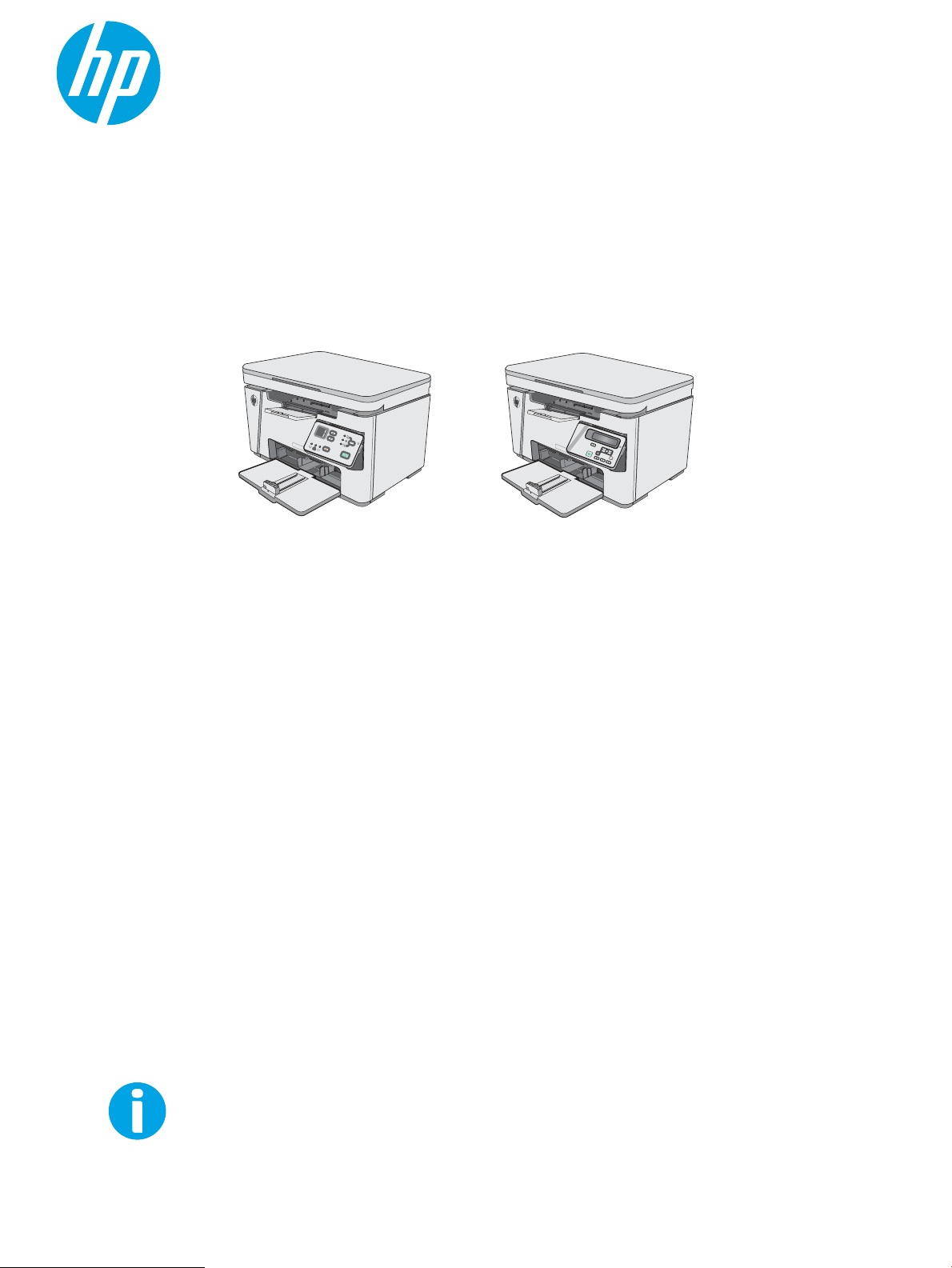
LaserJet Pro MFP M25-M27
Οδηγός χρήσης
www.hp.com/support/ljM25-M27mfp
M25-M27
Page 2
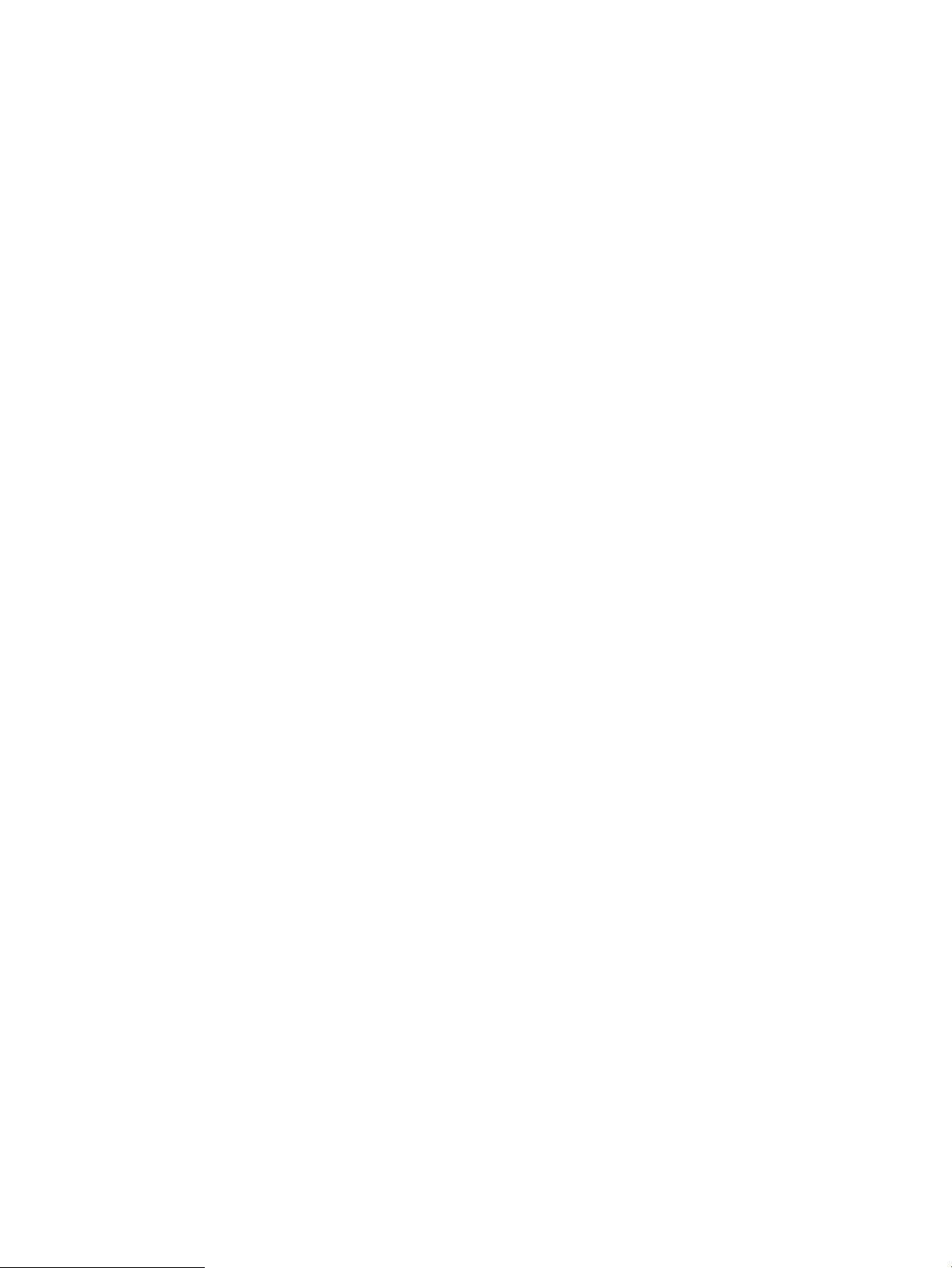
Page 3
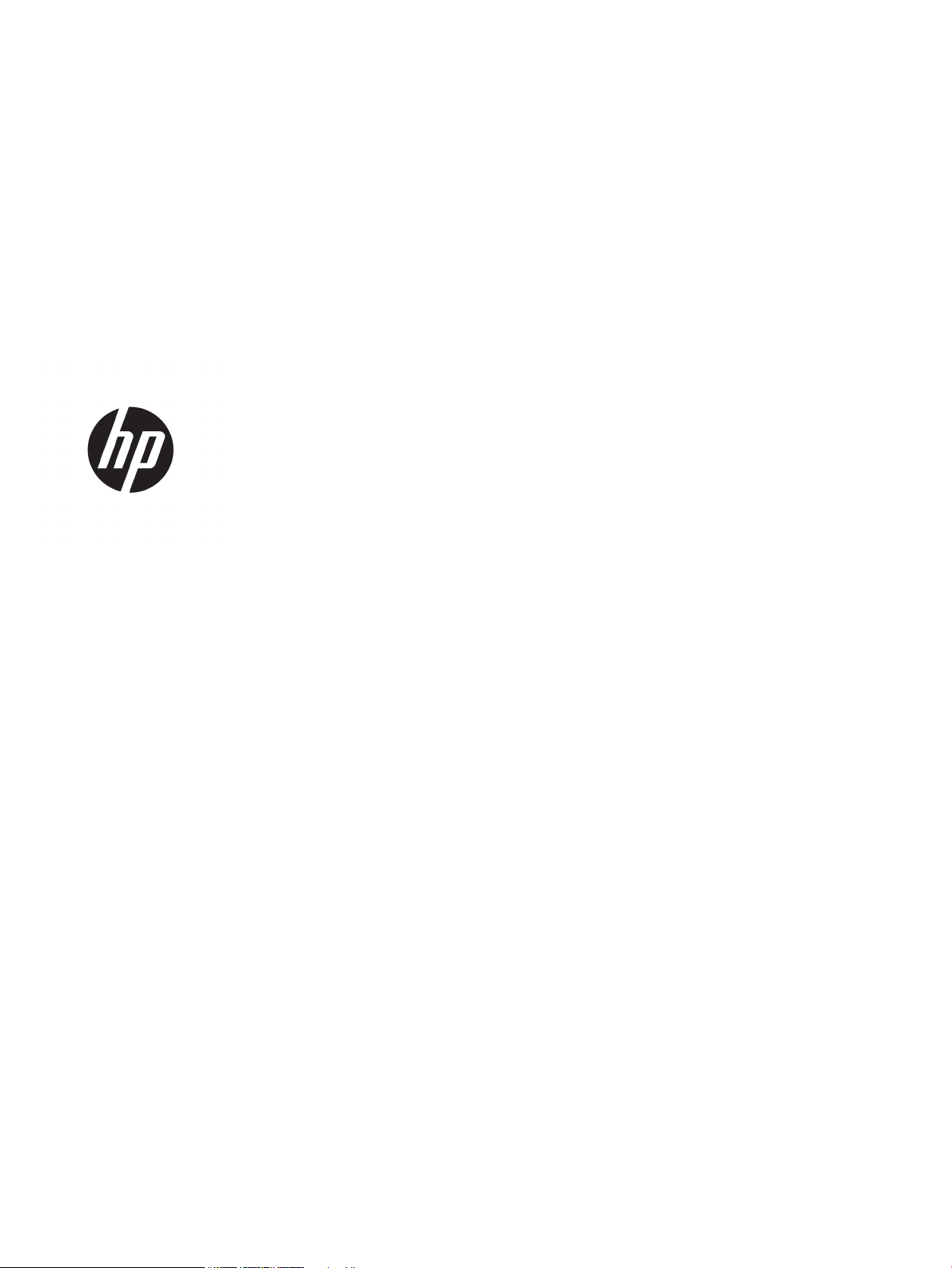
HP LaserJet Pro MFP M25-M27
Οδηγός Χρήσης
Page 4
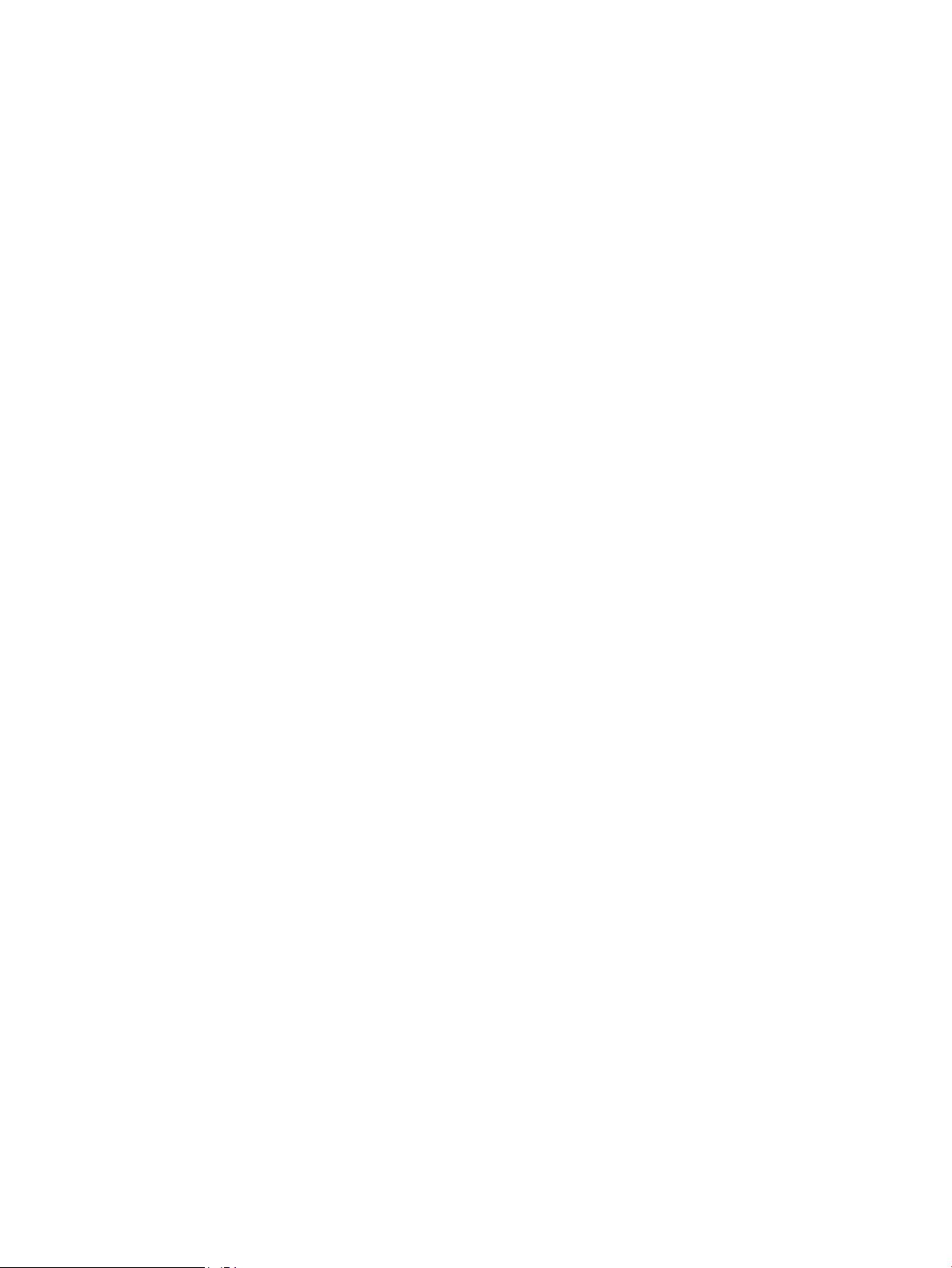
Πνευματικά δικαιώματα και άδεια χρήσης
© Copyright 2017 HP Development Company,
L.P.
Απαγορεύεται η αναπαραγωγή, η προσαρμογή
ή η μετάφραση χωρίς προηγούμενη γραπτή
άδεια, με εξαίρεση τα όσα επιτρέπονται από
τους νόμους περί πνευματικών δικαιωμάτων.
Εμπορικά σήματα
Τα
PostScript
®
, Adobe Photoshop®, Acrobat® και
Adobe
®
είναι εμπορικά σήματα της
Adobe
Systems Incorporated.
Η ονομασία
Apple και το λογότυπο της Apple
είναι σήματα κατατεθέντα της Apple Inc. στις
Η.Π.Α. και σε άλλες χώρες/περιοχές.
Οι πληροφορίες που περιέχονται στο παρόν
μπορεί να αλλάξουν χωρίς προειδοποίηση.
Οι μόνες εγγυήσεις που παρέχονται για τα
προϊόντα και τις υπηρεσίες της HP ορίζονται
στις ρητές δηλώσεις εγγύησης που συνοδεύουν
τα εν λόγω προϊόντα και τις υπηρεσίες. Κανένα
στοιχείο του παρόντος δεν πρέπει να θεωρηθεί
ότι αποτελεί πρόσθετη εγγύηση. Η HP δεν
φέρει ευθύνη για τεχνικά ή συντακτικά
σφάλματα ή παραλήψεις του παρόντος.
Edition 3, 3/2019
Η ονομασία
OS X είναι σήμα κατατεθέν της
Apple Inc. στις Η.Π.Α. και σε άλλες χώρες/
περιοχές.
Οι ονομασίες
Microsoft®, Windows®, Windows®
XP και Windows Vista® είναι σήματα
κατατεθέντα στις Η.Π.Α. της Microsoft
Corporation.
Page 5
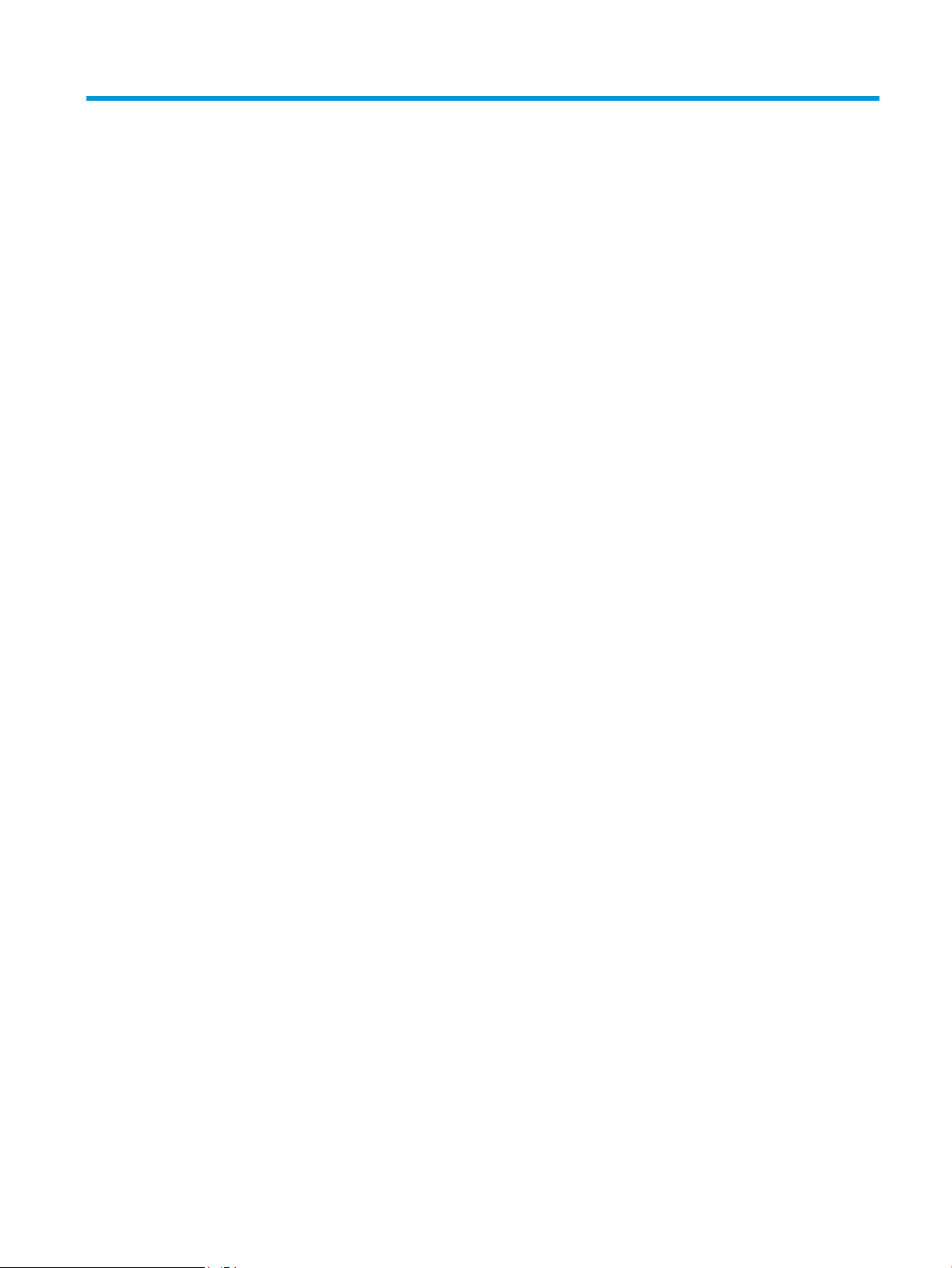
Πίνακας περιεχομένων
1 Επισκόπηση εκτυπωτή ............................................................................................................................................................................ 1
Όψεις εκτυπωτή ....................................................................................................................................................................... 2
Μπροστινή όψη του εκτυπωτή ......................................................................................................................... 2
Πίσω όψη του εκτυπωτή .................................................................................................................................... 2
Προβολή πίνακα ελέγχου με οθόνη LED (μοντέλα M26a) ........................................................................... 3
Προβολή πίνακα ελέγχου με οθόνη LCD (μοντέλα M26a) ........................................................................... 4
Προδιαγραφές εκτυπωτή ....................................................................................................................................................... 6
Τεχνικές προδιαγραφές ...................................................................................................................................... 6
Υποστηριζόμενα λειτουργικά συστήματα ...................................................................................................... 6
Λύσεις φορητής εκτύπωσης .............................................................................................................................. 8
Διαστάσεις εκτυπωτή ......................................................................................................................................... 8
Κατανάλωση ενέργειας, ηλεκτρικές προδιαγραφές και εκπομπές θορύβου ........................................... 8
Εύρη περιβάλλοντος λειτουργίας .................................................................................................................... 9
Ρύθμιση υλικού εκτυπωτή και εγκατάσταση λογισμικού .............................................................................................. 10
2 Δίσκοι χαρτιού ........................................................................................................................................................................................ 11
Τοποθέτηση χαρτιού στον δίσκο εισόδου ........................................................................................................................ 12
Τοποθέτηση χαρτιού στον δίσκο εισόδου ........................................................................................................................ 15
Προσαρμογή δίσκου για μικρά μεγέθη χαρτιού .......................................................................................... 15
Τοποθέτηση και εκτύπωση φακέλων ................................................................................................................................ 17
Εισαγωγή ............................................................................................................................................................ 17
Εκτύπωση φακέλων ......................................................................................................................................... 17
Προσανατολισμός φακέλου ............................................................................................................................ 17
3 Αναλώσιμα, αξεσουάρ και εξαρτήματα ............................................................................................................................................. 19
Παραγγελία αναλώσιμων, εξαρτημάτων και αξεσουάρ ................................................................................................ 20
Παραγγελία ........................................................................................................................................................ 20
Αναλώσιμα και εξαρτήματα ............................................................................................................................ 20
Εξαρτήματα που επισκευάζονται από τον πελάτη ..................................................................................... 20
Αντικατάσταση του δοχείου γραφίτη ................................................................................................................................ 21
Εισαγωγή ............................................................................................................................................................ 21
ELWW iii
Page 6
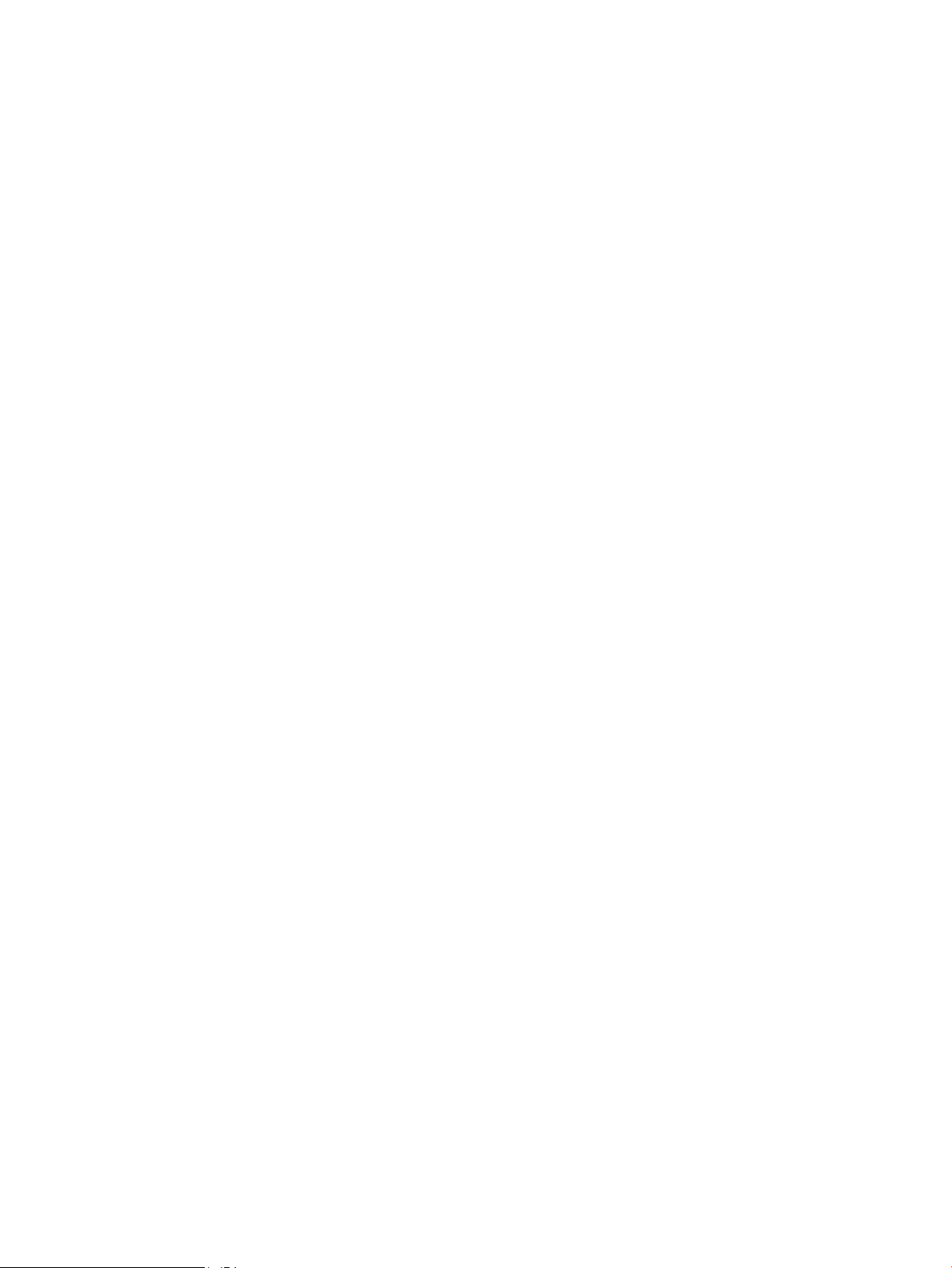
Πληροφορίες για τα δοχεία γραφίτη ............................................................................................................. 21
Αφαίρεση και αντικατάσταση του δοχείου γραφίτη .................................................................................. 22
4 Εκτύπωση ................................................................................................................................................................................................ 25
Εργασίες εκτύπωσης (Windows) ......................................................................................................................................... 26
Πώς να εκτυπώσετε (Windows) ...................................................................................................................... 26
Μη αυτόματη εκτύπωση και στις δύο όψεις (Windows) ............................................................................. 26
Εκτύπωση πολλών σελίδων ανά φύλλο (Windows) .................................................................................. 29
Επιλογή τύπου χαρτιού (Windows) ................................................................................................................ 31
Πρόσθετες πληροφορίες εκτύπωσης ............................................................................................................ 32
Εργασίες εκτύπωσης (OS X) ................................................................................................................................................. 34
Τρόπος εκτύπωσης (OS X) ............................................................................................................................... 34
Μη αυτόματη εκτύπωση και στις δύο όψεις (OS X) .................................................................................... 34
Εκτύπωση πολλών σελίδων ανά φύλλο (OS X) .......................................................................................... 35
Επιλογή τύπου χαρτιού (OS X) ........................................................................................................................ 35
Πρόσθετες εργασίες εκτύπωσης .................................................................................................................... 35
Εκτύπωση μέσω φορητών συσκευών ............................................................................................................................... 37
Εισαγωγή ............................................................................................................................................................ 37
Wireless Direct (μόνο για μοντέλα με ασύρματη λειτουργία) ................................................................... 37
Ενεργοποίηση/απενεργοποίηση της λειτουργίας Wireless Direct ....................................... 37
Αλλαγή του ονόματος Wireless Direct του εκτυπωτή ........................................................... 38
HP ePrint μέσω email ....................................................................................................................................... 39
Λογισμικό HP ePrint .......................................................................................................................................... 40
Ενσωματωμένη εκτύπωση Android ............................................................................................................... 41
5 Αντιγραφή ............................................................................................................................................................................................... 43
Δημιουργία αντιγράφου ....................................................................................................................................................... 44
Αντιγραφή και των δύο όψεων (διπλής όψης) ................................................................................................................. 45
Μη αυτόματη αντιγραφή διπλής όψης .......................................................................................................... 45
6 Scan (Σάρωση) ........................................................................................................................................................................................ 47
Σάρωση με χρήση του λογισμικού HP Scan (Windows) .................................................................................................. 48
Σάρωση με χρήση του λογισμικού HP Scan (Mac OS X) .................................................................................................. 49
7 Διαχείριση του εκτυπωτή ..................................................................................................................................................................... 51
Αλλαγή του τύπου σύνδεσης του εκτυπωτή (Windows) ................................................................................................ 52
Ρύθμιση παραμέτρων για προχωρημένους με τον Ενσωματωμένο διακομιστή Web (EWS) της HP και το
HP Device Toolbox (Windows) .............................................................................................................................................. 53
Διαμόρφωση για προχωρημένους με το HP Utility για OS X .......................................................................................... 56
Άνοιγμα του HP Utility ...................................................................................................................................... 56
iv ELWW
Page 7
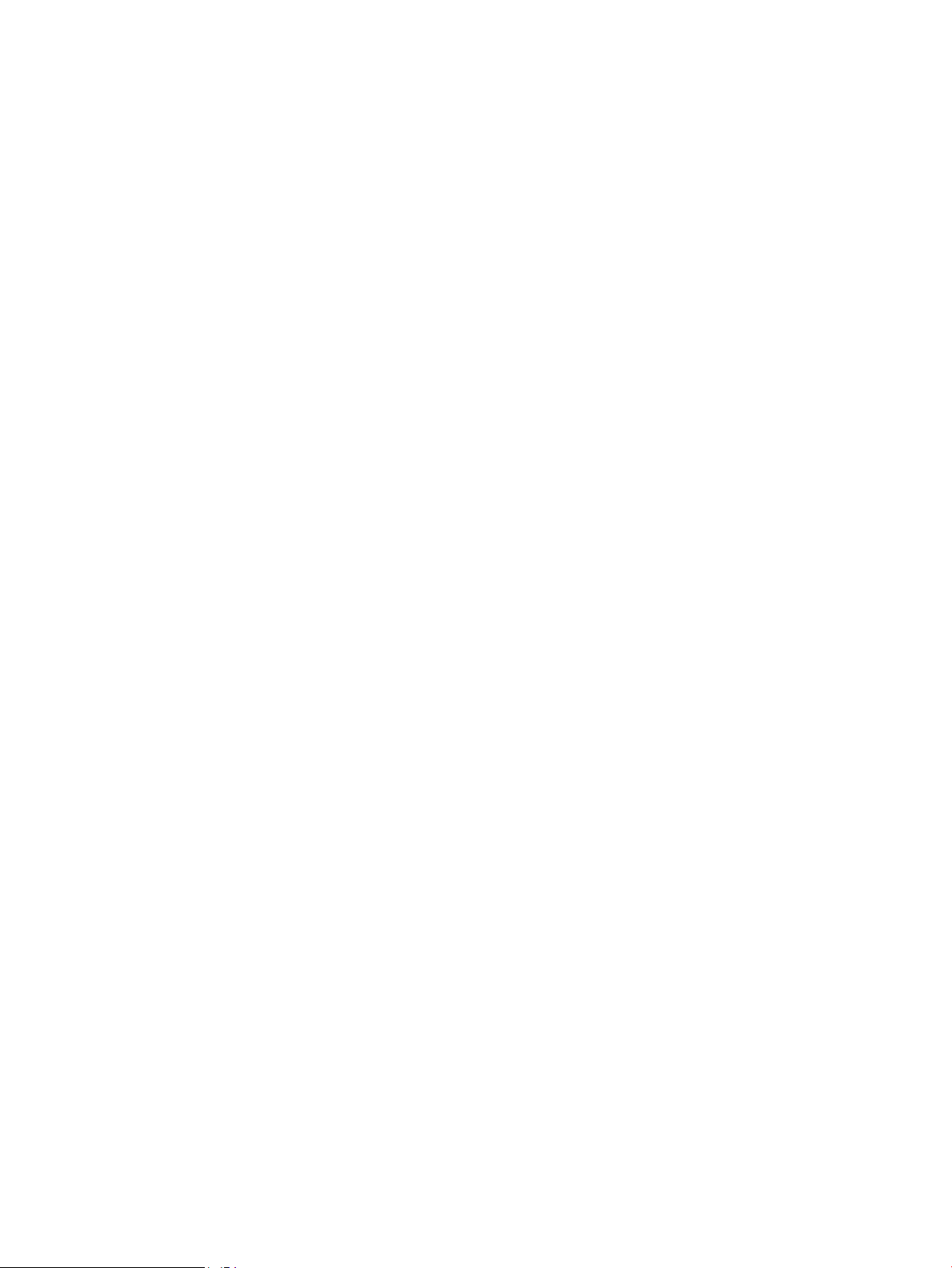
Λειτουργίες του HP Utility ................................................................................................................................ 56
Διαμόρφωση ρυθμίσεων δικτύου ΙΡ .................................................................................................................................. 58
Εισαγωγή ............................................................................................................................................................ 58
Δήλωση αποποίησης κοινής χρήσης εκτυπωτή .......................................................................................... 58
Προβολή ή αλλαγή ρυθμίσεων δικτύου ....................................................................................................... 58
Μετονομασία του εκτυπωτή σε δίκτυο ........................................................................................................ 58
Μη αυτόματη ρύθμιση των παραμέτρων TCP/IP του IPv4 από τον πίνακα ελέγχου ............................ 59
Δυνατότητες ασφαλείας του εκτυπωτή ............................................................................................................................ 60
Εισαγωγή ............................................................................................................................................................ 60
Ορισμός ή αλλαγή του κωδικού πρόσβασης συστήματος μέσω του Ενσωματωμένου
διακομιστή Web ................................................................................................................................................. 60
Ρυθμίσεις εξοικονόμηση ενέργειας .................................................................................................................................... 62
Εισαγωγή ............................................................................................................................................................ 62
Εκτύπωση με τη λειτουργία EconoMode ...................................................................................................... 62
Ορισμός της ρύθμισης "Αναστολή λειτουργίας/Αυτόματη απενεργοποίηση μετά από αδράνεια" ... 62
Ορισμός της καθυστέρησης για το στοιχείο "Τερματισμός λειτουργίας μετά από αδράνεια" και
διαμόρφωση του εκτυπωτή ώστε να καταναλώνει ισχύ 1 Watt ή λιγότερο ......................................... 63
Ορισμός της καθυστέρησης τερματισμού λειτουργίας .............................................................................. 65
Ενημέρωση του υλικολογισμικού ....................................................................................................................................... 66
Ενημέρωση του υλικολογισμικού μέσω του βοηθητικού προγράμματος ενημέρωσης
υλικολογισμικού ................................................................................................................................................ 66
8 Επίλυση προβλημάτων ......................................................................................................................................................................... 67
Υποστήριξη πελατών ............................................................................................................................................................ 68
Ερμηνεία συνδυασμών φωτεινών ενδείξεων πίνακα ελέγχου (μόνο για μοντέλα LED) .......................................... 69
Επαναφορά των εργοστασιακών προεπιλογών .............................................................................................................. 72
Στον πίνακα ελέγχου του εκτυπωτή εμφανίζεται το μήνυμα "Χαμηλή στάθμη δοχείου γραφίτη" ή "Πολύ
χαμηλή στάθμη δοχείου γραφίτη". ..................................................................................................................................... 73
Αλλαγή των ρυθμίσεων "Πολύ χαμηλή" στάθμη ......................................................................................... 73
Παραγγελία αναλώσιμων ................................................................................................................................ 74
Επίλυση προβλημάτων τροφοδοσίας χαρτιού ή εμπλοκών ......................................................................................... 75
Εισαγωγή ............................................................................................................................................................ 75
Επίλυση προβλημάτων τροφοδοσίας ή εμπλοκής χαρτιού ...................................................................... 75
Το προϊόν δεν έλκει χαρτί ........................................................................................................... 75
Το προϊόν έλκει πολλά φύλλα χαρτιού .................................................................................... 75
Συχνές ή επαναλαμβανόμενες εμπλοκές χαρτιού .................................................................. 76
Αποτροπή εμπλοκών χαρτιού .................................................................................................... 77
Αποκατάσταση εμπλοκών χαρτιού .................................................................................................................................... 78
Εισαγωγή ............................................................................................................................................................ 78
Θέσεις εμπλοκής χαρτιού ................................................................................................................................ 78
Αποκατάσταση εμπλοκών από το δίσκο εισόδου ...................................................................................... 78
ELWW v
Page 8
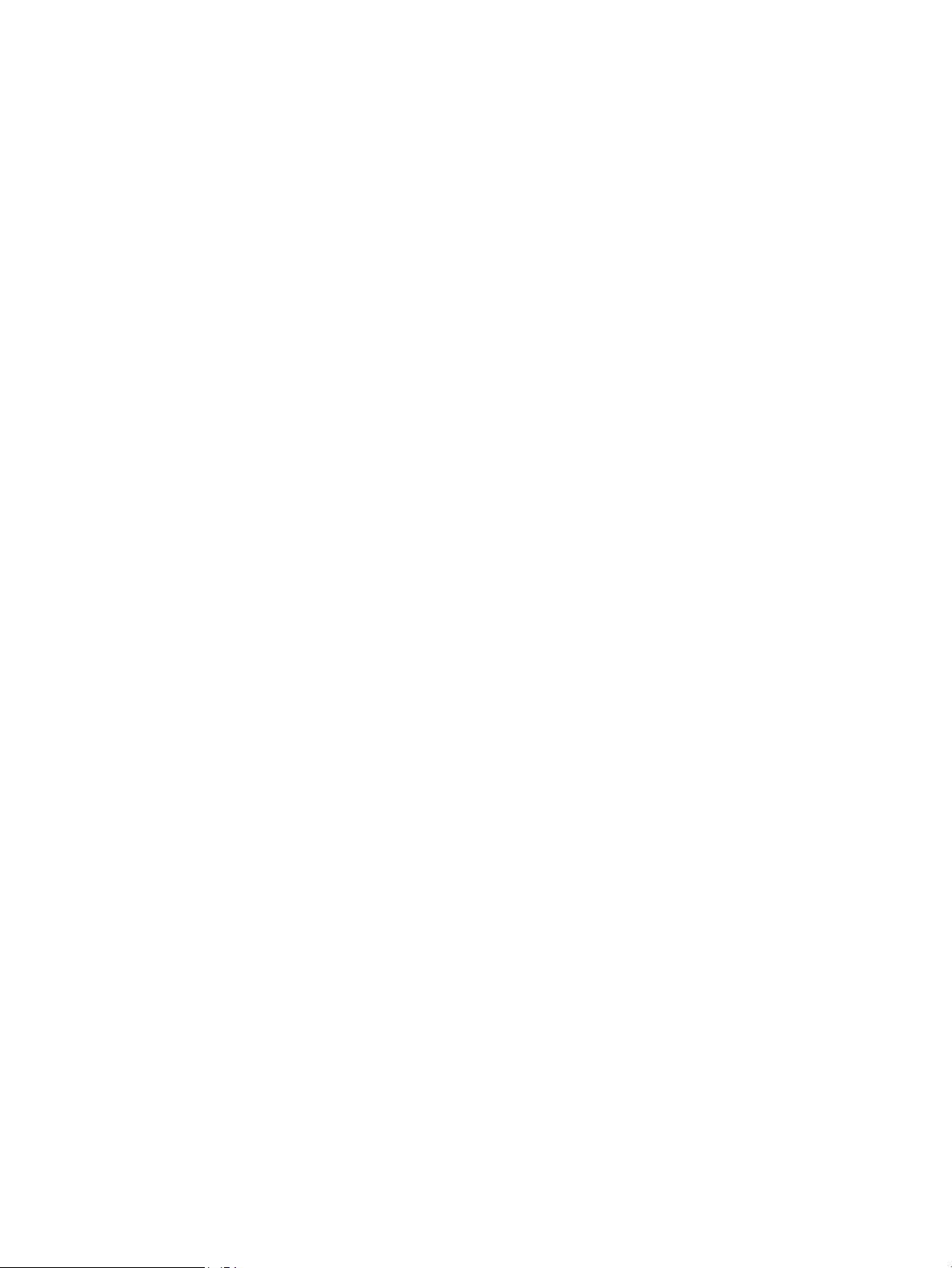
Αποκατάσταση εμπλοκών από την περιοχή του δοχείου γραφίτη ......................................................... 81
Αποκατάσταση εμπλοκών στο δίσκο εξόδου .............................................................................................. 84
Βελτίωση ποιότητας εκτύπωσης ........................................................................................................................................ 88
Εισαγωγή ............................................................................................................................................................ 88
Εκτύπωση από διαφορετικό πρόγραμμα λογισμικού ................................................................................ 88
Έλεγχος της ρύθμισης τύπου χαρτιού για την εργασία εκτύπωσης ........................................................ 88
Έλεγχος της ρύθμισης τύπου χαρτιού (Windows) .................................................................. 88
Έλεγχος ρύθμισης τύπου χαρτιού (OS X) ................................................................................. 88
Έλεγχος κατάστασης δοχείου γραφίτη ........................................................................................................ 88
Καθαρισμός του εκτυπωτή ............................................................................................................................. 89
Εκτύπωση σελίδας καθαρισμού ................................................................................................ 89
Οπτικός έλεγχος του δοχείου γραφίτη και του τυμπάνου απεικόνισης ................................................. 90
Έλεγχος χαρτιού και περιβάλλοντος εκτύπωσης ....................................................................................... 90
Χρησιμοποιήστε χαρτί που πληροί τις προδιαγραφές της HP ............................................. 90
Έλεγχος του περιβάλλοντος εκτυπωτή ................................................................................... 91
Έλεγχος ρυθμίσεων λειτουργίας EconoMode ......................................................................... 91
Βελτίωση ποιότητας εικόνας αντιγραφής και σάρωσης ................................................................................................ 92
Εισαγωγή ............................................................................................................................................................ 92
Έλεγχος της γυάλινης επιφάνειας για σκόνη και αποτυπώματα ............................................................. 92
Έλεγχος ρυθμίσεων χαρτιού .......................................................................................................................... 93
Πίνακας ελέγχου με οθόνη LED ................................................................................................. 93
Πίνακας ελέγχου με οθόνη LCD ................................................................................................. 93
Βελτιστοποίηση για κείμενο ή εικόνες .......................................................................................................... 93
Αντιγραφή από άκρη σε άκρη ......................................................................................................................... 94
Επίλυση προβλημάτων ενσύρματου δικτύου .................................................................................................................. 95
Εισαγωγή ............................................................................................................................................................ 95
Κακή ενσύρματη σύνδεση ............................................................................................................................... 95
Ο υπολογιστής χρησιμοποιεί εσφαλμένη διεύθυνση ΙΡ για τον εκτυπωτή ........................................... 95
Ο υπολογιστής δεν μπορεί να επικοινωνήσει με τον εκτυπωτή .............................................................. 95
Τα προβλήματα συμβατότητας μπορεί να οφείλονται σε νέα προγράμματα. ...................................... 96
Ο υπολογιστής ή ο σταθμός εργασίας μπορεί να μην έχει ρυθμιστεί σωστά ........................................ 96
Ο εκτυπωτής έχει απενεργοποιηθεί ή κάποιες άλλες ρυθμίσεις δικτύου είναι εσφαλμένες ............. 96
Επίλυση προβλημάτων ασύρματου δικτύου .................................................................................................................... 97
Εισαγωγή ............................................................................................................................................................ 97
Λίστα ελέγχου ασύρματης συνδεσιμότητας ................................................................................................ 97
Όταν ολοκληρωθεί η ρύθμιση παραμέτρων της ασύρματης σύνδεσης, ο εκτυπωτής δεν
εκτυπώνει ........................................................................................................................................................... 98
Ο εκτυπωτής δεν εκτυπώνει, ενώ στον υπολογιστή έχει εγκατασταθεί τείχος προστασίας
άλλου κατασκευαστή ....................................................................................................................................... 98
Η ασύρματη σύνδεση δεν λειτουργεί μετά τη μετακίνηση του ασύρματου δρομολογητή ή του
εκτυπωτή ............................................................................................................................................................ 98
vi ELWW
Page 9
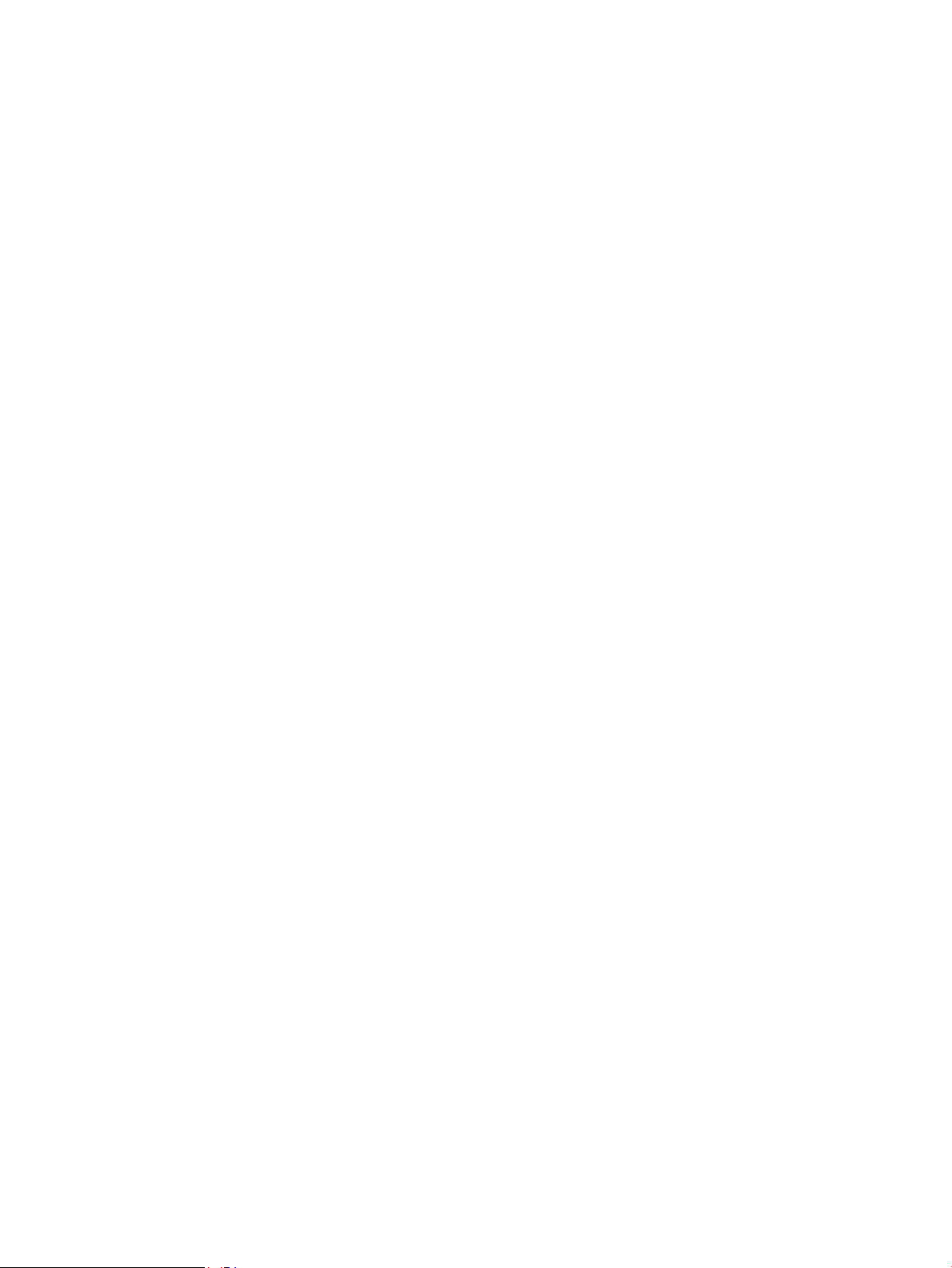
Δεν είναι δυνατή η σύνδεση περισσότερων υπολογιστών στον ασύρματο εκτυπωτή ....................... 99
Ο ασύρματος εκτυπωτής χάνει την επικοινωνία κατά τη σύνδεσή του σε VPN ................................... 99
Το δίκτυο δεν εμφανίζεται στη λίστα ασύρματων δικτύων ..................................................................... 99
Το ασύρματο δίκτυο δεν λειτουργεί ............................................................................................................. 99
Εκτέλεση διαγνωστικού ελέγχου ασύρματου δικτύου ........................................................................... 100
Μείωση παρεμβολών σε ασύρματο δίκτυο ............................................................................................... 100
Ευρετήριο .................................................................................................................................................................................................. 101
ELWW vii
Page 10
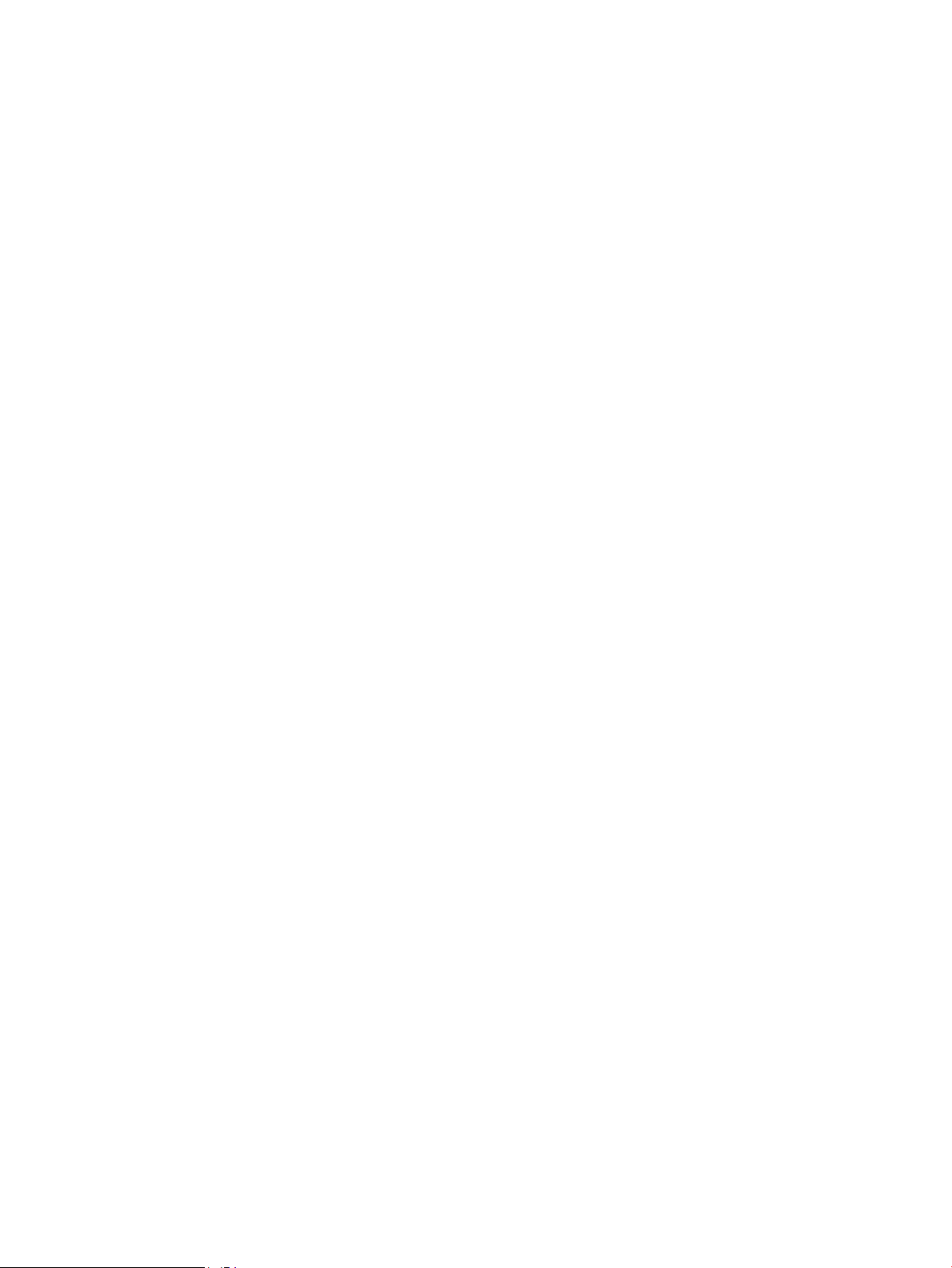
viii ELWW
Page 11
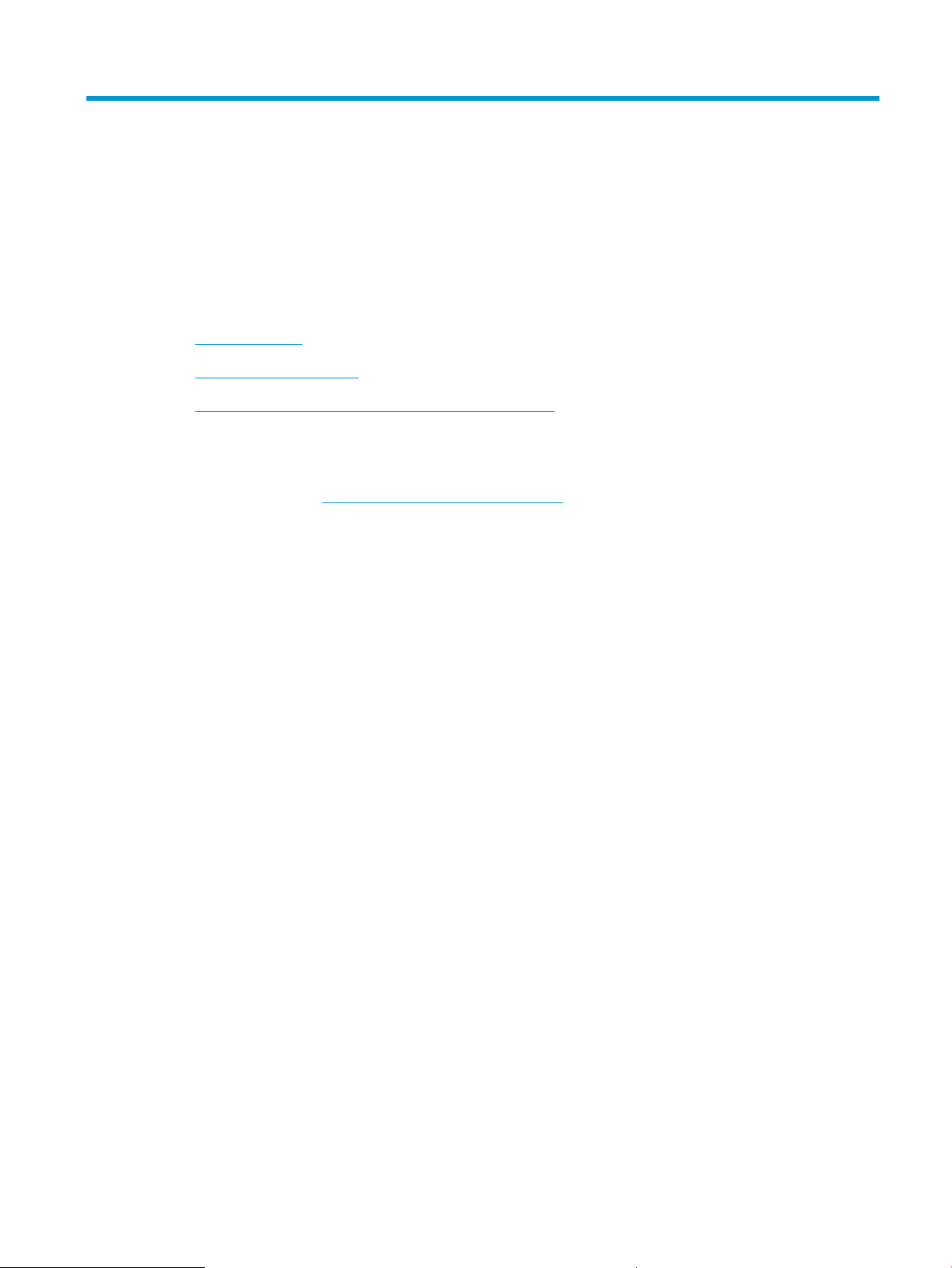
1 Επισκόπηση εκτυπωτή
●
Όψεις εκτυπωτή
●
Προδιαγραφές εκτυπωτή
●
Ρύθμιση υλικού εκτυπωτή και εγκατάσταση λογισμικού
Για περισσότερες πληροφορίες:
Οι παρακάτω πληροφορίες είναι σωστές κατά τη δημοσίευση του παρόντος. Για πρόσφατες πληροφορίες,
ανατρέξτε στην ενότητα www.hp.com/support/ljM25-M27mfp.
Η βοήθεια που σας παρέχει η HP για τον εκτυπωτή περιλαμβάνει τις παρακάτω πληροφορίες:
●
Εγκατάσταση και διαμόρφωση
●
Εκμάθηση και χρήση
●
Επίλυση προβλημάτων
●
Λήψη ενημερώσεων λογισμικού και υλικολογισμικού
●
Συμμετοχή σε φόρουμ υποστήριξης
●
Εγγύηση και ρυθμιστικές πληροφορίες
ELWW 1
Page 12
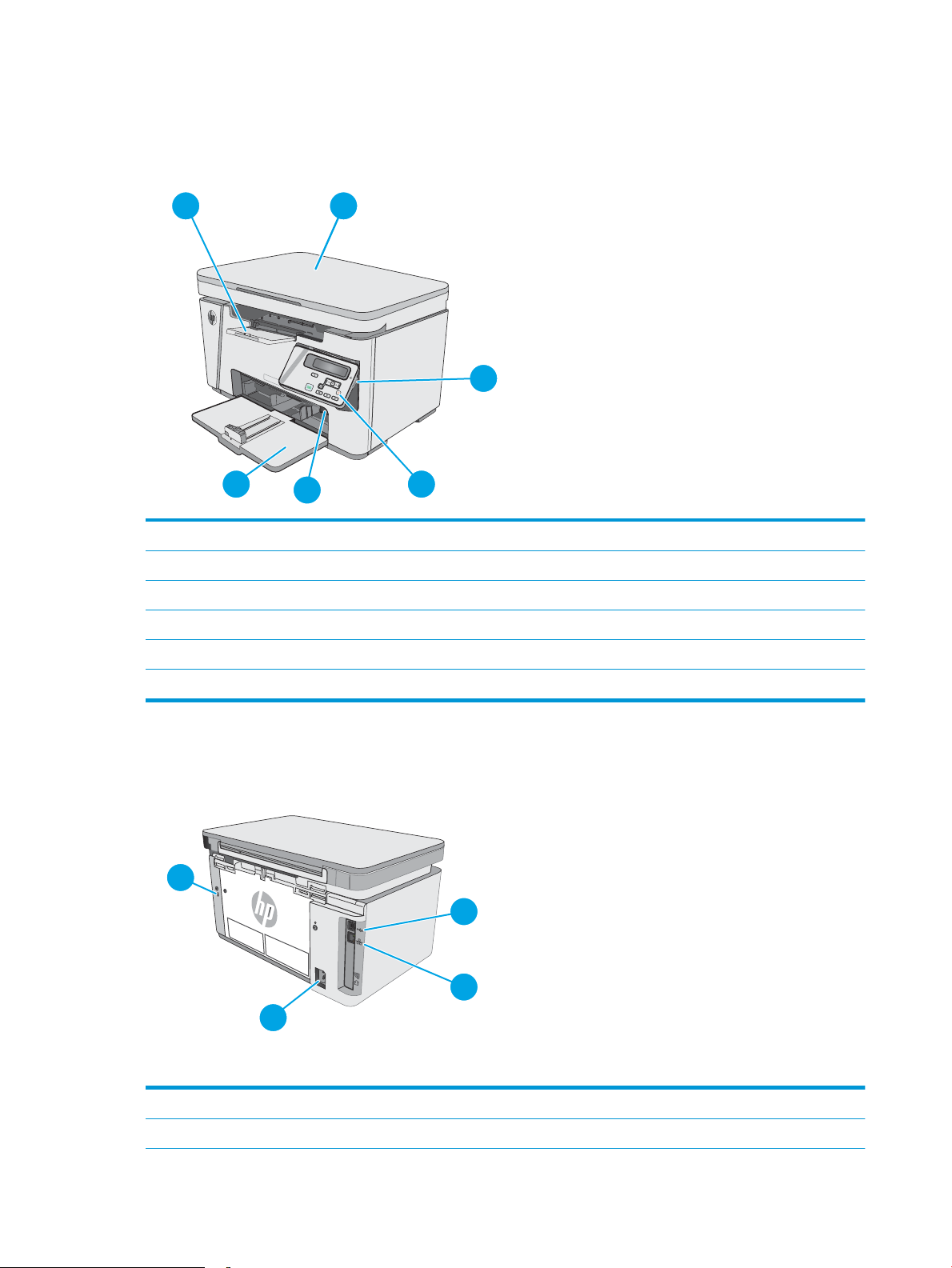
Όψεις εκτυπωτή
1 2
3
46
5
1
4
3
2
Μπροστινή όψη του εκτυπωτή
1 Δίσκος εξόδου
2 Σαρωτής
3 Κουμπί ενεργοποίησης/απενεργοποίησης
4 Πίνακας ελέγχου (ανασηκώνεται για καλύτερη προβολή και ο τύπος του διαφέρει ανάλογα με το μοντέλο)
5 Εργαλείο επέκτασης για χαρτί μικρού μήκους
6 Δίσκος εισόδου
Πίσω όψη του εκτυπωτή
1 Υποδοχή για κλείδωμα ασφαλείας τύπου καλωδίου
2 Hi-Speed USB 2.0
2 Κεφάλαιο 1 Επισκόπηση εκτυπωτή ELWW
Page 13
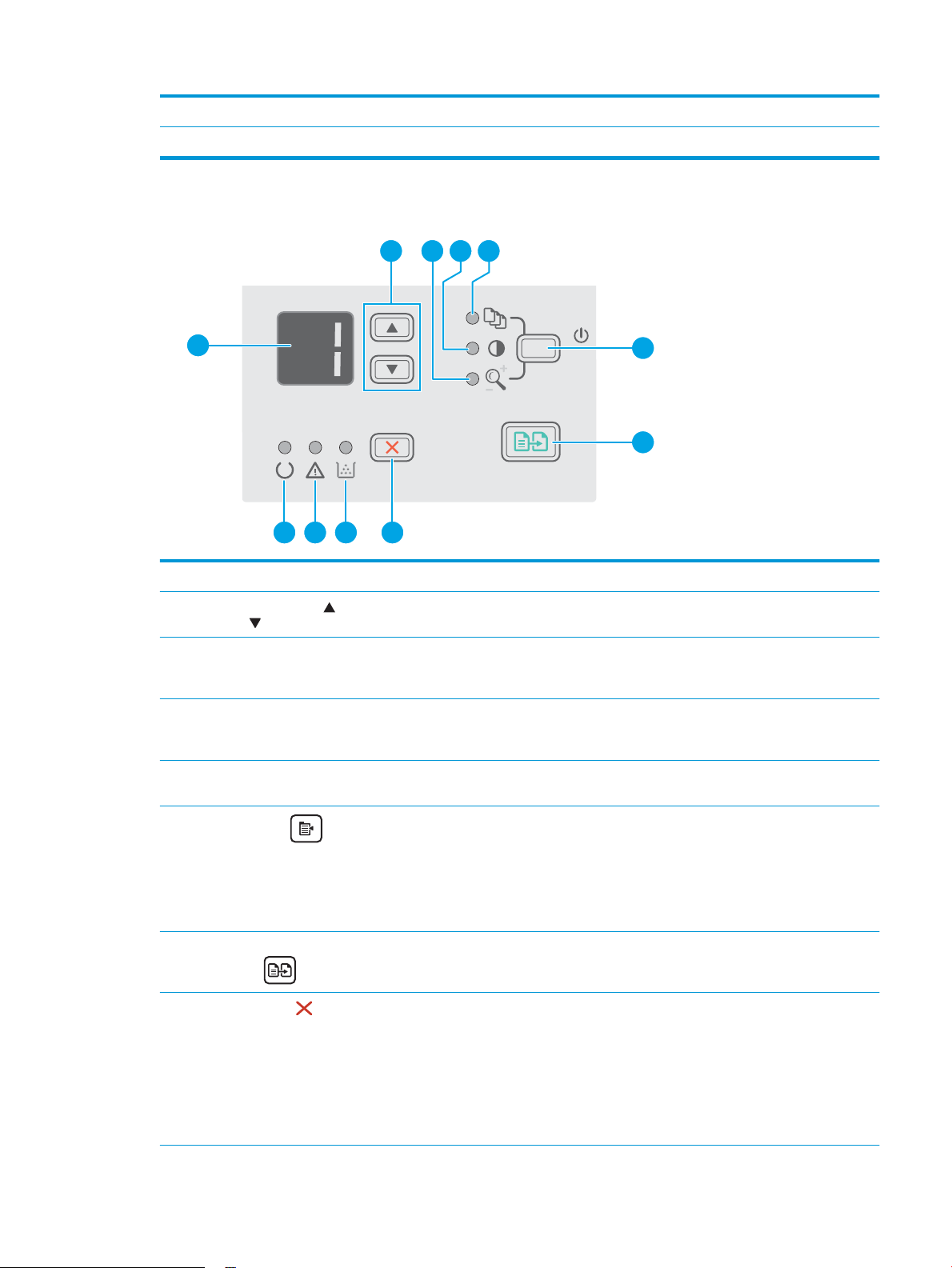
3 Θύρα Ethernet
2 3 4 5
6
1
7
891011
4 Σύνδεση τροφοδοσίας
Προβολή πίνακα ελέγχου με οθόνη LED (μοντέλα M26a)
1 Οθόνη LED πίνακα ελέγχου Αυτή η οθόνη εμφανίζει αριθμητικές πληροφορίες για τις εργασίες αντιγραφής.
2 Κουμπιά βέλους επάνω
και κάτω
3 Φωτεινή ένδειξη
σμίκρυνσης/μεγέθυνσης
αντιγράφων
4 Φωτεινή ένδειξη πιο
σκούρων/πιο φωτεινών
αντιγράφων:
5 Φωτεινή ένδειξη αριθμού
αντιγράφων:
6
Κουμπί ρύθμισης
7 Κουμπί έναρξης
αντιγραφής
8
Κουμπί ακύρωσης
Χρησιμοποιήστε αυτά τα κουμπιά για να αυξήσετε ή να μειώσετε την τιμή που εμφανίζεται στην
οθόνη.
Υποδεικνύει ότι η λειτουργία σμίκρυνσης/μεγέθυνσης αντιγράφων είναι ενεργή.
Υποδεικνύει ότι η λειτουργία ρύθμισης φωτεινότητας αντιγράφων είναι ενεργή.
Υποδεικνύει ότι η λειτουργία καταμέτρησης αριθμού αντιγράφων είναι ενεργή.
Χρησιμοποιήστε αυτό το κουμπί για να πραγματοποιήσετε κύλιση μεταξύ των ρυθμίσεων
αντιγραφής για τον αριθμό αντιγράφων, τη σκουρότητα και το μέγεθος των αντιγράφων για κάθε
εργασία. Η προκαθορισμένη επιλογή είναι το πλήθος αντιγράφων. Για να τροποποιήσετε τις
προκαθορισμένες επιλογές για όλες τις εργασίες, πραγματοποιήστε κύλιση για τη συγκεκριμένη
ρύθμιση και στη συνέχεια πατήστε το κουμπί και κρατήστε το πατημένο για 3 δευτερόλεπτα. Όταν
η λυχνία αρχίσει να αναβοσβήνει, προσαρμόστε τη ρύθμιση. Για να αποθηκεύσετε τη ρύθμιση,
πατήστε ξανά το κουμπί αυτό.
Πατήστε αυτό το κουμπί για να ξεκινήσετε μια εργασία αντιγραφής.
Πατήστε αυτό το κουμπί για να εκτελέσετε τις ακόλουθες ενέργειες:
●
Ακύρωση μιας εργασίας εκτύπωσης όταν ο εκτυπωτής εκτυπώνει.
●
Επαναφορά των τρεχουσών ρυθμίσεων αντιγραφής στις προεπιλεγμένες τιμές όταν ο
εκτυπωτής είναι σε αδράνεια.
●
Έξοδος από τη λειτουργία προεπιλεγμένης ρύθμισης αντιγραφής χωρίς αποθήκευση της τιμής
όταν ο εκτυπωτής βρίσκεται σε λειτουργία προεπιλεγμένης ρύθμισης αντιγραφής.
ELWW Όψεις εκτυπωτή 3
Page 14
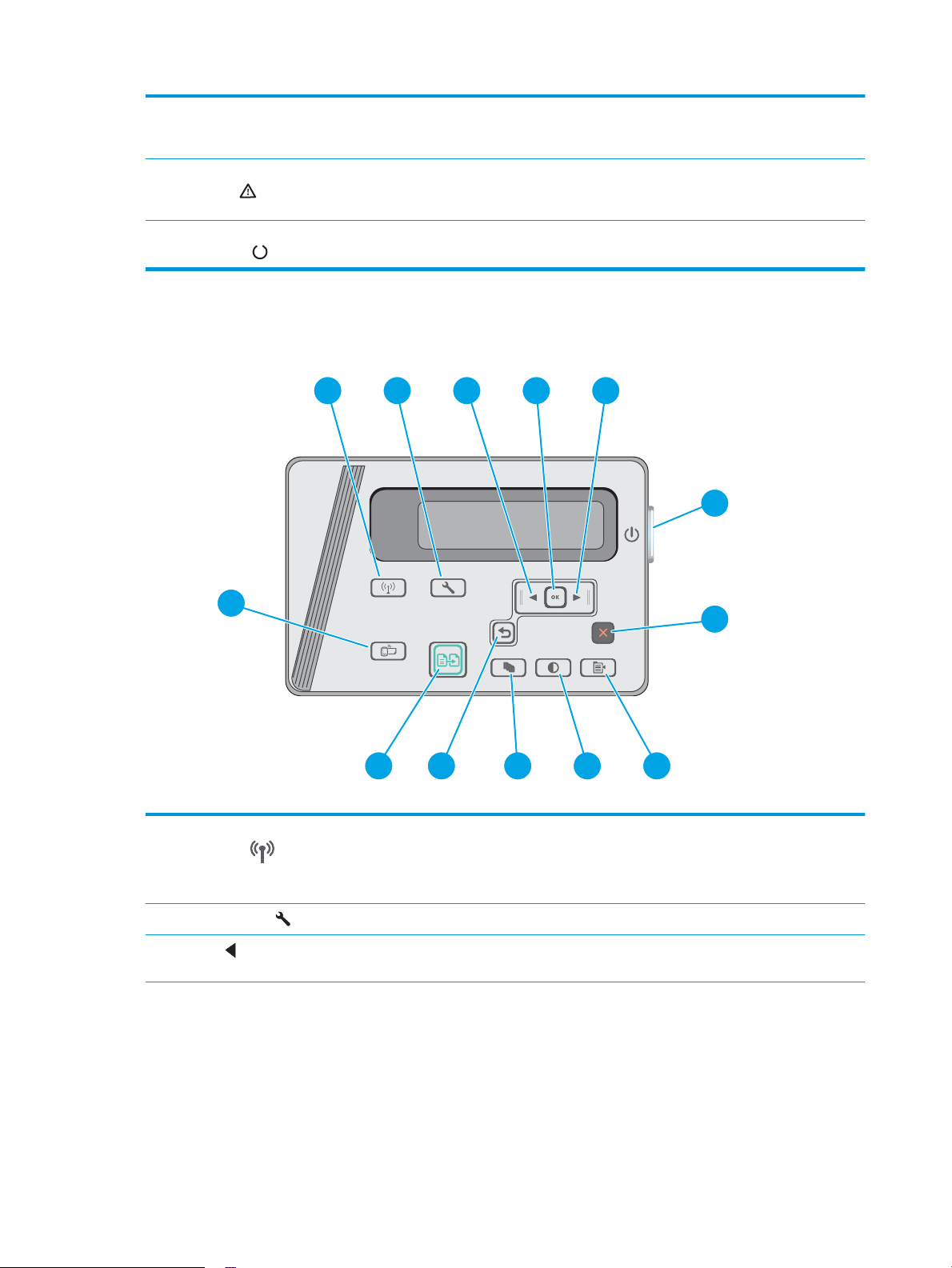
9 Φωτεινή ένδειξη
1
43
2 5
9
8
6
10
7
1112
13
κατάστασης στάθμης
γραφίτη
Υποδεικνύει ότι η στάθμη του γραφίτη στο δοχείο γραφίτη είναι χαμηλή.
10 Ενδεικτική λυχνία LED
προσοχής
11 Ενδεικτική λυχνία LED
ετοιμότητας
Η ενδεικτική λυχνία προσοχής αναβοσβήνει όταν ο εκτυπωτής απαιτεί κάποια ενέργεια από το
χρήστη, όπως όταν έχει εξαντληθεί το χαρτί του εκτυπωτή ή όταν ένα δοχείο γραφίτη χρειάζεται
αλλαγή.
Η ενδεικτική λυχνία ετοιμότητας ανάβει χωρίς να αναβοσβήνει όταν ο εκτυπωτής είναι έτοιμος για
εκτύπωση.
Προβολή πίνακα ελέγχου με οθόνη LCD (μοντέλα M26a)
1 Κουμπί ασύρματης
λειτουργίας (μόνο για
μοντέλα με ασύρματη
λειτουργία)
2
Κουμπί ρύθμισης
3
Κουμπί αριστερού
βέλους
Χρησιμοποιήστε αυτό το κουμπί για να μεταβείτε και να ανοίξετε το μενού Ασύρματη λειτουργία και
να δείτε πληροφορίες για την κατάσταση ασύρματης λειτουργίας.
Χρησιμοποιήστε αυτό το κουμπί για να ανοίξετε το μενού Ρύθμιση.
Χρησιμοποιήστε αυτό το κουμπί για να περιηγηθείτε στα μενού ή για να μειώσετε μια τιμή που
εμφανίζεται στην οθόνη
4 Κεφάλαιο 1 Επισκόπηση εκτυπωτή ELWW
Page 15
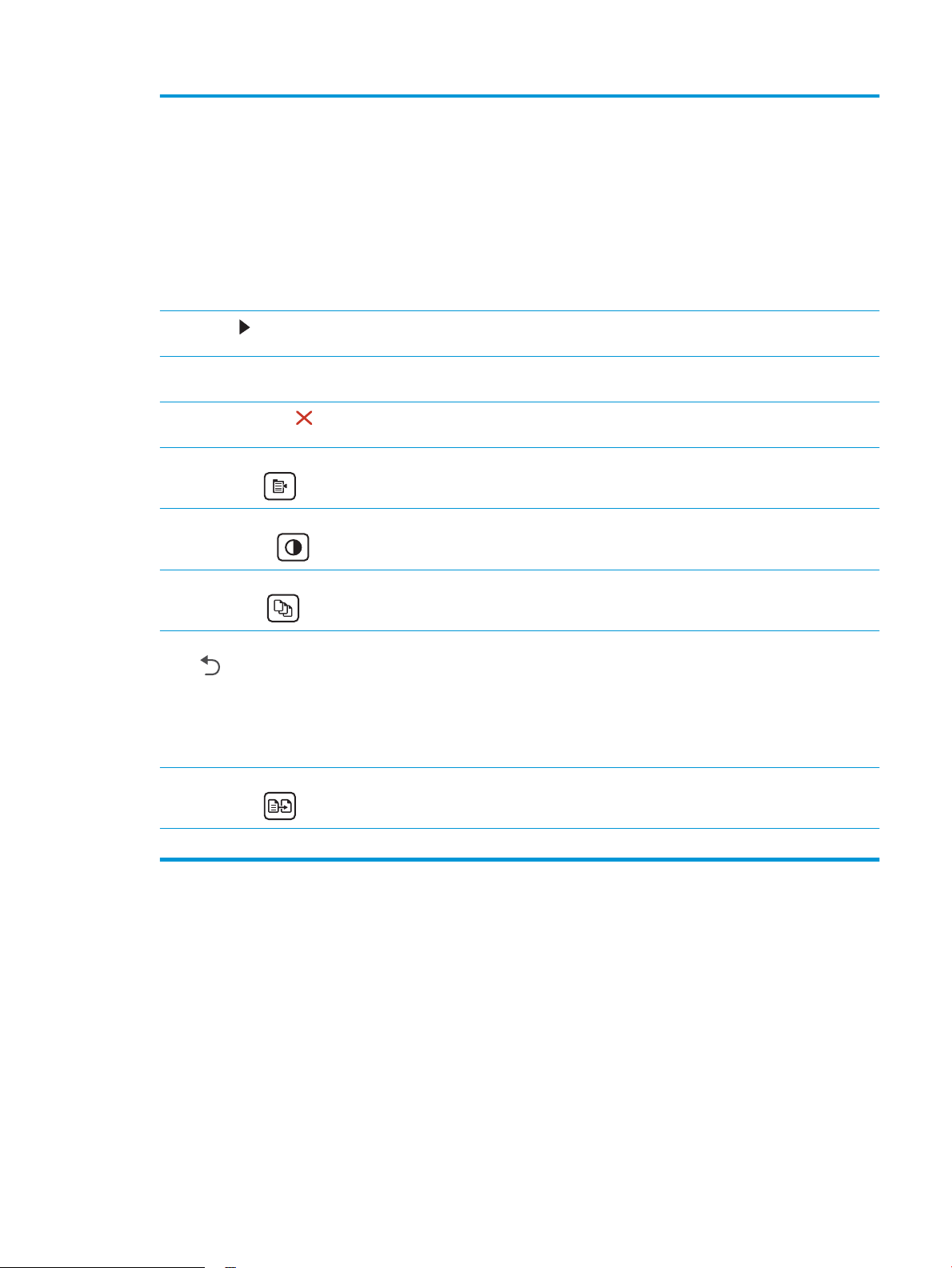
4 Κουμπί OK Χρησιμοποιήστε το κουμπί ΟΚ για τις ακόλουθες ενέργειες:
●
Άνοιγμα των μενού του πίνακα ελέγχου.
●
Άνοιγμα ενός υπομενού που προβάλλεται στην οθόνη του πίνακα ελέγχου.
●
Επιλογή ενός στοιχείου μενού.
●
Καθαρισμός ορισμένων σφαλμάτων.
●
Έναρξη μιας εργασίας εκτύπωσης σε απόκριση μιας προτροπής του πίνακα ελέγχου (για
παράδειγμα, όταν εμφανιστεί το μήνυμα Πατήστε [OK] για συνέχεια στην οθόνη του πίνακα
ελέγχου).
5
Κουμπί δεξιού βέλους
6 Κουμπί ενεργοποίησης/
απενεργοποίησης
7
Κουμπί ακύρωσης
8 Κουμπί ρυθμίσεων
αντιγραφής
9 Κουμπί αύξησης/μείωσης
φωτεινότητας
10 Κουμπί αριθμού
αντιγράφων
11 Κουμπί βέλους επιστροφής Χρησιμοποιήστε αυτό το κουμπί για τις ακόλουθες ενέργειες:
12 Κουμπί έναρξης
αντιγραφής
Χρησιμοποιήστε αυτό το κουμπί για να περιηγηθείτε στα μενού ή να αυξήσετε μια τιμή που
εμφανίζεται στην οθόνη.
Χρησιμοποιήστε αυτό το κουμπί για να ενεργοποιήσετε/απενεργοποιήσετε τον εκτυπωτή.
Χρησιμοποιήστε αυτό το κουμπί για να ακυρώσετε μια εργασία εκτύπωσης ή για έξοδο από τα
μενού του πίνακα ελέγχου.
Χρησιμοποιήστε αυτό το κουμπί για να ανοίξετε το μενού Ρυθμίσεις αντιγραφής.
Χρησιμοποιήστε αυτό το κουμπί για να αυξήσετε ή να μειώσετε τη φωτεινότητα των αντιγράφων.
Χρησιμοποιήστε αυτό το κουμπί για να ορίσετε τον αριθμό των αντιγράφων που θα παραχθούν.
●
Έξοδος από τα μενού του πίνακα ελέγχου.
●
Κύλιση πίσω σε ένα προηγούμενο μενού σε μια λίστα υπομενού.
●
Κύλιση πίσω σε ένα προηγούμενο στοιχείο μενού σε μια λίστα υπομενού (χωρίς αποθήκευση
των αλλαγών στο στοιχείο μενού).
Χρησιμοποιήστε αυτό το κουμπί για να ξεκινήσετε μια εργασία αντιγραφής.
13 Κουμπί ePrint Χρησιμοποιήστε αυτό το κουμπί για να ανοίξετε το μενού Υπηρεσίες Web.
ELWW Όψεις εκτυπωτή 5
Page 16
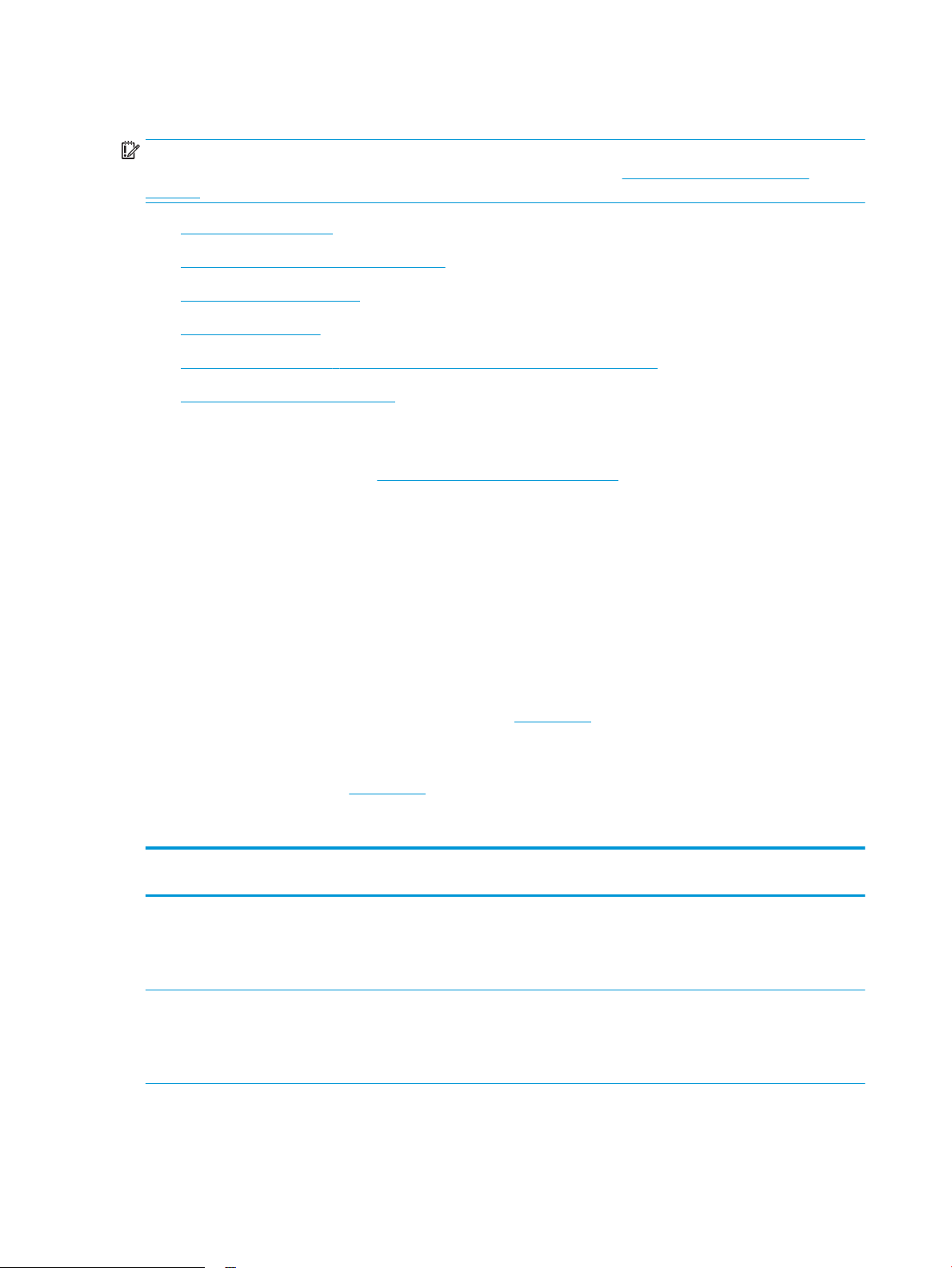
Προδιαγραφές εκτυπωτή
ΣΗΜΑΝΤΙΚΟ: Οι παρακάτω προδιαγραφές είναι σωστές κατά τη δημοσίευση του παρόντος, αλλά ενδέχεται
να αλλάξουν. Για πιο πρόσφατες πληροφορίες, ανατρέξτε στη διεύθυνση www.hp.com/support/ljM25-
M27mfp.
●
Τεχνικές προδιαγραφές
●
Υποστηριζόμενα λειτουργικά συστήματα
●
Λύσεις φορητής εκτύπωσης
●
Διαστάσεις εκτυπωτή
●
Κατανάλωση ενέργειας, ηλεκτρικές προδιαγραφές και εκπομπές θορύβου
●
Εύρη περιβάλλοντος λειτουργίας
Τεχνικές προδιαγραφές
Για περισσότερες πληροφορίες, βλ. www.hp.com/support/ljM25-M27mfp.
Υποστηριζόμενα λειτουργικά συστήματα
Οι ακόλουθες πληροφορίες ισχύουν για τα προγράμματα οδήγησης εκτύπωσης Windows PCLmS και OS X για
το συγκεκριμένο εκτυπωτή.
Windows: Το πρόγραμμα εγκατάστασης λογισμικού της HP εγκαθιστά το πρόγραμμα οδήγησης PCLmS
ανάλογα με το λειτουργικό σύστημα Windows, μαζί με το προαιρετικό λογισμικό, όταν χρησιμοποιείται το
πρόγραμμα πλήρους εγκατάστασης λογισμικού. Για περισσότερες πληροφορίες, ανατρέξτε στης σημειώσεις
εγκατάστασης λογισμικού.
OS X: Ο εκτυπωτής αυτός υποστηρίζει τη χρήση υπολογιστών Mac. Κάντε λήψη του HP Easy Start είτε από το
CD εγκατάστασης του εκτυπωτή είτε από την τοποθεσία 123.hp.com και, στη συνέχεια, χρησιμοποιήστε το HP
Easy Start για να εγκαταστήσετε το πρόγραμμα οδήγησης εκτύπωσης HP και το βοηθητικό πρόγραμμα. Για
περισσότερες πληροφορίες, ανατρέξτε στης σημειώσεις εγκατάστασης λογισμικού.
1. Μεταβείτε στη διεύθυνση 123.hp.com.
2. Ακολουθήστε τα βήματα που παρέχονται για να κατεβάσετε το λογισμικό του εκτυπωτή.
Λειτουργικό σύστημα Το πρόγραμμα οδήγησης εκτύπωσης
έχει εγκατασταθεί
Windows® XP, 32 bit Το πρόγραμμα οδήγησης εκτύπωσης
HP PCLmS που αφορά τον εκτυπωτή
εγκαθίσταται για αυτό το
λειτουργικό σύστημα ως μέρος της
πλήρους εγκατάστασης λογισμικού.
Windows Vista®, 32 bit και 64 bit Το πρόγραμμα οδήγησης εκτύπωσης
HP PCLmS που αφορά τον εκτυπωτή
εγκαθίσταται για αυτό το
λειτουργικό σύστημα ως μέρος της
πλήρους εγκατάστασης λογισμικού.
Σημειώσεις
6 Κεφάλαιο 1 Επισκόπηση εκτυπωτή ELWW
Page 17
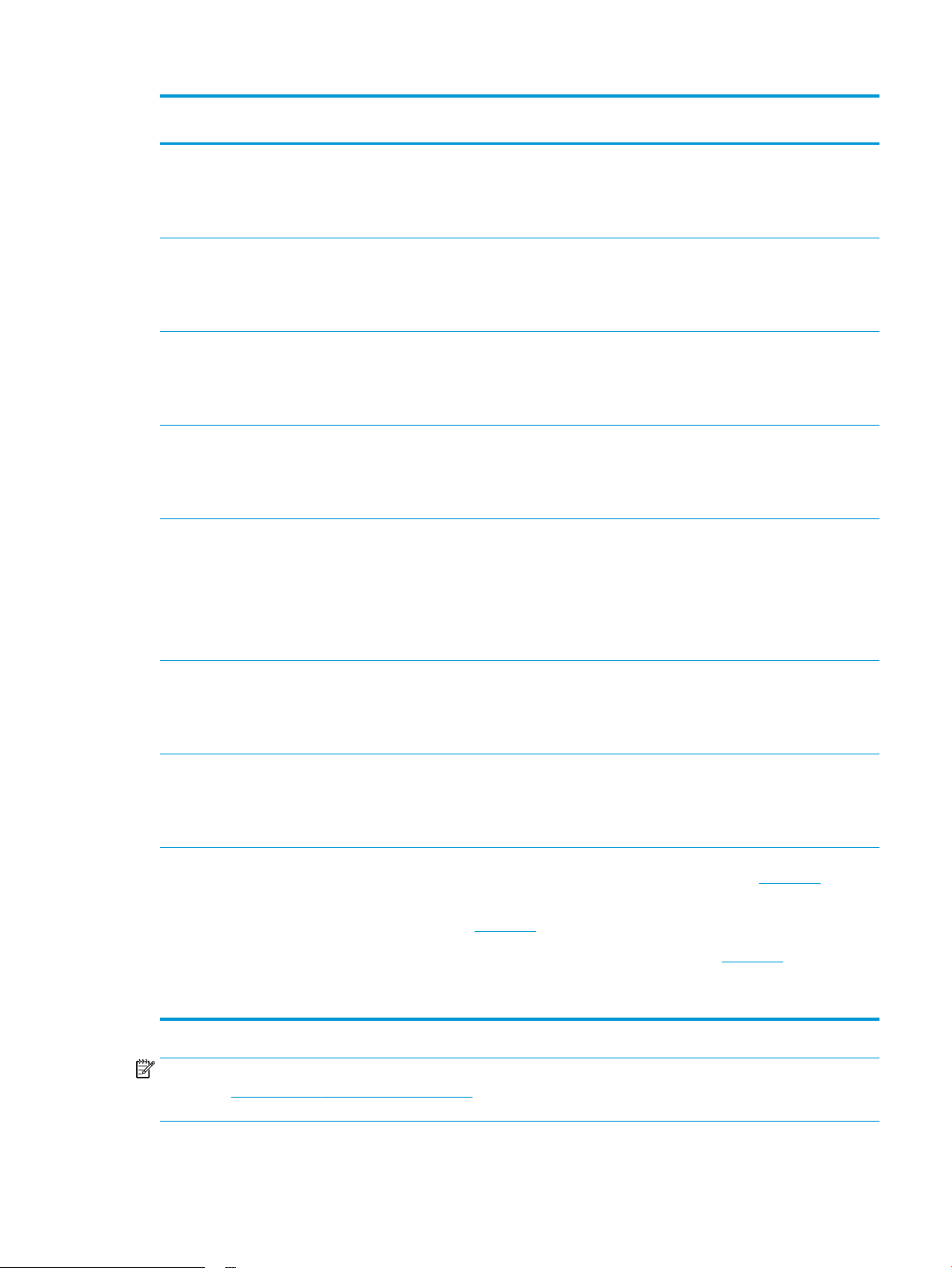
Λειτουργικό σύστημα Το πρόγραμμα οδήγησης εκτύπωσης
έχει εγκατασταθεί
Σημειώσεις
Windows 7, 32 και 64 bit Το πρόγραμμα οδήγησης εκτύπωσης
HP PCLmS που αφορά τον εκτυπωτή
εγκαθίσταται για αυτό το
λειτουργικό σύστημα ως μέρος της
πλήρους εγκατάστασης λογισμικού.
Windows 8, 32 και 64 bit Το πρόγραμμα οδήγησης εκτύπωσης
HP PCLmS που αφορά τον εκτυπωτή
εγκαθίσταται για αυτό το
λειτουργικό σύστημα ως μέρος της
πλήρους εγκατάστασης λογισμικού.
Windows 8.1, 32 bit και 64 bit Το πρόγραμμα οδήγησης εκτύπωσης
HP PCLmS που αφορά τον εκτυπωτή
εγκαθίσταται για αυτό το
λειτουργικό σύστημα ως μέρος της
πλήρους εγκατάστασης λογισμικού.
Windows 10, 32 bit και 64 bit Το πρόγραμμα οδήγησης εκτύπωσης
HP PCLmS που αφορά τον εκτυπωτή
εγκαθίσταται για αυτό το
λειτουργικό σύστημα ως μέρος της
πλήρους εγκατάστασης λογισμικού.
Windows Server 2003, 32 bit Το πρόγραμμα οδήγησης εκτύπωσης
HP PCLmS για το συγκεκριμένο
εκτυπωτή εγκαθίσταται για αυτό το
λειτουργικό σύστημα ως μέρος της
βασικής εγκατάστασης λογισμικού.
Το βασικό πρόγραμμα εγκατάστασης
εγκαθιστά μόνο το πρόγραμμα
οδήγησης.
Windows Server 2008, 32 και 64
bit
Windows Server 2012, 64 bit και
R2, 64 bit
OS X 10.9 Mavericks, 10.10
Yosemite και 10.11 El Capitan
Το πρόγραμμα οδήγησης εκτύπωσης
HP PCLmS για το συγκεκριμένο
εκτυπωτή εγκαθίσταται για αυτό το
λειτουργικό σύστημα ως μέρος της
βασικής εγκατάστασης λογισμικού.
Το πρόγραμμα οδήγησης εκτύπωσης
HP PCLmS για το συγκεκριμένο
εκτυπωτή εγκαθίσταται για αυτό το
λειτουργικό σύστημα ως μέρος της
βασικής εγκατάστασης λογισμικού.
Το πρόγραμμα οδήγησης εκτύπωσης
και το βοηθητικό πρόγραμμα
εκτύπωσης για OS X διατίθενται για
λήψη είτε από το CD εγκατάστασης
είτε από την τοποθεσία 123.hp.com.
Κάντε λήψη του HP Easy Start είτε από το CD εγκατάστασης
του εκτυπωτή είτε από την τοποθεσία 123.hp.com και, στη
συνέχεια, χρησιμοποιήστε το HP Easy Start για να
εγκαταστήσετε το πρόγραμμα οδήγησης εκτύπωσης HP και
το βοηθητικό πρόγραμμα.
1. Μεταβείτε στη διεύθυνση 123.hp.com.
2. Ακολουθήστε τα βήματα που παρέχονται για να
κατεβάσετε το λογισμικό του εκτυπωτή.
ΣΗΜΕΙΩΣΗ: Για την τρέχουσα λίστα με τα υποστηριζόμενα λειτουργικά συστήματα, επισκεφθείτε τη
διεύθυνση www.hp.com/support/ljM25-M27mfp, όπου θα βρείτε πλήρεις πληροφορίες βοήθειας από την HP
για τον εκτυπωτή.
ELWW Προδιαγραφές εκτυπωτή 7
Page 18
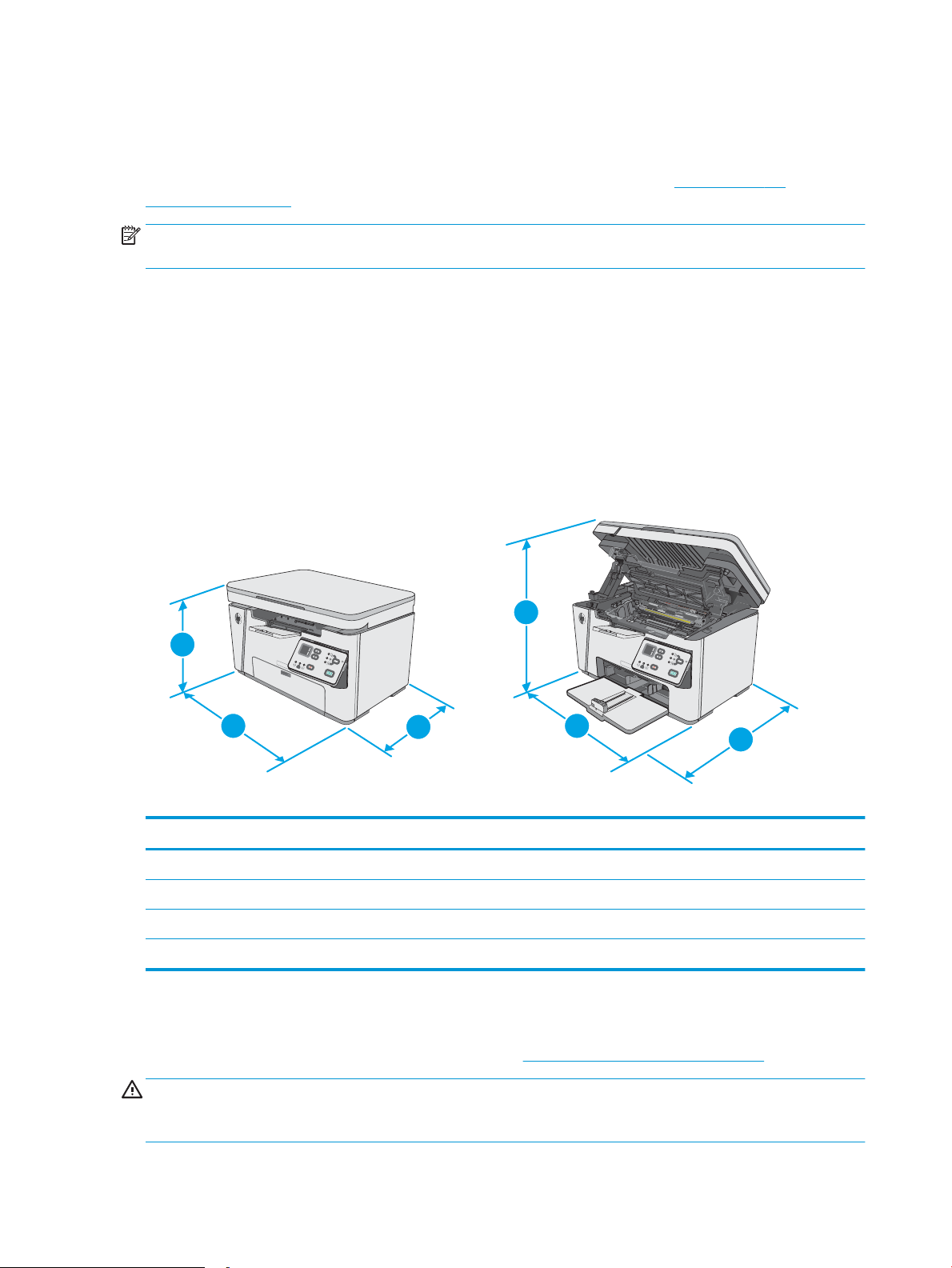
Λύσεις φορητής εκτύπωσης
2
3
1
2
3
1
Η HP προσφέρει πολλές λύσεις Mobile και ePrint, ώστε να είναι δυνατή η εύκολη εκτύπωση σε εκτυπωτή HP
από φορητό υπολογιστή, tablet, smartphone ή κάποια άλλη φορητή συσκευή. Για να δείτε ολόκληρη τη λίστα
και να προσδιορίσετε ποια είναι η καλύτερη επιλογή, επισκεφθείτε τη διεύθυνση: www.hp.com/go/
LaserJetMobilePrinting.
ΣΗΜΕΙΩΣΗ: Ενημερώστε το υλικολογισμικό του εκτυπωτή για να εξασφαλίσετε ότι υποστηρίζονται όλες οι
δυνατότητες εκτύπωσης μέσω φορητών συσκευών και ePrint.
●
Wireless Direct (μόνο για μοντέλα με ασύρματη λειτουργία)
●
HP ePrint μέσω email (απαιτείται ενεργοποίηση των υπηρεσιών Web της HP και δήλωση του εκτυπωτή
στο HP Connected)
●
Λογισμικό HP ePrint
Διαστάσεις εκτυπωτή
Πλήρως κλειστός εκτυπωτής Πλήρως ανοικτός εκτυπωτής
1. Ύψος 254 mm 410 mm
2. Πλάτος 420 mm 420 mm
3. Βάθος 266 mm 365 mm
Βάρος (με δοχεία) 8,2 kg
Κατανάλωση ενέργειας, ηλεκτρικές προδιαγραφές και εκπομπές θορύβου
Για τις τρέχουσες πληροφορίες, ανατρέξτε στη διεύθυνση www.hp.com/support/ljM25-M27mfp.
8 Κεφάλαιο 1 Επισκόπηση εκτυπωτή ELWW
ΠΡΟΣΟΧΗ: Οι απαιτήσεις ισχύος εξαρτώνται από τη χώρα/περιοχή όπου πωλείται ο εκτυπωτής. Μη
μετατρέπετε τις τάσεις λειτουργίας. Αυτό μπορεί να έχει ως αποτέλεσμα την πρόκληση βλάβης στον εκτυπωτή
και την ακύρωση της εγγύησης.
Page 19
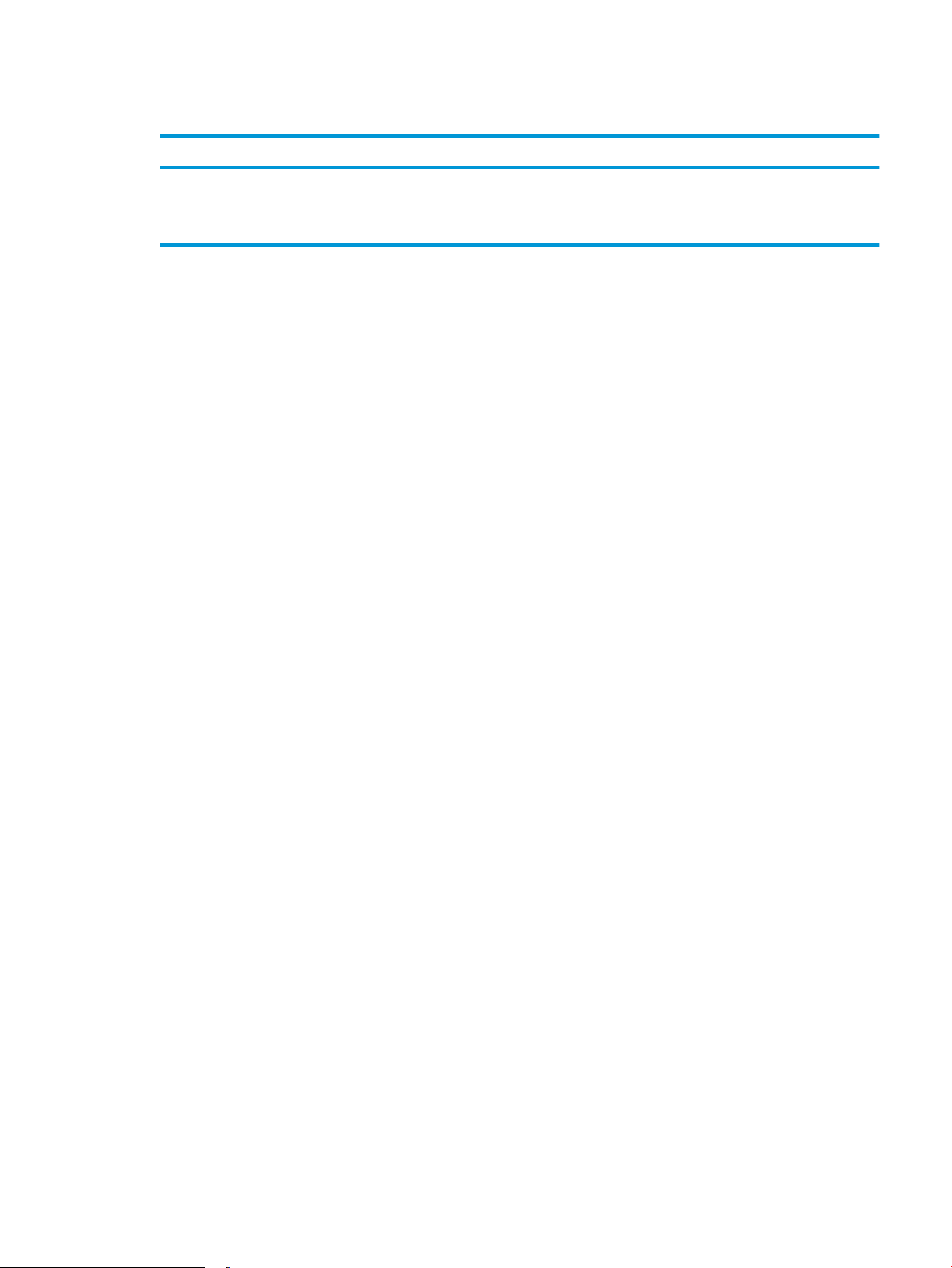
Εύρη περιβάλλοντος λειτουργίας
Περιβάλλον Συνιστώμενες τιμές Επιτρεπόμενες τιμές
Θερμοκρασία 17° έως 25°C 15° έως 30°C
Σχετική υγρασία Σχετική υγρασία 30% έως 70%, μη
συμπυκνούμενη
Σχετική υγρασία 10% έως 80%, χωρίς
συμπύκνωση
ELWW Προδιαγραφές εκτυπωτή 9
Page 20
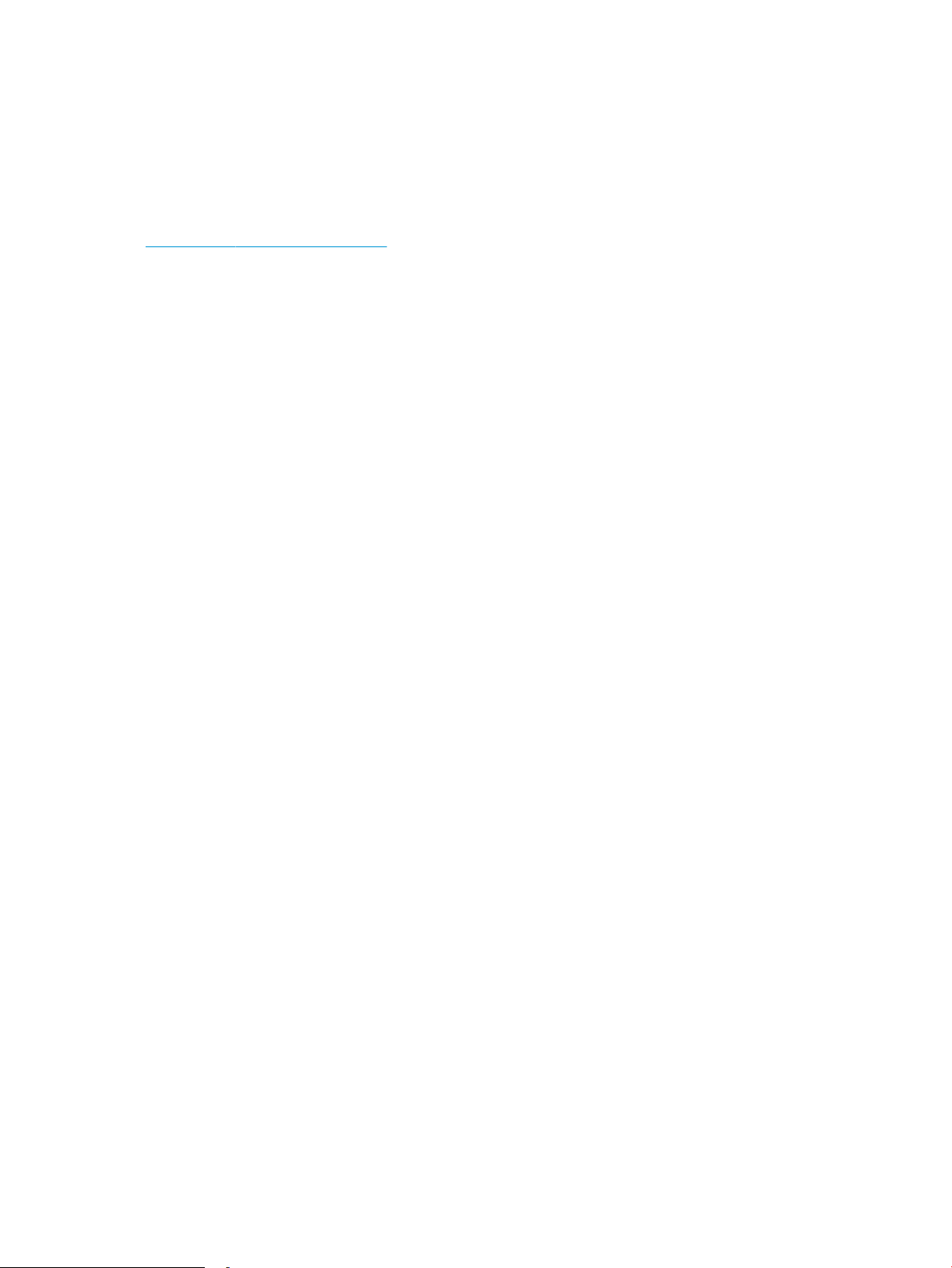
Ρύθμιση υλικού εκτυπωτή και εγκατάσταση λογισμικού
Για βασικές οδηγίες εγκατάστασης, ανατρέξτε στην αφίσα εγκατάστασης και στον οδηγό γρήγορων
αποτελεσμάτων που συνοδεύει τον εκτυπωτή. Για πρόσθετες οδηγίες, μεταβείτε στην τοποθεσία Υποστήριξης
HP στο Web.
Για ολοκληρωμένες λύσεις βοήθειας σχετικά με τον εκτυπωτή σας από την ΗΡ, μεταβείτε στη διεύθυνση
www.hp.com/support/ljM25-M27mfp. Βρείτε την εξής υποστήριξη:
●
Εγκατάσταση και διαμόρφωση
●
Εκμάθηση και χρήση
●
Επίλυση προβλημάτων
●
Λήψη ενημερώσεων λογισμικού και υλικολογισμικού
●
Συμμετοχή σε φόρουμ υποστήριξης
●
Εγγύηση και ρυθμιστικές πληροφορίες
10 Κεφάλαιο 1 Επισκόπηση εκτυπωτή ELWW
Page 21
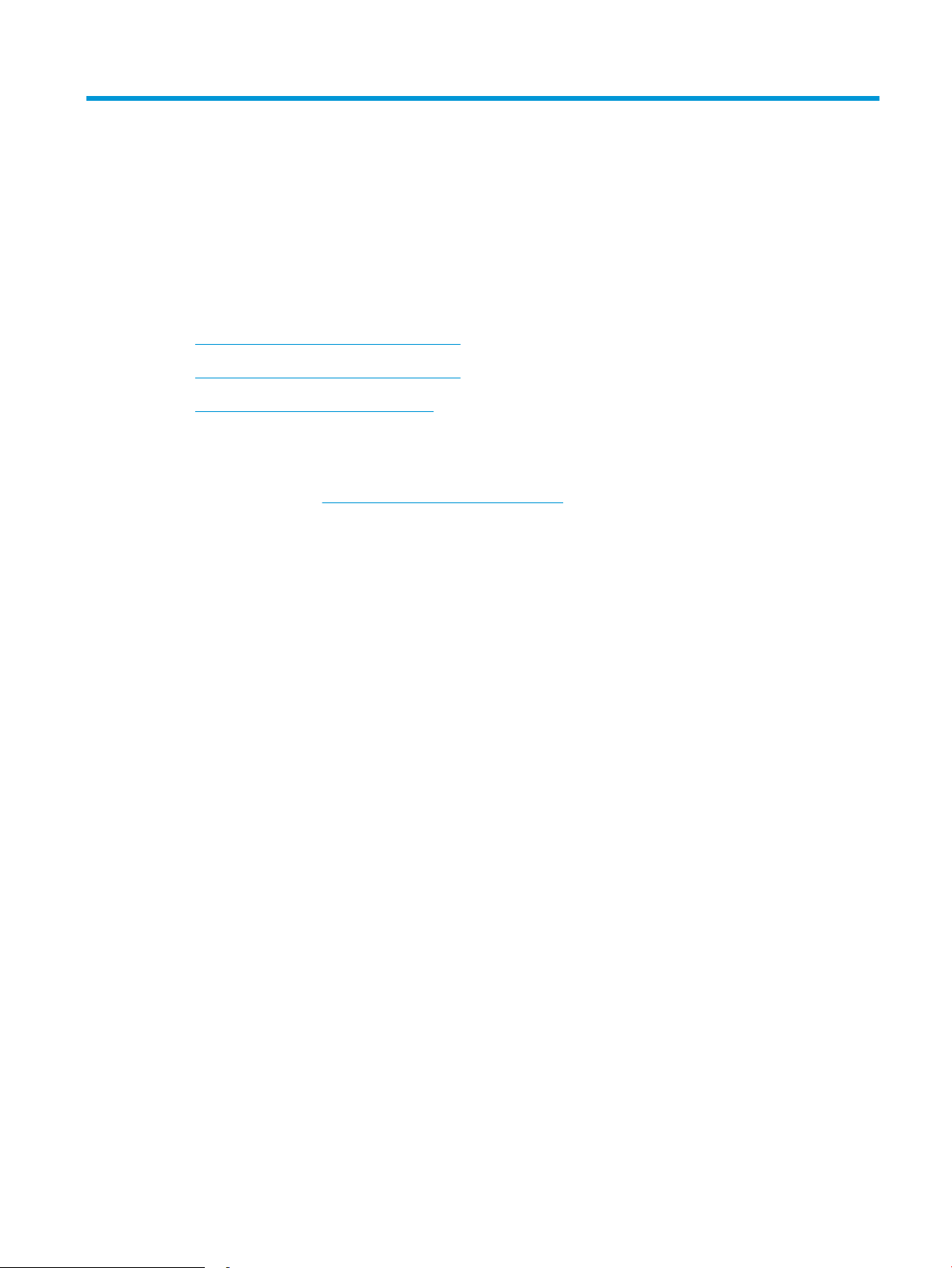
2 Δίσκοι χαρτιού
●
Τοποθέτηση χαρτιού στον δίσκο εισόδου
●
Τοποθέτηση χαρτιού στον δίσκο εισόδου
●
Τοποθέτηση και εκτύπωση φακέλων
Για περισσότερες πληροφορίες:
Οι παρακάτω πληροφορίες είναι σωστές κατά τη δημοσίευση του παρόντος. Για πρόσφατες πληροφορίες,
ανατρέξτε στην ενότητα www.hp.com/support/ljM25-M27mfp.
Η βοήθεια που σας παρέχει η HP για τον εκτυπωτή περιλαμβάνει τις παρακάτω πληροφορίες:
●
Εγκατάσταση και διαμόρφωση
●
Εκμάθηση και χρήση
●
Επίλυση προβλημάτων
●
Λήψη ενημερώσεων λογισμικού και υλικολογισμικού
●
Συμμετοχή σε φόρουμ υποστήριξης
●
Εγγύηση και ρυθμιστικές πληροφορίες
ELWW 11
Page 22
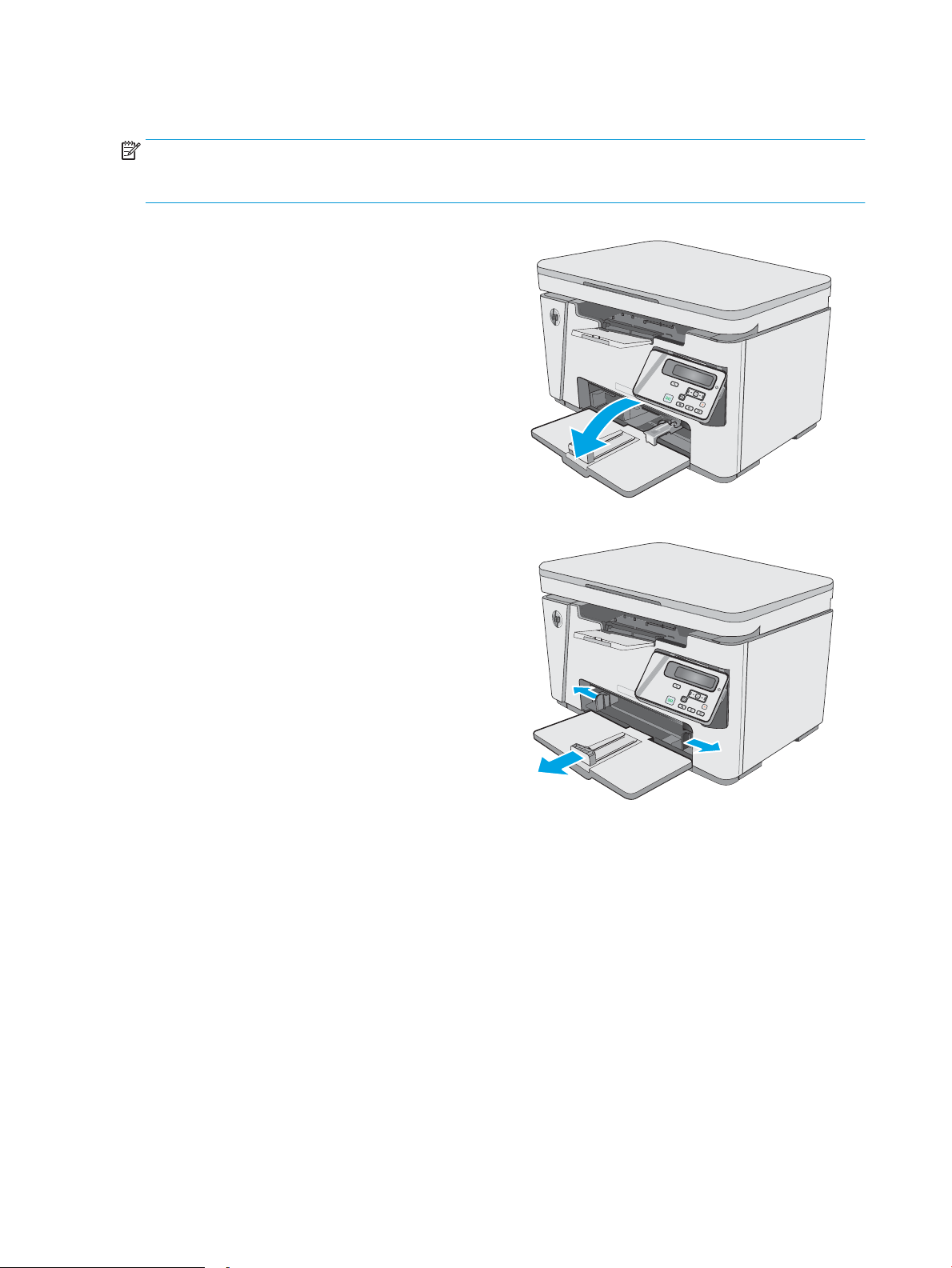
Τοποθέτηση χαρτιού στον δίσκο εισόδου
ΣΗΜΕΙΩΣΗ: Όταν προσθέτετε νέο χαρτί, φροντίστε να αφαιρέσετε όλο το χαρτί από το δίσκο εισόδου και να
ισιώσετε τη στοίβα. Μην ξεφυλλίζετε το χαρτί. Με αυτόν τον τρόπο, μειώνονται οι εμπλοκές χαρτιού, ενώ
αποτρέπεται η ταυτόχρονη τροφοδοσία πολλών φύλλων χαρτιού στον εκτυπωτή.
1. Αν δεν είναι ήδη ανοιχτός, ανοίξτε το δίσκο
εισόδου.
2. Ρυθμίστε τους οδηγούς πλάτους και μήκους
χαρτιού προς τα έξω.
12 Κεφάλαιο 2 Δίσκοι χαρτιού ELWW
Page 23
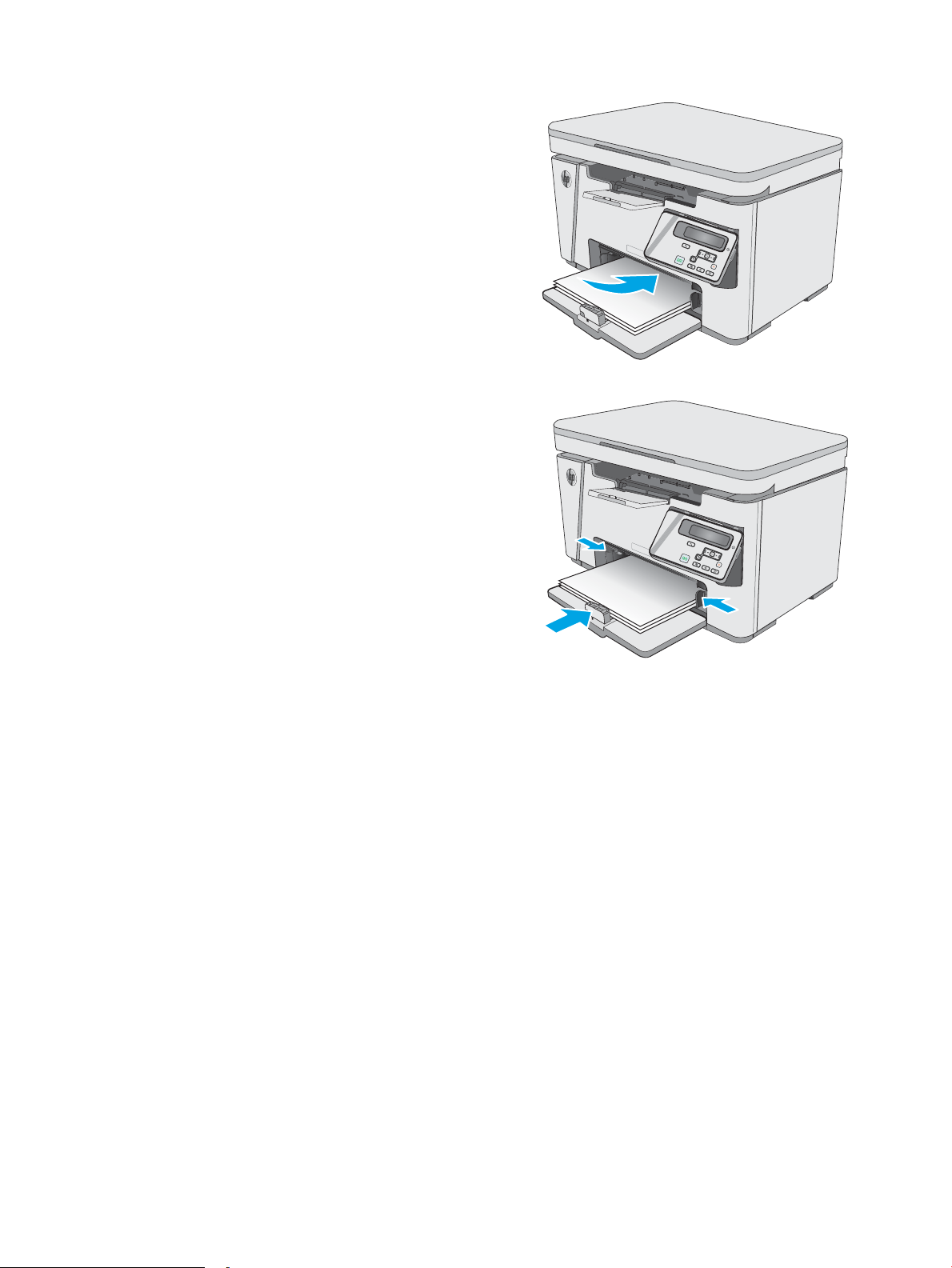
3. Τοποθετήστε το χαρτί με την όψη προς τα πάνω
και την πάνω πλευρά του προς το δίσκο εισόδου.
Ο προσανατολισμός του χαρτιού στο δίσκο
ποικίλλει ανάλογα με τον τύπο της εργασίας
εκτύπωσης. Για περισσότερες πληροφορίες,
ανατρέξτε στον παρακάτω πίνακα.
4. Ρυθμίστε τους οδηγούς χαρτιού προς τα μέσα
μέχρι να εφαρμόσουν στο χαρτί.
ELWW Τοποθέτηση χαρτιού στον δίσκο εισόδου 13
Page 24
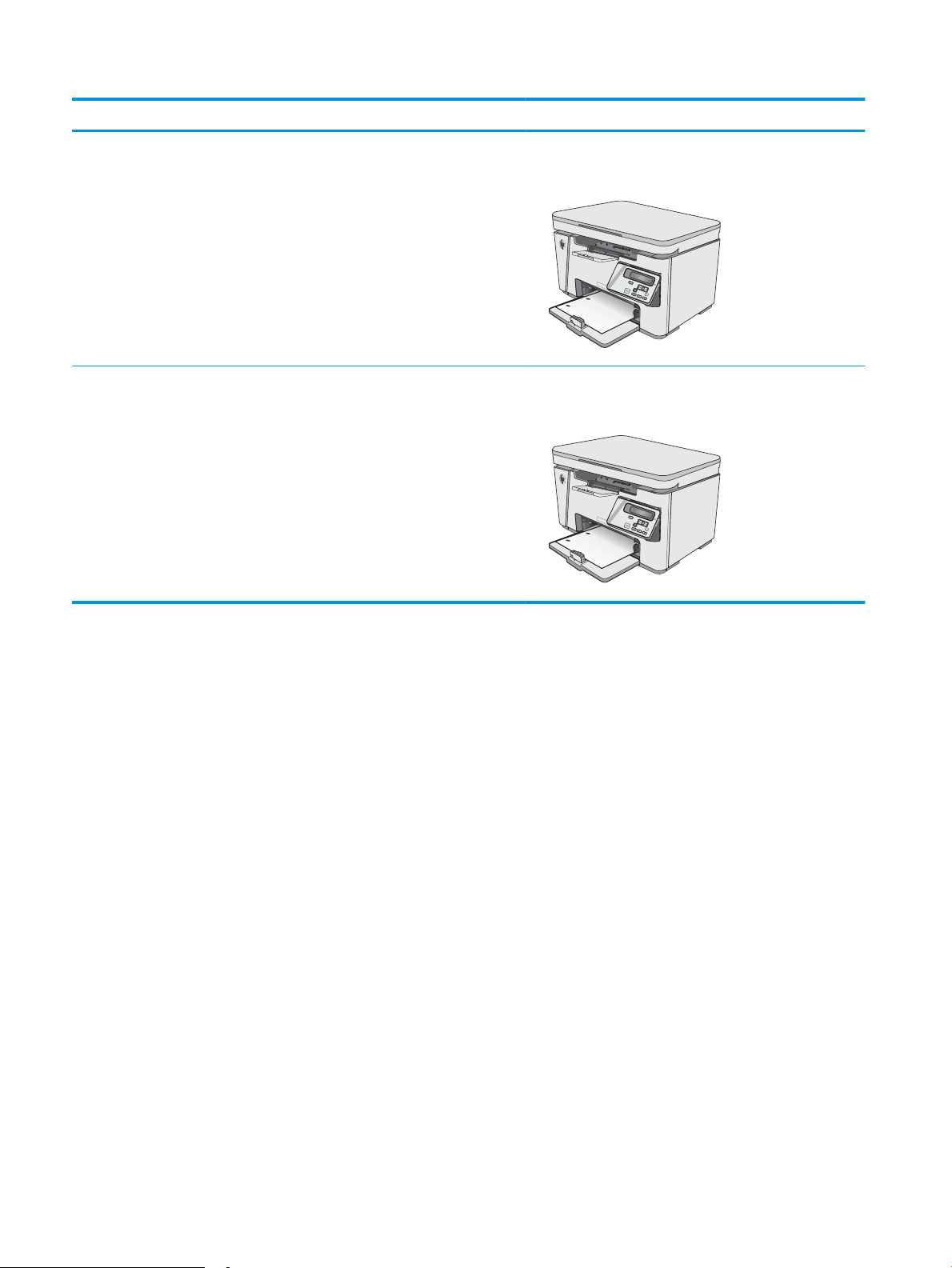
Τύπος χαρτιού Λειτουργία εκτύπωσης διπλής όψης Τρόπος τοποθέτησης χαρτιού
123
123
Προεκτυπωμένο ή επιστολόχαρτο Εκτύπωση μονής ή διπλής όψης Όψη προς τα επάνω
Το επάνω άκρο εισέρχεται πρώτο στον εκτυπωτή
Προδιάτρητο Εκτύπωση μονής ή διπλής όψης Όψη προς τα επάνω
Οι οπές προς την αριστερή πλευρά του εκτυπωτή
14 Κεφάλαιο 2 Δίσκοι χαρτιού ELWW
Page 25
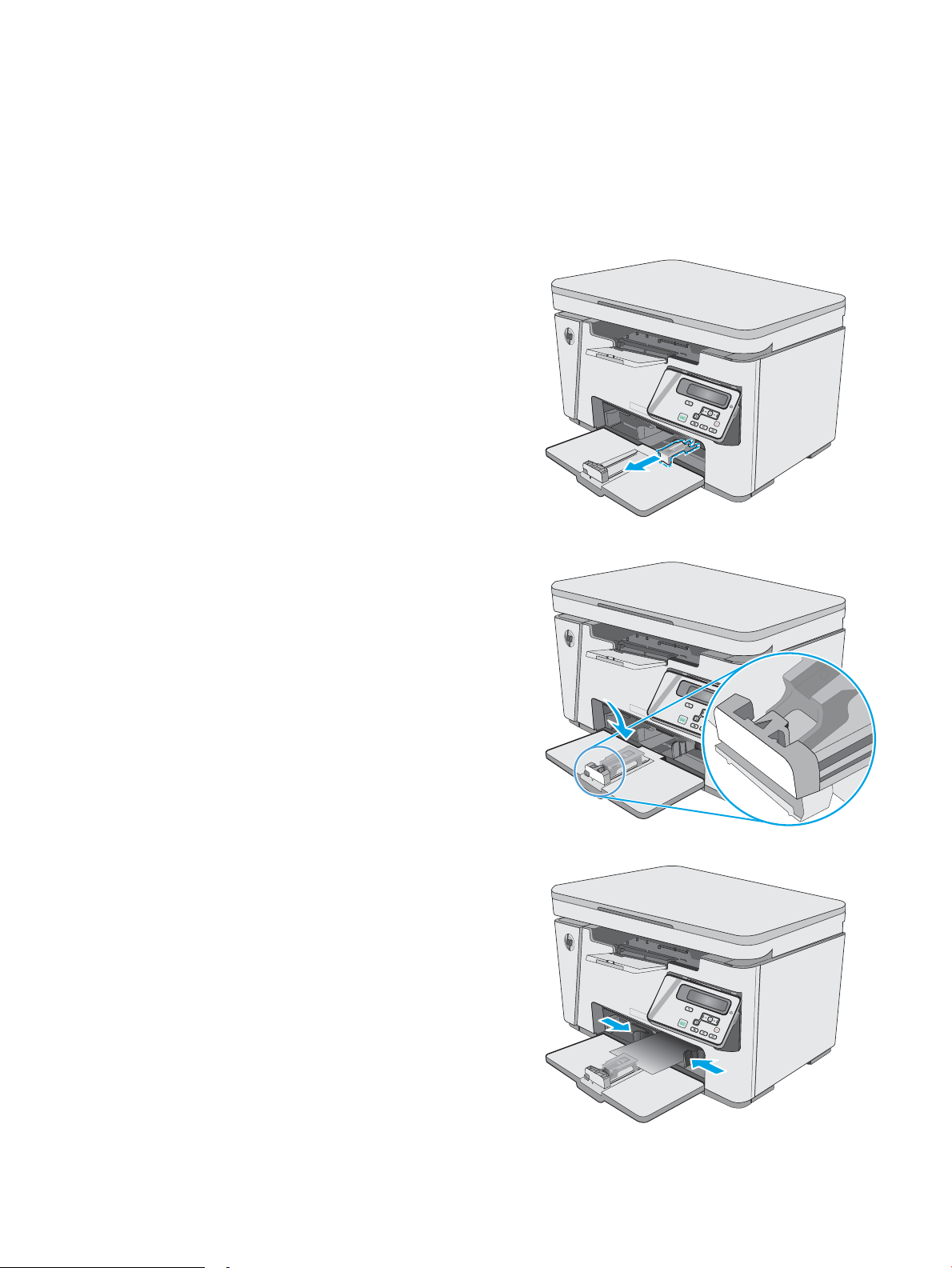
Τοποθέτηση χαρτιού στον δίσκο εισόδου
Προσαρμογή δίσκου για μικρά μεγέθη χαρτιού
Για να εκτυπώσετε σε χαρτί με μήκος μικρότερο των 185 mm (7,3 ίντσες), χρησιμοποιήστε το εργαλείο
επέκτασης χαρτιών μικρού μήκους για να προσαρμόσετε κατάλληλα το δίσκο εισόδου.
1. Αφαιρέστε το εργαλείο επέκτασης για χαρτί
μικρού μήκους από την υποδοχή αποθήκευσης
στη δεξιά πλευρά της περιοχής εισόδου.
2. Συνδέστε το εργαλείο στον οδηγό μήκους χαρτιού
στο δίσκο εισόδου.
3. Τοποθετήστε χαρτί στο δίσκο και ρυθμίστε τους
οδηγούς μέχρι να εφαρμόσουν στο χαρτί.
ELWW Τοποθέτηση χαρτιού στον δίσκο εισόδου 15
Page 26
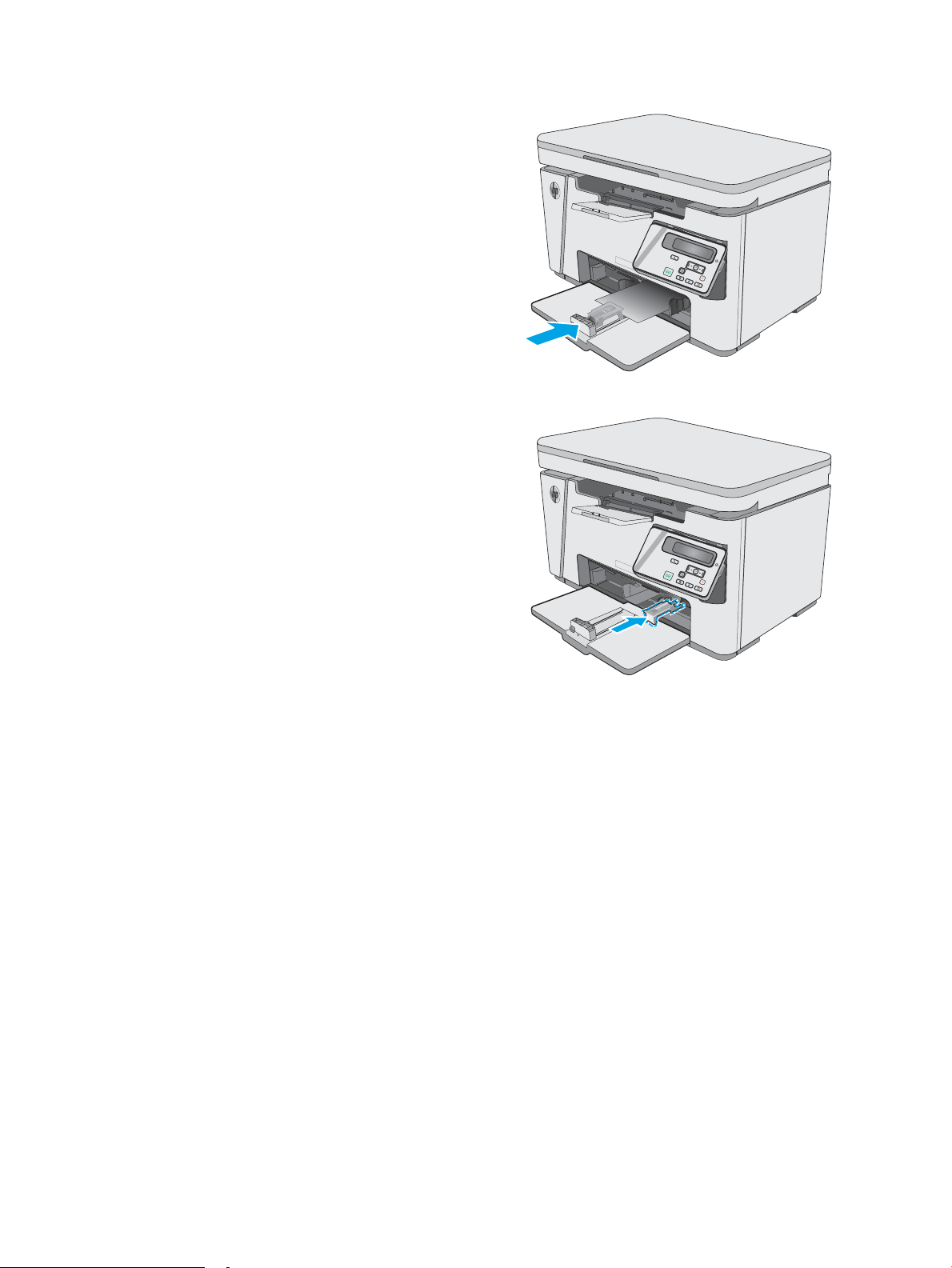
4. Σπρώξτε το χαρτί μέσα στο προϊόν μέχρι να
σταματήσει και μετά πιέστε τον οδηγό μήκους
χαρτιού προς τα μέσα ώστε το εργαλείο
επέκτασης να στηρίζει το χαρτί.
5. Όταν ολοκληρωθεί η εκτύπωση στο χαρτί μικρού
μήκους, αφαιρέστε το εργαλείο επέκτασης για
χαρτί μικρού μήκους από το δίσκο εισόδου και
τοποθετήστε το στην υποδοχή αποθήκευσης.
16 Κεφάλαιο 2 Δίσκοι χαρτιού ELWW
Page 27
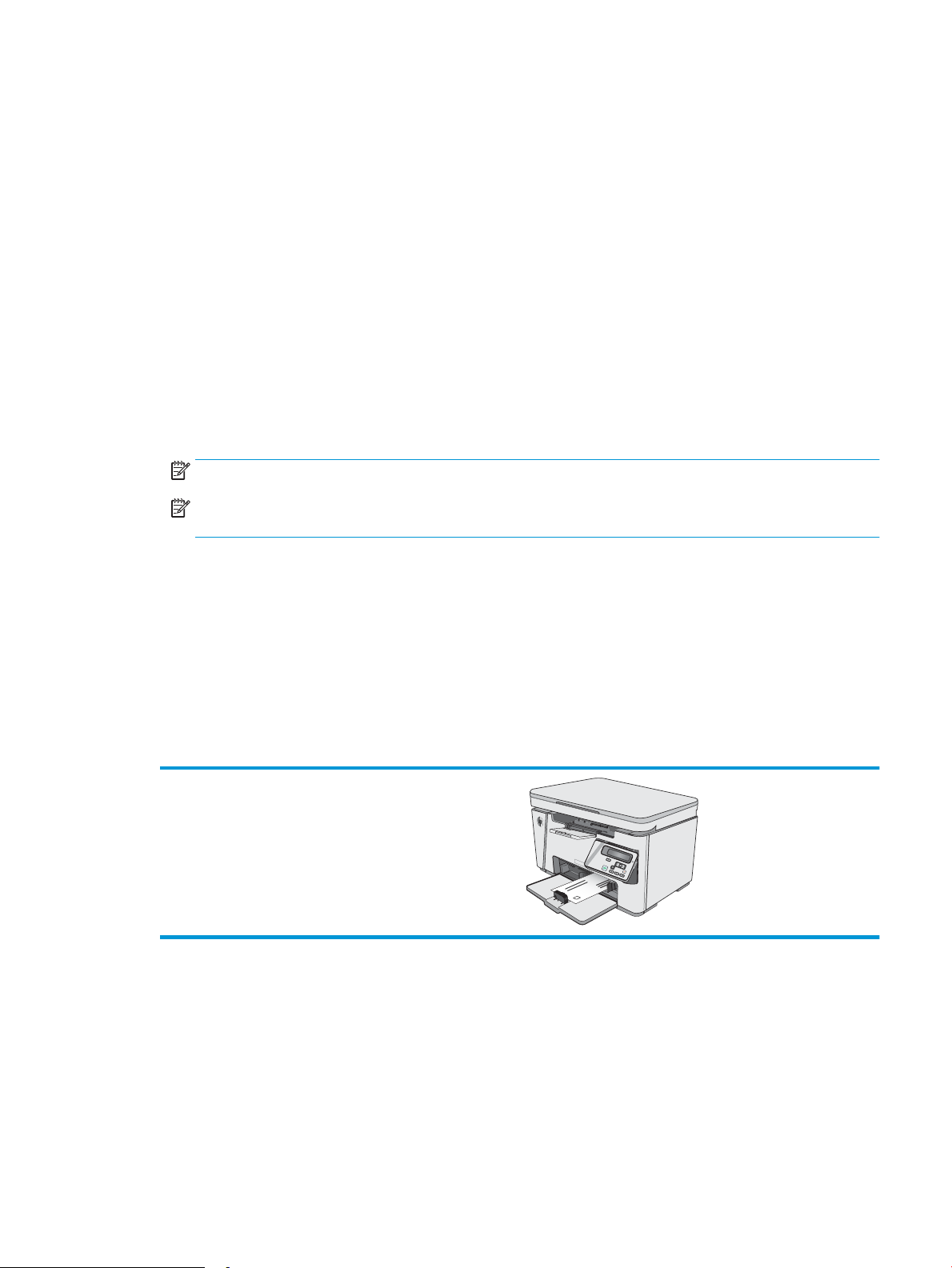
Τοποθέτηση και εκτύπωση φακέλων
Εισαγωγή
Οι ακόλουθες πληροφορίες περιγράφουν τον τρόπο εκτύπωσης και τοποθέτησης φακέλων. Για την καλύτερη
δυνατή απόδοση, στο δίσκο τροφοδοσίας προτεραιότητας θα πρέπει να τοποθετούνται μόνο φάκελοι των
οποίων το συνολικό πάχος δεν υπερβαίνει τα 5 mm (4 έως 6 φάκελοι), ενώ στο δίσκο εισόδου θα πρέπει να
τοποθετούνται μόνο 10 φάκελοι.
Για να εκτυπώσετε φακέλους, ακολουθήστε τα παρακάτω βήματα για να επιλέξετε τις σωστές ρυθμίσεις στο
πρόγραμμα οδήγησης εκτύπωσης
Εκτύπωση φακέλων
1. Στο πρόγραμμα λογισμικού, ορίστε την επιλογή Εκτύπωση.
2. Επιλέξτε τον εκτυπωτή από τη λίστα εκτυπωτών και πατήστε ή κάντε κλικ στο κουμπί Ιδιότητες ή
Προτιμήσεις για να ανοίξετε το πρόγραμμα οδήγησης εκτύπωσης.
ΣΗΜΕΙΩΣΗ: Το όνομα του κουμπιού διαφέρει ανάλογα με το πρόγραμμα λογισμικού.
ΣΗΜΕΙΩΣΗ: Για να αποκτήσετε πρόσβαση σε αυτές τις λειτουργίες από την οθόνη έναρξης των Windows
8 ή 8.1, πατήστε Συσκευές, Εκτύπωση και, στη συνέχεια, επιλέξτε τον εκτυπωτή.
3. Πατήστε ή κάντε κλικ στην καρτέλα Χαρτί/Ποιότητα.
.
4. Στην αναπτυσσόμενη λίστα Προέλευση χαρτιού, επιλέξτε το δίσκο που θα χρησιμοποιηθεί.
5. Στην αναπτυσσόμενη λίστα Μέσα, επιλέξτε Φάκελος.
6. Κάντε κλικ στο κουμπί ΟΚ για να κλείσετε το παράθυρο διαλόγου Ιδιότητες εγγράφου.
7. Στο παράθυρο διαλόγου Εκτύπωση, κάντε κλικ στο κουμπί ΟΚ για να εκτυπωθεί η εργασία.
Προσανατολισμός φακέλου
Τοποθετήστε φακέλους στο δίσκο εισόδου με την όψη προς τα
επάνω και το κοντό άκρο με τη διεύθυνση αποστολής να
εισέρχεται πρώτο στον εκτυπωτή.
ELWW Τοποθέτηση και εκτύπωση φακέλων 17
Page 28
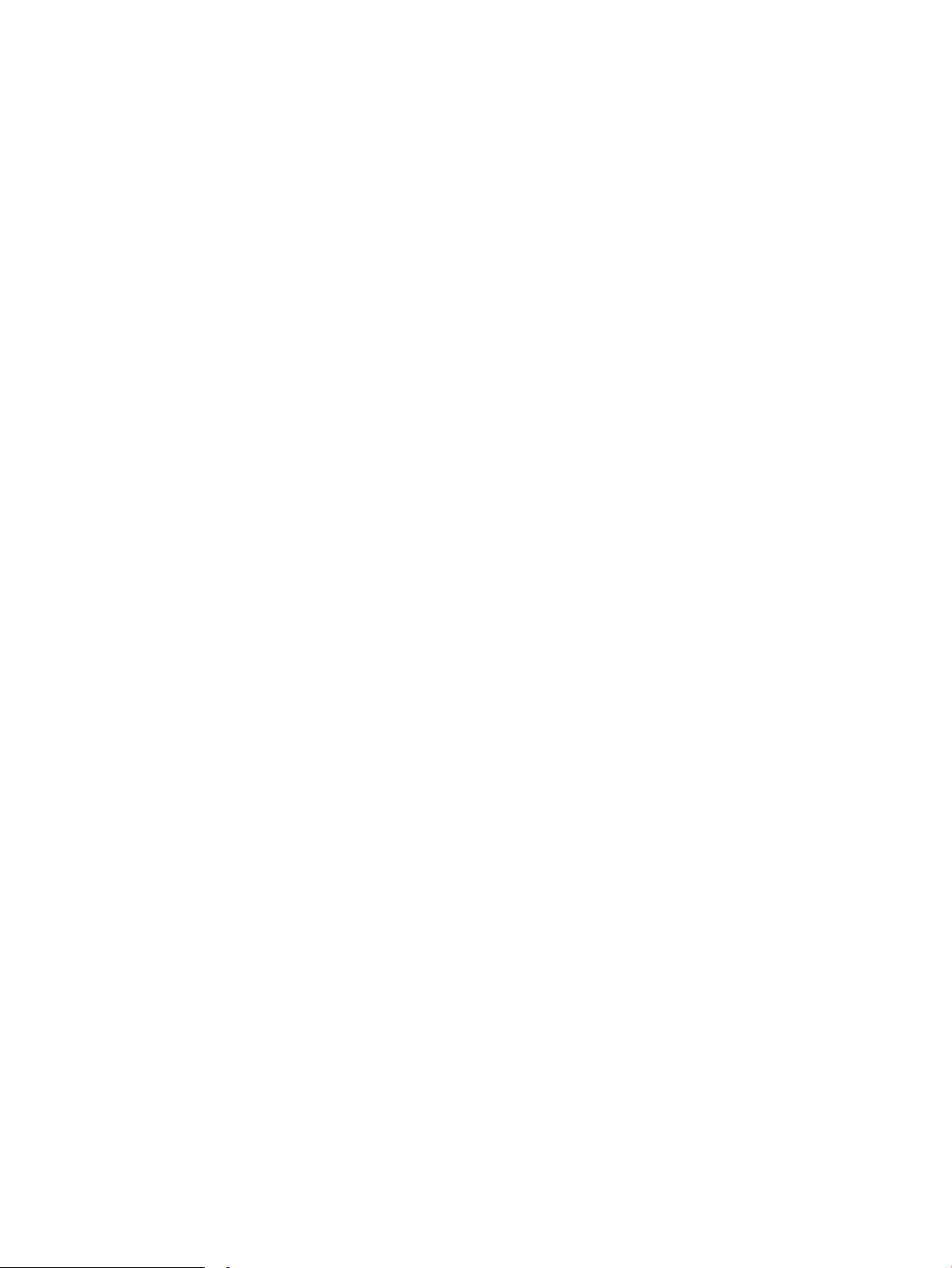
18 Κεφάλαιο 2 Δίσκοι χαρτιού ELWW
Page 29
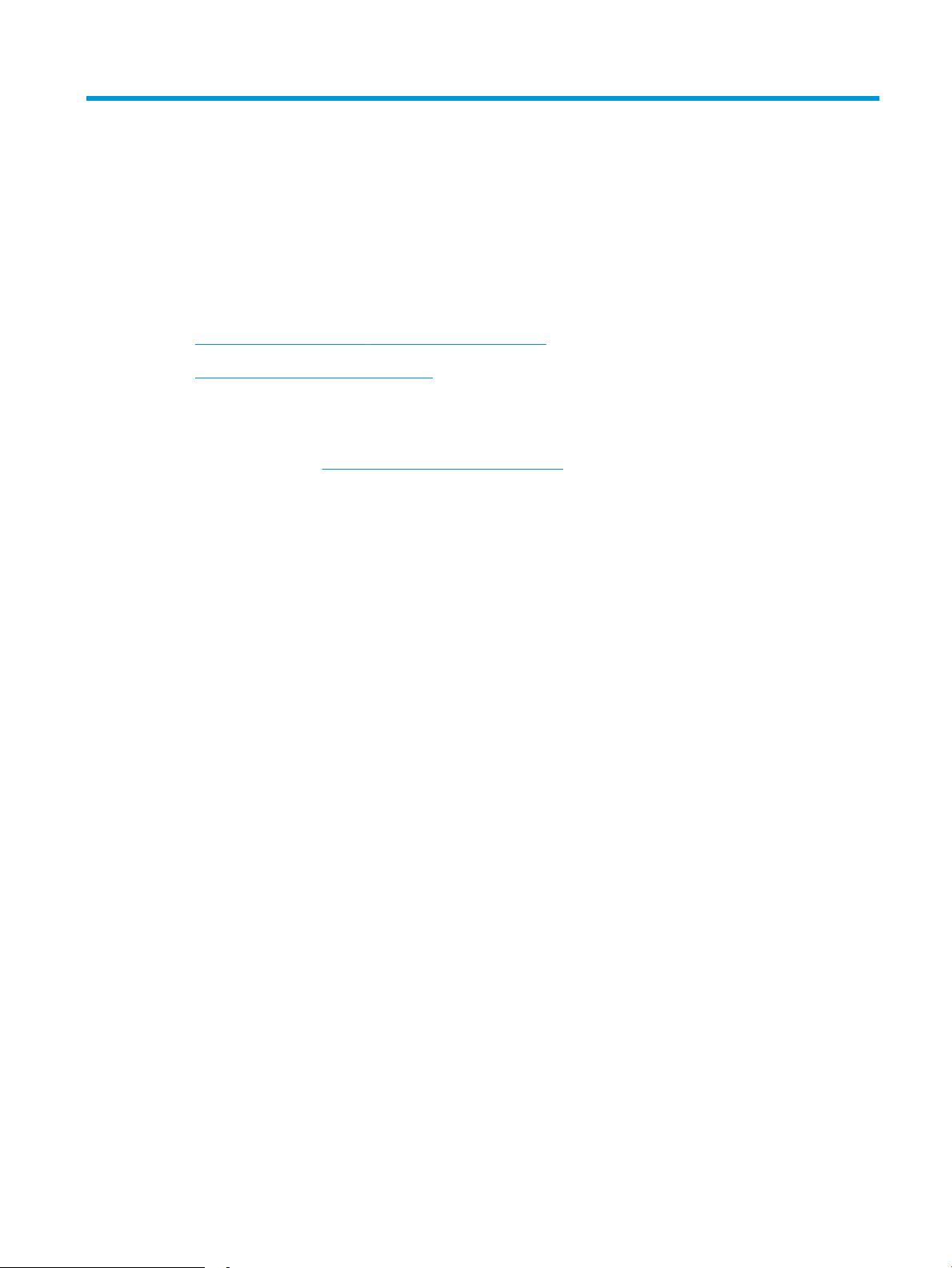
3 Αναλώσιμα, αξεσουάρ και εξαρτήματα
●
Παραγγελία αναλώσιμων, εξαρτημάτων και αξεσουάρ
●
Αντικατάσταση του δοχείου γραφίτη
Για περισσότερες πληροφορίες:
Οι παρακάτω πληροφορίες είναι σωστές κατά τη δημοσίευση του παρόντος. Για πρόσφατες πληροφορίες,
ανατρέξτε στην ενότητα www.hp.com/support/ljM25-M27mfp.
Η βοήθεια που σας παρέχει η HP για τον εκτυπωτή περιλαμβάνει τις παρακάτω πληροφορίες:
●
Εγκατάσταση και διαμόρφωση
●
Εκμάθηση και χρήση
●
Επίλυση προβλημάτων
●
Λήψη ενημερώσεων λογισμικού και υλικολογισμικού
●
Συμμετοχή σε φόρουμ υποστήριξης
●
Εγγύηση και ρυθμιστικές πληροφορίες
ELWW 19
Page 30
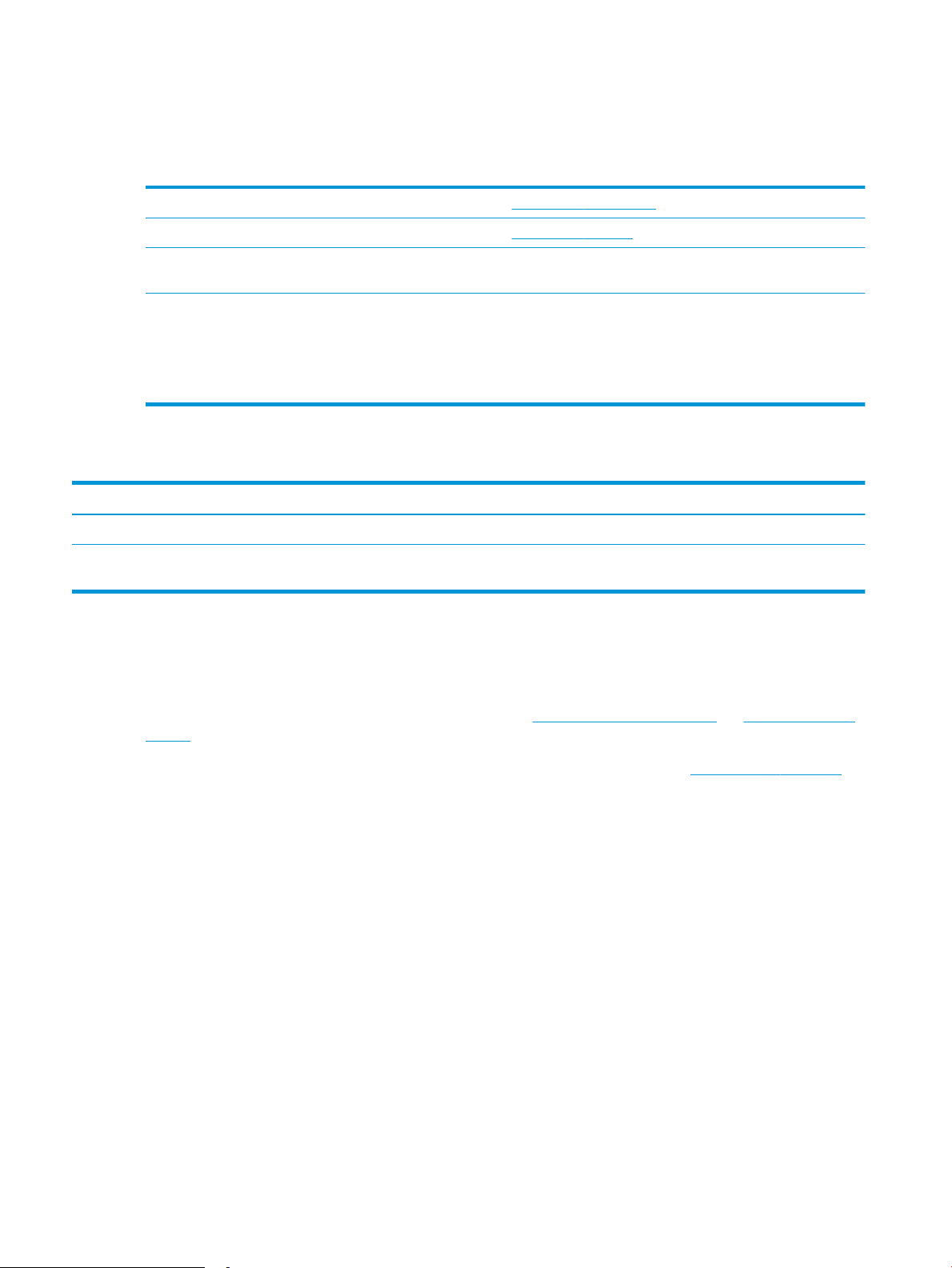
Παραγγελία αναλώσιμων, εξαρτημάτων και αξεσουάρ
Παραγγελία
Παραγγελία αναλωσίμων και χαρτιού www.hp.com/go/suresupply
Παραγγελία γνήσιων ανταλλακτικών ή εξαρτημάτων HP www.hp.com/buy/parts
Παραγγελία μέσω αντιπροσώπου συντήρησης ή υποστήριξης Επικοινωνήστε με έναν εξουσιοδοτημένο αντιπρόσωπο
συντήρησης ή τεχνικής υποστήριξης της HP.
Παραγγελία με χρήση του Ενσωματωμένου διακομιστή Web
της ΗΡ (EWS)
Για πρόσβαση, στο πεδίο διεύθυνσης/URL ενός υποστηριζόμενου
προγράμματος περιήγησης Web στον υπολογιστή σας,
πληκτρολογήστε τη διεύθυνση IP ή το όνομα του κεντρικού
υπολογιστή του εκτυπωτή. Ο EWS περιέχει μια σύνδεση προς την
τοποθεσία Web HP SureSupply, η οποία παρέχει επιλογές για την
αγορά γνήσιων αναλώσιμων HP.
Αναλώσιμα και εξαρτήματα
Είδος Περιγραφή Αριθμός δοχείου Κωδικός εξαρτήματος
Αναλώσιμα
Γνήσιο δοχείο μαύρου γραφίτη HP 79A
LaserJet
Ανταλλακτικό δοχείο μαύρου γραφίτη για τα
μοντέλα M25–M27
79A CF279A
Εξαρτήματα που επισκευάζονται από τον πελάτη
Τα εξαρτήματα που επισκευάζονται από τον πελάτη (CSR) διατίθενται για πολλούς εκτυπωτές HP LaserJet,
ώστε να μειώνεται ο χρόνος επισκευής. Περισσότερες πληροφορίες σχετικά με το πρόγραμμα και τα
πλεονεκτήματα των CSR μπορείτε να βρείτε στη διεύθυνση www.hp.com/go/csr-support και www.hp.com/go/
csr-faq.
Μπορείτε να παραγγείλετε γνήσια ανταλλακτικά εξαρτήματα της HP στη διεύθυνση www.hp.com/buy/parts ή
επικοινωνώντας με έναν εξουσιοδοτημένο πάροχο υπηρεσιών ή υποστήριξης της HP. Κατά την παραγγελία,
απαιτείται ένα από τα παρακάτω στοιχεία: κωδικός, αριθμός σειράς (βρίσκεται στην πίσω πλευρά του
εκτυπωτή), αριθμός προϊόντος ή όνομα εκτυπωτή.
●
Τα εξαρτήματα που αναφέρεται ότι πρέπει να αντικατασταθούν υποχρεωτικά από τον πελάτη πρέπει να
εγκατασταθούν από εσάς, εκτός εάν θέλετε να πληρώσετε το προσωπικό εξυπηρέτησης της HP για να
πραγματοποιήσει την επισκευή. Για αυτά τα εξαρτήματα, δεν παρέχεται επιτόπια υποστήριξη ή υπηρεσία
επιστροφής για επισκευή σύμφωνα με την εγγύηση προϊόντος της HP.
●
Τα εξαρτήματα που αναφέρεται ότι μπορούν να αντικατασταθούν προαιρετικά από τον πελάτη μπορούν
να εγκατασταθούν από το προσωπικό εξυπηρέτησης της HP, εφόσον το ζητήσετε, χωρίς επιπλέον
χρέωση κατά τη διάρκεια ισχύος της εγγύησης του εκτυπωτή.
20 Κεφάλαιο 3 Αναλώσιμα, αξεσουάρ και εξαρτήματα ELWW
Page 31

Αντικατάσταση του δοχείου γραφίτη
●
Εισαγωγή
●
Πληροφορίες για τα δοχεία γραφίτη
●
Αφαίρεση και αντικατάσταση του δοχείου γραφίτη
Εισαγωγή
Οι ακόλουθες πληροφορίες παρέχουν λεπτομέρειες σχετικά με το δοχείο γραφίτη του εκτυπωτή και
περιλαμβάνουν οδηγίες για την αντικατάστασή του
Πληροφορίες για τα δοχεία γραφίτη
Ο εκτυπωτής υποδεικνύει πότε η στάθμη του δοχείου γραφίτη είναι χαμηλή και πολύ χαμηλή. Η πραγματική
διάρκεια ζωής του δοχείου γραφίτη που απομένει ενδέχεται να διαφέρει. Φροντίστε να έχετε διαθέσιμο ένα
ανταλλακτικό δοχείο, για να το τοποθετήσετε όταν η ποιότητα εκτύπωσης δεν θα είναι πλέον αποδεκτή.
Μπορείτε να συνεχίσετε την εκτύπωση με την τρέχουσα κασέτα, μέχρι η ανακατανομή του γραφίτη να
σταματήσει να παρέχει αποδεκτή ποιότητα εκτύπωσης. Για ανακατανομή του γραφίτη, αφαιρέστε την κασέτα
γραφίτη από τον εκτυπωτή και ανακινήστε την ελαφρά με οριζόντια φορά. Για γραφική απεικόνιση, ανατρέξτε
στις οδηγίες αντικατάστασης κασέτας. Επανατοποθετήστε την κασέτα γραφίτη στον εκτυπωτή και κλείστε το
κάλυμμα.
Για την αγορά δοχείων ή τον έλεγχο συμβατότητας του δοχείου για τον εκτυπωτή, μεταβείτε στην τοποθεσία
HP SureSupply στη διεύθυνση www.hp.com/go/suresupply. Μετακινηθείτε στην κάτω πλευρά της σελίδας και
επιβεβαιώστε ότι η χώρα/περιοχή είναι σωστή.
.
Στοιχείο Περιγραφή Αριθμός δοχείου Κωδικός
εξαρτήματος
Γνήσιο δοχείο μαύρου
γραφίτη HP 79A LaserJet
ΣΗΜΕΙΩΣΗ: Τα δοχεία γραφίτη υψηλής κάλυψης περιέχουν περισσότερο γραφίτη από τα τυπικά δοχεία, για
αυξημένη κάλυψη σελίδων. Για περισσότερες πληροφορίες, μεταβείτε στη διεύθυνση www.hp.com/go/
learnaboutsupplies.
Μην αφαιρείτε το δοχείο γραφίτη από τη συσκευασία μέχρι να έρθει η ώρα να το αντικαταστήσετε.
ΠΡΟΣΟΧΗ: Για να αποφύγετε την πρόκληση ζημιάς στο δοχείο γραφίτη, μην το αφήνετε εκτεθειμένο στο φως
περισσότερο από λίγα λεπτά. Σε περίπτωση που πρέπει να αφαιρέσετε το δοχείο γραφίτη από τον εκτυπωτή
για μεγάλο χρονικό διάστημα, καλύψτε το πράσινο τύμπανο απεικόνισης.
Η παρακάτω εικόνα παρουσιάζει τα εξαρτήματα του δοχείου γραφίτη.
Ανταλλακτικό δοχείο μαύρου γραφίτη για τα μοντέλα
M25–M27
79A CF279A
ELWW Αντικατάσταση του δοχείου γραφίτη 21
Page 32

2
1
1 Τύμπανο απεικόνισης
ΠΡΟΣΟΧΗ: Μην αγγίξετε το τύμπανο απεικόνισης. Οι δαχτυλιές μπορεί να προκαλέσουν προβλήματα με την
ποιότητα της εκτύπωσης.
2 Τσιπ μνήμης
ΠΡΟΣΟΧΗ: Αν τα ρούχα σας λερωθούν με γραφίτη, σκουπίστε τα χρησιμοποιώντας ένα στεγνό πανί και
πλύντε τα με κρύο νερό. Το ζεστό νερό επιτρέπει στο γραφίτη να εισχωρήσει στο ύφασμα.
ΣΗΜΕΙΩΣΗ: Πληροφορίες σχετικά με την ανακύκλωση χρησιμοποιημένων δοχείων γραφίτη παρέχονται στη
συσκευασία του δοχείου γραφίτη.
Αφαίρεση και αντικατάσταση του δοχείου γραφίτη
1. Ανασηκώστε το συγκρότημα του σαρωτή.
22 Κεφάλαιο 3 Αναλώσιμα, αξεσουάρ και εξαρτήματα ELWW
Page 33

2. Αφαιρέστε το χρησιμοποιημένο δοχείο γραφίτη
από τον εκτυπωτή.
3. Αφαιρέστε τη συσκευασία του νέου δοχείου
γραφίτη από τη θήκη. Τοποθετήστε το
χρησιμοποιημένο δοχείο γραφίτη στη συσκευασία
για ανακύκλωση.
4. Πιάστε και τις δύο πλευρές του δοχείου γραφίτη
και απλώστε το γραφίτη κουνώντας προσεκτικά
το δοχείο.
ΠΡΟΣΟΧΗ: Μην αγγίζετε το κάλυμμα ή την
επιφάνεια του κυλίνδρου.
ELWW Αντικατάσταση του δοχείου γραφίτη 23
Page 34

5. Λυγίστε τη γλωττίδα που βρίσκεται στην αριστερή
πλευρά της κασέτας για να τη σπάσετε. Τραβήξτε
τη γλωττίδα μέχρι να βγει ολόκληρη η ταινία από
την κασέτα. Τοποθετήστε τη γλωττίδα και την
ταινία μέσα στο κουτί του δοχείου γραφίτη που
θα επιστρέψετε για ανακύκλωση.
6. Τοποθετήστε το νέο δοχείο γραφίτη μέχρι να
εφαρμόσει καλά στη θέση του.
7. Κλείστε το συγκρότημα του σαρωτή.
24 Κεφάλαιο 3 Αναλώσιμα, αξεσουάρ και εξαρτήματα ELWW
Page 35

4 Εκτύπωση
●
Εργασίες εκτύπωσης (Windows)
●
Εργασίες εκτύπωσης (OS X)
●
Εκτύπωση μέσω φορητών συσκευών
Για περισσότερες πληροφορίες:
Οι παρακάτω πληροφορίες είναι σωστές κατά τη δημοσίευση του παρόντος. Για πρόσφατες πληροφορίες,
ανατρέξτε στην ενότητα www.hp.com/support/ljM25-M27mfp.
Η βοήθεια που σας παρέχει η HP για τον εκτυπωτή περιλαμβάνει τις παρακάτω πληροφορίες:
●
Εγκατάσταση και διαμόρφωση
●
Εκμάθηση και χρήση
●
Επίλυση προβλημάτων
●
Λήψη ενημερώσεων λογισμικού και υλικολογισμικού
●
Συμμετοχή σε φόρουμ υποστήριξης
●
Εγγύηση και ρυθμιστικές πληροφορίες
ELWW 25
Page 36

Εργασίες εκτύπωσης (Windows)
Πώς να εκτυπώσετε (Windows)
Η ακόλουθη διαδικασία περιγράφει τη βασική μέθοδο εκτύπωσης για Windows.
1. Στο πρόγραμμα λογισμικού, επιλέξτε Εκτύπωση.
2. Επιλέξτε το προϊόν από τη λίστα των εκτυπωτών και πατήστε ή κάντε κλικ στο κουμπί Ιδιότητες ή
Προτιμήσεις για να ανοίξετε το πρόγραμμα οδήγησης εκτύπωσης.
ΣΗΜΕΙΩΣΗ: Το όνομα του κουμπιού διαφέρει ανάλογα με το πρόγραμμα λογισμικού.
3. Πατήστε ή κάντε κλικ στις καρτέλες στο πρόγραμμα οδήγησης εκτύπωσης για να διαμορφώσετε τις
διαθέσιμες επιλογές.
4. Πατήστε ή κάντε κλικ στο κουμπί OK για να επιστρέψετε στο παράθυρο διαλόγου Εκτύπωση. Από αυτή
την οθόνη επιλέξτε τον αριθμό των αντιγράφων που θα εκτυπωθούν.
5. Κάντε κλικ ή πατήστε το κουμπί OK για να εκτυπώσετε την εργασία.
Μη αυτόματη εκτύπωση και στις δύο όψεις (Windows)
1. Στο πρόγραμμα λογισμικού, ορίστε την επιλογή
Εκτύπωση.
2. Επιλέξτε το προϊόν από τη λίστα των εκτυπωτών
και, έπειτα, κάντε κλικ ή πατήστε το κουμπί
Ιδιότητες ή Προτιμήσεις για να ανοίξετε το
πρόγραμμα οδήγησης εκτύπωσης.
ΣΗΜΕΙΩΣΗ: Το όνομα του κουμπιού διαφέρει
ανάλογα με το πρόγραμμα λογισμικού.
26 Κεφάλαιο 4 Εκτύπωση ELWW
Page 37

3. Κάντε κλικ ή πατήστε την καρτέλα Διάταξη.
4. Ενεργοποιήστε την κατάλληλη επιλογή διπλής
όψης από την αναπτυσσόμενη λίστα Μη αυτόματη
εκτύπωση και στις δύο όψεις και κατόπιν κάντε
κλικ ή πατήστε το κουμπί OK.
5. Στο παράθυρο διαλόγου Εκτύπωση, πατήστε το
κουμπί OK για να εκτυπώσετε την εργασία. Το
προϊόν θα εκτυπώσει την πρώτη όψη όλων των
σελίδων του εγγράφου.
ELWW Εργασίες εκτύπωσης (Windows) 27
Page 38

6. Πάρτε τη στοίβα που εκτυπώθηκε από το δίσκο
εξόδου και τοποθετήστε την στο δίσκο εισόδου με
τις εκτυπωμένες όψεις προς τα κάτω και την
πάνω πλευρά των σελίδων προς το εσωτερικό
του δίσκου.
7. Στον υπολογιστή, πατήστε το κουμπί OK για να
εκτυπώσετε τη δεύτερη όψη της εργασίας.
8. Αν σας ζητηθεί, πατήστε το κατάλληλο κουμπί
στον πίνακα ελέγχου για να συνεχίσετε.
28 Κεφάλαιο 4 Εκτύπωση ELWW
Page 39

Εκτύπωση πολλών σελίδων ανά φύλλο (Windows)
1. Στο πρόγραμμα λογισμικού, ορίστε την επιλογή
Εκτύπωση.
2. Επιλέξτε το προϊόν από τη λίστα των εκτυπωτών
και, έπειτα, κάντε κλικ ή πατήστε το κουμπί
Ιδιότητες ή Προτιμήσεις για να ανοίξετε το
πρόγραμμα οδήγησης εκτύπωσης.
ΣΗΜΕΙΩΣΗ: Το όνομα του κουμπιού διαφέρει
ανάλογα με το πρόγραμμα λογισμικού.
3. Κάντε κλικ ή πατήστε την καρτέλα Διάταξη.
4. Επιλέξτε το σωστό Προσανατολισμό στην
αναπτυσσόμενη λίστα.
ELWW Εργασίες εκτύπωσης (Windows) 29
Page 40

5. Επιλέξτε το σωστό αριθμό σελίδων ανά φύλλο
από την αναπτυσσόμενη λίστα Σελίδες ανά φύλλο
και, στη συνέχεια, κάντε κλικ ή πατήστε το κουμπί
Για προχωρημένους.
6. Επιλέξτε τη σωστή Διάταξη σελίδων ανά φύλλο
στην αναπτυσσόμενη λίστα.
30 Κεφάλαιο 4 Εκτύπωση ELWW
Page 41

7. Επιλέξτε τα σωστά Περιθώρια σελίδας στην
αναπτυσσόμενη λίστα, πατήστε το κουμπί OK για
να κλείσετε το παράθυρο διαλόγου Επιλογές για
προχωρημένους και, στη συνέχεια, πατήστε το
κουμπί OK για να κλείσετε το παράθυρο διαλόγου
Ιδιότητες ή Προτιμήσεις.
8. Στο παράθυρο διαλόγου Εκτύπωση, πατήστε το
κουμπί OK για να εκτυπώσετε την εργασία.
Επιλογή τύπου χαρτιού (Windows)
1. Στο πρόγραμμα λογισμικού, ορίστε την επιλογή
Εκτύπωση.
2. Επιλέξτε το προϊόν από τη λίστα των εκτυπωτών
και, έπειτα, κάντε κλικ ή πατήστε το κουμπί
Ιδιότητες ή Προτιμήσεις για να ανοίξετε το
πρόγραμμα οδήγησης εκτύπωσης.
ΣΗΜΕΙΩΣΗ: Το όνομα του κουμπιού διαφέρει
ανάλογα με το πρόγραμμα λογισμικού.
ELWW Εργασίες εκτύπωσης (Windows) 31
Page 42

3. Επιλέξτε την καρτέλα Χαρτί/Ποιότητα.
4. Από την αναπτυσσόμενη λίστα Μέσο εκτύπωσης:
επιλέξτε το σωστό τύπο χαρτιού και πατήστε το
κουμπί OK για να κλείσετε το παράθυρο διαλόγου
Ιδιότητες ή Προτιμήσεις.
5. Στο παράθυρο διαλόγου Εκτύπωση, κάντε κλικ
στο κουμπί OK για να εκτυπώσετε την εργασία.
Πρόσθετες πληροφορίες εκτύπωσης
Μεταβείτε στη διεύθυνση www.hp.com/support για να επισκεφθείτε την τοποθεσία υποστήριξης στο Web για
το προϊόν αυτό και για λεπτομέρειες σχετικά με την εκτέλεση συγκεκριμένων εργασιών εκτύπωσης, όπως
είναι οι εξής:
32 Κεφάλαιο 4 Εκτύπωση ELWW
Page 43

●
Επιλογή μεγέθους χαρτιού
●
Επιλογή προσανατολισμού σελίδας
●
Δημιουργία φυλλαδίου
●
Επιλογή των ρυθμίσεων εκτύπωσης
●
Επιλογή περιθωρίων σελίδας
ELWW Εργασίες εκτύπωσης (Windows) 33
Page 44

Εργασίες εκτύπωσης (OS X)
Τρόπος εκτύπωσης (OS X)
Η ακόλουθη διαδικασία περιγράφει τη βασική μέθοδο εκτύπωσης για OS X.
1. Κάντε κλικ στο μενού File (Αρχείο) και έπειτα στην επιλογή Print (Εκτύπωση).
2. Επιλέξτε τον εκτυπωτή.
3. Κάντε κλικ στην επιλογή Εμφάνιση λεπτομερειών ή Αντίγραφα και σελίδες και κατόπιν επιλέξτε άλλα
μενού για να προσαρμόσετε τις ρυθμίσεις εκτύπωσης
ΣΗΜΕΙΩΣΗ: Το όνομα του στοιχείου διαφέρει ανάλογα με το πρόγραμμα λογισμικού.
4. Κάντε κλικ στο κουμπί Print (Εκτύπωση).
Μη αυτόματη εκτύπωση και στις δύο όψεις (OS X)
ΣΗΜΕΙΩΣΗ: Αυτή η λειτουργία είναι διαθέσιμη αν εγκαταστήσετε το πρόγραμμα οδήγησης εκτύπωσης της
HP. Ενδέχεται να μην είναι διαθέσιμη αν χρησιμοποιείτε τη λειτουργία AirPrint.
1. Κάντε κλικ στο μενού File (Αρχείο) και έπειτα στην επιλογή Print (Εκτύπωση).
2. Επιλέξτε τον εκτυπωτή.
.
3. Κάντε κλικ στην επιλογή Εμφάνιση λεπτομερειών ή Αντίγραφα και σελίδες και κατόπιν επιλέξτε το μενού
Μη αυτόματη εκτύπωση διπλής όψης.
ΣΗΜΕΙΩΣΗ: Το όνομα του στοιχείου διαφέρει ανάλογα με το πρόγραμμα λογισμικού.
4. Κάντε κλικ στο πλαίσιο Manual Duplex (Μη αυτόματη εκτύπωση διπλής όψης) και επιλέξτε βιβλιοδεσία.
5. Κάντε κλικ στο κουμπί Print (Εκτύπωση).
6. Το προϊόν θα εκτυπώσει την πρώτη όψη όλων των σελίδων του εγγράφου.
7. Πάρτε τη στοίβα που εκτυπώθηκε από το δίσκο εξόδου και τοποθετήστε την στο δίσκο εισόδου με την
εκτυπωμένη πλευρά προς τα κάτω.
34 Κεφάλαιο 4 Εκτύπωση ELWW
Page 45

8. Στον υπολογιστή, κάντε κλικ στο κουμπί Συνέχεια ή στο κουμπί OK (εάν σας ζητηθεί, βλ. βήμα 9), για να
εκτυπώσετε τη δεύτερη όψη της εργασίας.
9. Αν σας ζητηθεί, πατήστε το κατάλληλο κουμπί στον πίνακα ελέγχου, για να συνεχίσετε.
Εκτύπωση πολλών σελίδων ανά φύλλο (OS X)
1. Κάντε κλικ στο μενού File (Αρχείο) και έπειτα στην επιλογή Print (Εκτύπωση).
2. Επιλέξτε τον εκτυπωτή.
3. Κάντε κλικ στην επιλογή Εμφάνιση λεπτομερειών ή Αντίγραφα και σελίδες και κατόπιν επιλέξτε το μενού
Διάταξη.
ΣΗΜΕΙΩΣΗ: Το όνομα του στοιχείου διαφέρει ανάλογα με το πρόγραμμα λογισμικού.
4. Από την αναπτυσσόμενη λίστα Pages per Sheet (Σελίδες ανά φύλλο), επιλέξτε τον αριθμό σελίδων που
θέλετε να εκτυπώνονται σε κάθε φύλλο.
5. Στην περιοχή Layout Direction (Κατεύθυνση διάταξης), επιλέξτε τη σειρά και την τοποθέτηση των
σελίδων επάνω στο φύλλο.
6. Από το μενού Borders (Περιγράμματα), επιλέξτε τον τύπο περιγράμματος για εκτύπωση γύρω από κάθε
σελίδα στο φύλλο.
7. Κάντε κλικ στο κουμπί Print (Εκτύπωση).
Επιλογή τύπου χαρτιού (OS X)
1. Κάντε κλικ στο μενού File (Αρχείο) και έπειτα στην επιλογή Print (Εκτύπωση).
2. Στο μενού Printer (Εκτυπωτής), επιλέξτε το προϊόν.
3. Κάντε κλικ στην επιλογή Εμφάνιση λεπτομερειών, ανοίξτε την αναπτυσσόμενη λίστα των μενού και
κάντε κλικ στην επιλογή Χαρτί/Ποιότητα.
4. Επιλέξτε έναν τύπο από την αναπτυσσόμενη λίστα Media-type (Τύπος μέσου).
5. Κάντε κλικ στο κουμπί Print (Εκτύπωση).
Πρόσθετες εργασίες εκτύπωσης
Επισκεφτείτε τη διεύθυνση www.hp.com/support/ljM25-M27mfp.
Διατίθενται οδηγίες σχετικά με την εκτέλεση συγκεκριμένων εργασιών εκτύπωσης, όπως:
●
Δημιουργία και χρήση συντομεύσεων και προρρυθμίσεων εκτύπωσης
●
Επιλογή μεγέθους χαρτιού ή χρήση προσαρμοσμένου μεγέθους χαρτιού
●
Επιλογή προσανατολισμού σελίδας
●
Δημιουργία φυλλαδίου
●
Προσαρμογή εγγράφου για να χωρέσει σε συγκεκριμένο μέγεθος χαρτιού
ELWW Εργασίες εκτύπωσης (OS X) 35
Page 46

●
Εκτύπωση της πρώτης ή της τελευταίας σελίδας του εγγράφου σε διαφορετικό χαρτί
●
Εκτύπωση υδατογραφημάτων σε έγγραφο
36 Κεφάλαιο 4 Εκτύπωση ELWW
Page 47

Εκτύπωση μέσω φορητών συσκευών
Εισαγωγή
Η HP προσφέρει πολλές λύσεις Mobile και ePrint, ώστε να είναι δυνατή η εύκολη εκτύπωση σε εκτυπωτή HP
από φορητό υπολογιστή, tablet, smartphone ή κάποια άλλη φορητή συσκευή. Για να δείτε ολόκληρη τη λίστα
και να προσδιορίσετε ποια είναι η καλύτερη επιλογή, επισκεφθείτε τη διεύθυνση: www.hp.com/go/
LaserJetMobilePrinting.
ΣΗΜΕΙΩΣΗ: Ενημερώστε το υλικολογισμικό του εκτυπωτή για να εξασφαλίσετε ότι υποστηρίζονται όλες οι
δυνατότητες εκτύπωσης μέσω φορητών συσκευών και ePrint.
●
Wireless Direct (μόνο για μοντέλα με ασύρματη λειτουργία)
●
HP ePrint μέσω email
●
Λογισμικό HP ePrint
●
Ενσωματωμένη εκτύπωση Android
Wireless Direct (μόνο για μοντέλα με ασύρματη λειτουργία)
Με τη λειτουργία Wireless Direct μπορείτε να εκτυπώνετε από ασύρματες φορητές συσκευές χωρίς να
απαιτείται σύνδεση σε δίκτυο ή στο Internet.
ΣΗΜΕΙΩΣΗ: Προς το παρόν, δεν υποστηρίζονται όλα τα λειτουργικά συστήματα φορητών συσκευών από τη
λειτουργία Wireless Direct.
ΣΗΜΕΙΩΣΗ: Στις φορητές συσκευές που δεν έχουν δυνατότητα Wireless Direct, με τη σύνδεση Wireless Direct
μπορεί να γίνει μόνο εκτύπωση. Αφού χρησιμοποιήσετε τη λειτουργία Wireless Direct για να εκτυπώσετε,
πρέπει να επανασυνδεθείτε σε ένα τοπικό δίκτυο για να αποκτήσετε πρόσβαση στο Internet.
Οι συσκευές και τα λειτουργικά συστήματα υπολογιστών που αναφέρονται παρακάτω υποστηρίζουν τη
λειτουργία Wireless Direct:
●
Tablet και τηλέφωνα με Android 4.0 και νεότερες εκδόσεις με εγκατεστημένη την υπηρεσία HP Print ή την
προσθήκη Mopria για εκτυπώσεις από φορητές συσκευές
●
Οι περισσότεροι υπολογιστές, tablet και φορητοί υπολογιστές με Windows 8.1, που έχουν εγκατεστημένο
το πρόγραμμα οδήγησης εκτύπωσης της HP
Οι συσκευές και τα λειτουργικά συστήματα υπολογιστών που αναφέρονται παρακάτω δεν υποστηρίζουν τη
λειτουργία Wireless Direct, αλλά μπορούν να εκτυπώσουν σε έναν εκτυπωτή που την υποστηρίζει:
●
iPhone και iPad της Apple
●
Υπολογιστές Mac με OS X
Για περισσότερες πληροφορίες σχετικά με την εκτύπωση μέσω Wireless Direct, επισκεφθείτε τη διεύθυνση
www.hp.com/go/wirelessprinting.
Οι δυνατότητες Wireless Direct μπορούν να ενεργοποιηθούν ή να απενεργοποιηθούν από τον πίνακα ελέγχου
του εκτυπωτή.
Ενεργοποίηση/απενεργοποίηση της λειτουργίας Wireless Direct
Αρχικά, πρέπει να ενεργοποιήσετε τις δυνατότητες Wireless Direct από τον EWS του εκτυπωτή.
ELWW Εκτύπωση μέσω φορητών συσκευών 37
Page 48

1
1 Πίνακας ελέγχου με οθόνη LCD
1. Πίνακες ελέγχου με οθόνη LCD: Στον πίνακα ελέγχου του εκτυπωτή, πατήστε το κουμπί ρύθμισης .
2. Ανοίξτε τα ακόλουθα μενού:
●
Ρύθμιση δικτύου
●
Μενού ασύρματης λειτουργίας
●
Ασύρματη Άμεση Εκτύπωση
3. Επιλέξτε Ενεργοποίηση και πατήστε το κουμπί OK. Το προϊόν αποθηκεύει τη ρύθμιση και επαναφέρει τον
πίνακα ελέγχου στο μενού Ρυθμίσεις Wireless Direct.
Αλλαγή του ονόματος Wireless Direct του εκτυπωτή
Ακολουθήστε αυτήν τη διαδικασία για να αλλάξετε το όνομα Wireless Direct του εκτυπωτή χρησιμοποιώντας
τον Ενσωματωμένο διακομιστή Web (EWS) της HP:
38 Κεφάλαιο 4 Εκτύπωση ELWW
Page 49

Βήμα 1: Άνοιγμα του Ενσωματωμένου διακομιστή Web της HP
1
1 Πίνακας ελέγχου με οθόνη LCD
1. Πίνακες ελέγχου με οθόνη LCD: Στον πίνακα ελέγχου του εκτυπωτή, πατήστε το κουμπί ρύθμισης .
Ανοίξτε το μενού Ρύθμιση δικτύου και επιλέξτε Εμφάνιση διεύθυνσης IP για να εμφανιστεί η διεύθυνση IP
ή το όνομα του κεντρικού υπολογιστή.
2. Ανοίξτε ένα πρόγραμμα περιήγησης στο Web και, στη γραμμή διευθύνσεων, πληκτρολογήστε τη
διεύθυνση IP ή το όνομα κεντρικού υπολογιστή, ακριβώς όπως εμφανίζεται στον πίνακα ελέγχου του
εκτυπωτή. Πατήστε το πλήκτρο Enter στο πληκτρολόγιο του υπολογιστή. Ανοίγει ο EWS.
ΣΗΜΕΙΩΣΗ: Εάν το πρόγραμμα περιήγησης στο Web εμφανίσει ένα μήνυμα που υποδεικνύει ότι η
τοποθεσία Web ενδέχεται να μην είναι ασφαλής, ορίστε την επιλογή για να συνεχίσετε στην τοποθεσία
Web. Η πρόσβαση σε αυτήν την τοποθεσία Web δεν θα προκαλέσει ζημιά στον υπολογιστή.
Βήμα 2: Αλλαγή του ονόματος Wireless Direct
1. Κάντε κλικ στην καρτέλα Δικτύωση.
2. Στο αριστερό παράθυρο περιήγησης, κάντε κλικ στη σύνδεση Ρύθμιση Wireless Direct.
3. Στο πεδίο Όνομα (SSID), εισαγάγετε το νέο όνομα.
4. Κάντε κλικ στο κουμπί Apply (Εφαρμογή).
HP ePrint μέσω email
Χρησιμοποιήστε το HP ePrint για να εκτυπώσετε έγγραφα στέλνοντάς τα ως συνημμένα σε email στη
διεύθυνση email του εκτυπωτή από οποιαδήποτε συσκευή με δυνατότητα αποστολής και λήψης email.
Για να χρησιμοποιήσετε το HP ePrint, ο εκτυπωτής πρέπει να πληροί τις εξής απαιτήσεις:
●
Ο εκτυπωτής πρέπει να είναι συνδεδεμένος σε ενσύρματο ή ασύρματο δίκτυο και να έχει πρόσβαση στο
Internet.
●
Οι Υπηρεσίες Web της HP πρέπει να έχουν ενεργοποιηθεί στον εκτυπωτή και ο εκτυπωτής πρέπει να έχει
δηλωθεί στο HP Connected.
ELWW Εκτύπωση μέσω φορητών συσκευών 39
Page 50

Ακολουθήστε την παρακάτω διαδικασία για να ενεργοποιήσετε τις Υπηρεσίες Web της HP και να
1
εγγραφείτε στο HP Connected:
1 Πίνακας ελέγχου με οθόνη LCD
Πίνακες ελέγχου με οθόνη LCD
1. Στον πίνακα ελέγχου του εκτυπωτή, πατήστε το κουμπί ρύθμισης . Ανοίξτε το μενού Ρύθμιση
δικτύου
κεντρικού υπολογιστή.
και επιλέξτε Εμφάνιση διεύθυνσης IP για να εμφανιστεί η διεύθυνση IP ή το όνομα του
2. Ανοίξτε ένα πρόγραμμα περιήγησης στο Web και, στη γραμμή διευθύνσεων, πληκτρολογήστε τη
διεύθυνση IP ή το όνομα κεντρικού υπολογιστή, ακριβώς όπως εμφανίζεται στον πίνακα ελέγχου
του εκτυπωτή. Πατήστε το πλήκτρο Enter στο πληκτρολόγιο του υπολογιστή. Ανοίγει ο EWS.
ΣΗΜΕΙΩΣΗ: Εάν το πρόγραμμα περιήγησης στο Web εμφανίσει ένα μήνυμα που υποδεικνύει ότι η
τοποθεσία Web ενδέχεται να μην είναι ασφαλής, ενεργοποιήστε την επιλογή για να συνεχίσετε στην
τοποθεσία Web. Η πρόσβαση σε αυτή την τοποθεσία Web δεν θα προκαλέσει ζημιά στον
υπολογιστή.
3. Κάντε κλικ στην καρτέλα Υπηρεσίες Web της HP και, στη συνέχεια, κάντε κλικ στο στοιχείο
Ενεργοποίηση. Ο εκτυπωτής ενεργοποιεί τις Υπηρεσίες Web και μετά εκτυπώνει μια σελίδα
πληροφοριών.
Η σελίδα πληροφοριών περιέχει τον κωδικό του εκτυπωτή, ο οποίος απαιτείται για την εγγραφή
του εκτυπωτή ΗΡ στο HP Connected.
4. Μεταβείτε στη διεύθυνση www.hpconnected.com για να δημιουργήσετε λογαριασμό HP ePrint και
να ολοκληρώσετε τη διαδικασία ρύθμισης.
Λογισμικό HP ePrint
Το λογισμικό HP ePrint διευκολύνει την εκτύπωση από επιτραπέζιο ή φορητό υπολογιστή με Windows ή Mac
σε οποιονδήποτε εκτυπωτή υποστηρίζει τη δυνατότητα ΗΡ ePrint. Αυτό το λογισμικό διευκολύνει την εύρεση
εκτυπωτών με δυνατότητα ΗΡ ePrint που έχουν δηλωθεί στο λογαριασμό HP Connected που διαθέτετε. Ο
εκτυπωτής HP προορισμού μπορεί να βρίσκεται στο γραφείο ή σε οποιοδήποτε μέρος του κόσμου.
40 Κεφάλαιο 4 Εκτύπωση ELWW
Page 51

●
Windows: Αφού εγκαταστήσετε το λογισμικό, ανοίξτε την επιλογή Εκτύπωση από την εφαρμογή σας και
επιλέξτε HP ePrint από τη λίστα των εγκατεστημένων εκτυπωτών. Κάντε κλικ στο κουμπί Ιδιότητες για τη
διαμόρφωση των επιλογών εκτύπωσης.
●
OS X: Μετά την εγκατάσταση του λογισμικού, επιλέξτε File (Αρχείο), Print (Εκτύπωση) και πατήστε το
βέλος δίπλα στο στοιχείο PDF (κάτω αριστερά στην οθόνη του προγράμματος οδήγησης). Επιλέξτε HP
ePrint.
Στα Windows, το λογισμικό HP ePrint υποστηρίζει την εκτύπωση μέσω TCP/IP σε τοπικούς εκτυπωτές δικτύου
στο δίκτυο (LAN ή WAN) σε προϊόντα που υποστηρίζουν τη δυνατότητα UPD PostScript®.
Τα λειτουργικά συστήματα Windows και OS X υποστηρίζουν την εκτύπωση IPP σε προϊόντα συνδεδεμένα σε
δίκτυο LAN ή WAN που υποστηρίζουν τη δυνατότητα ePCL.
Επίσης, τα λειτουργικά συστήματα Windows και OS X υποστηρίζουν την εκτύπωση εγγράφων PDF σε δημόσιες
τοποθεσίες εκτύπωσης και την εκτύπωση με χρήση του HP ePrint μέσω email από το cloud.
Για προγράμματα οδήγησης και πληροφορίες, επισκεφτείτε τη διεύθυνση www.hp.com/go/eprintsoftware.
ΣΗΜΕΙΩΣΗ: Στα Windows, το όνομα του λογισμικού οδήγησης εκτύπωσης HP ePrint είναι HP ePrint +
JetAdvantage.
ΣΗΜΕΙΩΣΗ: Το λογισμικό HP ePrint είναι ένα βοηθητικό πρόγραμμα ροής εργασιών PDF για OS X και, τεχνικά,
δεν είναι πρόγραμμα οδήγησης εκτυπωτή.
ΣΗΜΕΙΩΣΗ: Το λογισμικό HP ePrint δεν υποστηρίζει την εκτύπωση μέσω USB.
Ενσωματωμένη εκτύπωση Android
Η ενσωματωμένη λύση εκτύπωσης της HP για Android και Kindle επιτρέπει στις φορητές συσκευές να
εντοπίζουν αυτόματα και να εκτυπώνουν σε εκτυπωτές HP που είναι συνδεδεμένοι σε δίκτυο ή που βρίσκονται
εντός της εμβέλειας ασύρματης σύνδεσης για την εκτύπωση μέσω Wireless Direct.
Ο εκτυπωτής πρέπει να είναι συνδεδεμένος στο ίδιο δίκτυο (υποδίκτυο) με τη συσκευή Android.
Η λύση εκτύπωσης είναι ενσωματωμένη σε πολλές εκδόσεις του λειτουργικού συστήματος.
ΣΗΜΕΙΩΣΗ: Εάν η εκτύπωση δεν είναι διαθέσιμη στη συσκευή σας, μεταβείτε στην τοποθεσία Google Play >
Εφαρμογές Android και εγκαταστήσετε την Προσθήκη HP Print Service.
Για περισσότερες πληροφορίες σχετικά με τη χρήση της ενσωματωμένης λύσης εκτύπωσης Android και τις
υποστηριζόμενες συσκευές Android, μεταβείτε στη διεύθυνση www.hp.com/go/LaserJetMobilePrinting.
ELWW Εκτύπωση μέσω φορητών συσκευών 41
Page 52

42 Κεφάλαιο 4 Εκτύπωση ELWW
Page 53

5 Αντιγραφή
●
Δημιουργία αντιγράφου
●
Αντιγραφή και των δύο όψεων (διπλής όψης)
Για περισσότερες πληροφορίες:
Οι παρακάτω πληροφορίες είναι σωστές κατά τη δημοσίευση του παρόντος. Για πρόσφατες πληροφορίες,
ανατρέξτε στην ενότητα www.hp.com/support/ljM25-M27mfp.
Η βοήθεια που σας παρέχει η HP για τον εκτυπωτή περιλαμβάνει τις παρακάτω πληροφορίες:
●
Εγκατάσταση και διαμόρφωση
●
Εκμάθηση και χρήση
●
Επίλυση προβλημάτων
●
Λήψη ενημερώσεων λογισμικού και υλικολογισμικού
●
Συμμετοχή σε φόρουμ υποστήριξης
●
Εγγύηση και ρυθμιστικές πληροφορίες
ELWW 43
Page 54

Δημιουργία αντιγράφου
1 2
ΣΗΜΕΙΩΣΗ: Τα βήματα διαφέρουν ανάλογα με τον τύπο του πίνακα ελέγχου.
1 Πίνακας ελέγχου με οθόνη LED
2 Πίνακας ελέγχου με οθόνη LCD
Πίνακες ελέγχου με οθόνη LED
1. Τοποθετήστε το έγγραφο πάνω στη γυάλινη επιφάνεια του σαρωτή σύμφωνα με τις ενδείξεις στο
προϊόν.
2. Κλείστε το σαρωτή.
3. Στον πίνακα ελέγχου της συσκευής, πατήστε το κουμπί ρύθμισης και βεβαιωθείτε ότι η φωτεινή
ένδειξη Αριθμός αντιγράφων είναι ενεργοποιημένη.
4. Πατήστε τα κουμπιά βέλους για να επιλέξετε τον αριθμό των αντιγράφων.
5.
Πατήστε το κουμπί έναρξης αντιγραφής για να ξεκινήσετε την αντιγραφή.
Πίνακες ελέγχου με οθόνη LCD
1. Τοποθετήστε το έγγραφο πάνω στη γυάλινη επιφάνεια του σαρωτή σύμφωνα με τις ενδείξεις στο
προϊόν.
2. Κλείστε το σαρωτή.
3.
Στον πίνακα ελέγχου του προϊόντος, πατήστε το κουμπί αριθμού αντιγράφων .
4. Επιλέξτε τον αριθμό των αντιγράφων.
5.
Πατήστε το κουμπί έναρξης αντιγραφής για να ξεκινήσετε την αντιγραφή.
44 Κεφάλαιο 5 Αντιγραφή ELWW
Page 55

Αντιγραφή και των δύο όψεων (διπλής όψης)
1 2
Μη αυτόματη αντιγραφή διπλής όψης
ΣΗΜΕΙΩΣΗ: Τα βήματα διαφέρουν ανάλογα με τον τύπο του πίνακα ελέγχου.
1 Πίνακας ελέγχου με οθόνη LED
2 Πίνακας ελέγχου με οθόνη LCD
Πίνακες ελέγχου με οθόνες LED και LCD:
1. Τοποθετήστε το έγγραφο με την όψη προς τα κάτω στη γυάλινη επιφάνεια του σαρωτή, με την επάνω
αριστερή γωνία της σελίδας στην επάνω αριστερή γωνία της γυάλινης επιφάνειας. Κλείστε το σαρωτή.
2.
Πατήστε το κουμπί έναρξης αντιγραφής για να ξεκινήσετε την αντιγραφή.
3. Πάρτε τη σελίδα που εκτυπώθηκε από το δίσκο εξόδου και τοποθετήστε την στο δίσκο εισόδου με την
εκτυπωμένη πλευρά προς τα κάτω και την πάνω πλευρά της προς το εσωτερικό του δίσκου.
4. Αναποδογυρίστε το πρωτότυπο έγγραφο στη γυάλινη επιφάνεια του σαρωτή για να αντιγράψετε τη
δεύτερη όψη.
5.
Πατήστε το κουμπί έναρξης αντιγραφής για να ξεκινήσετε την αντιγραφή.
6. Επαναλάβετε αυτήν τη διαδικασία μέχρι την αντιγραφή όλων των σελίδων.
ELWW Αντιγραφή και των δύο όψεων (διπλής όψης) 45
Page 56

46 Κεφάλαιο 5 Αντιγραφή ELWW
Page 57

6 Scan (Σάρωση)
●
Σάρωση με χρήση του λογισμικού HP Scan (Windows)
●
Σάρωση με χρήση του λογισμικού HP Scan (Mac OS X)
Για περισσότερες πληροφορίες:
Οι παρακάτω πληροφορίες είναι σωστές κατά τη δημοσίευση του παρόντος. Για πρόσφατες πληροφορίες,
ανατρέξτε στην ενότητα www.hp.com/support/ljM25-M27mfp.
Η βοήθεια που σας παρέχει η HP για τον εκτυπωτή περιλαμβάνει τις παρακάτω πληροφορίες:
●
Εγκατάσταση και διαμόρφωση
●
Εκμάθηση και χρήση
●
Επίλυση προβλημάτων
●
Λήψη ενημερώσεων λογισμικού και υλικολογισμικού
●
Συμμετοχή σε φόρουμ υποστήριξης
●
Εγγύηση και ρυθμιστικές πληροφορίες
ELWW 47
Page 58

Σάρωση με χρήση του λογισμικού HP Scan (Windows)
Χρησιμοποιήστε το λογισμικό HP Scan για να ξεκινήσετε τη σάρωση από λογισμικό στον υπολογιστή σας.
Μπορείτε να αποθηκεύσετε τη σαρωμένη εικόνα ως αρχείο ή να τη στείλετε σε άλλη εφαρμογή λογισμικού.
1. Τοποθετήστε το έγγραφο πάνω στη γυάλινη επιφάνεια του σαρωτή σύμφωνα με τις ενδείξεις στον
εκτυπωτή.
2. Στον υπολογιστή, κάντε κλικ στο στοιχείο Έναρξη και, στη συνέχεια, κάντε κλικ στο στοιχείο
Προγράμματα (ή Όλα τα προγράμματα στα Windows XP).
3. Πατήστε HP και επιλέξτε τον εκτυπωτή που διαθέτετε.
4. Κάντε κλικ στο στοιχείο HP Scan, επιλέξτε μια συντόμευση σάρωσης και, αν χρειάζεται, προσαρμόστε τις
ρυθμίσεις.
5. Κάντε κλικ στο κουμπί Σάρωση.
ΣΗΜΕΙΩΣΗ: Κάντε κλικ στο στοιχείο Περισσότερα, για να αποκτήσετε πρόσβαση σε περισσότερες επιλογές.
Κάντε κλικ στην επιλογή Δημιουργία νέας συντόμευσης σάρωσης, για να δημιουργήσετε ένα προσαρμοσμένο
σύνολο ρυθμίσεων και να το αποθηκεύσετε στη λίστα συντομεύσεων.
48 Κεφάλαιο 6 Scan (Σάρωση) ELWW
Page 59

Σάρωση με χρήση του λογισμικού HP Scan (Mac OS X)
Χρησιμοποιήστε το λογισμικό HP Scan για να ξεκινήσετε τη σάρωση από λογισμικό στον υπολογιστή σας.
1. Τοποθετήστε το έγγραφο πάνω στη γυάλινη επιφάνεια του σαρωτή σύμφωνα με τις ενδείξεις στον
εκτυπωτή.
2. Από τον υπολογιστή, ανοίξτε το λογισμικό HP Easy Scan, που βρίσκεται στο φάκελο Εφαρμογές.
3. Ακολουθήστε τις οδηγίες που εμφανίζονται στην οθόνη για να σαρώσετε το έγγραφο.
4. Όταν σαρώσετε όλες τις σελίδες, επιλέξτε File (Αρχείο) και πατήστε Save (Αποθήκευση) για να τις
αποθηκεύσετε σε ένα αρχείο.
ELWW Σάρωση με χρήση του λογισμικού HP Scan (Mac OS X) 49
Page 60

50 Κεφάλαιο 6 Scan (Σάρωση) ELWW
Page 61

7 Διαχείριση του εκτυπωτή
●
Αλλαγή του τύπου σύνδεσης του εκτυπωτή (Windows)
●
Ρύθμιση παραμέτρων για προχωρημένους με τον Ενσωματωμένο διακομιστή Web (EWS) της HP και το HP
Device Toolbox (Windows)
●
Διαμόρφωση για προχωρημένους με το HP Utility για OS X
●
Διαμόρφωση ρυθμίσεων δικτύου ΙΡ
●
Δυνατότητες ασφαλείας του εκτυπωτή
●
Ρυθμίσεις εξοικονόμηση ενέργειας
●
Ενημέρωση του υλικολογισμικού
Για περισσότερες πληροφορίες:
Οι παρακάτω πληροφορίες είναι σωστές κατά τη δημοσίευση του παρόντος. Για πρόσφατες πληροφορίες,
ανατρέξτε στην ενότητα www.hp.com/support/ljM25-M27mfp.
Η βοήθεια που σας παρέχει η HP για τον εκτυπωτή περιλαμβάνει τις παρακάτω πληροφορίες:
●
Εγκατάσταση και διαμόρφωση
●
Εκμάθηση και χρήση
●
Επίλυση προβλημάτων
●
Λήψη ενημερώσεων λογισμικού και υλικολογισμικού
●
Συμμετοχή σε φόρουμ υποστήριξης
●
Εγγύηση και ρυθμιστικές πληροφορίες
ELWW 51
Page 62

Αλλαγή του τύπου σύνδεσης του εκτυπωτή (Windows)
Εάν χρησιμοποιείτε ήδη τον εκτυπωτή και θέλετε να αλλάξετε τον τρόπο σύνδεσής του, χρησιμοποιήστε τη
συντόμευση Αλλαγή διαμόρφωσης της συσκευής HP στην επιφάνεια εργασίας του υπολογιστή σας, για να
αλλάξετε τη σύνδεση. Για παράδειγμα, μπορείτε να αλλάξετε τη διαμόρφωση του εκτυπωτή για χρήση μιας
διαφορετικής διεύθυνσης ασύρματης επικοινωνίας, για σύνδεση σε ενσύρματο ή ασύρματο δίκτυο ή αλλαγή
από σύνδεση δικτύου σε σύνδεση USB. Μπορείτε να αλλάξετε τη διαμόρφωση χωρίς να εισαγάγετε το CD του
εκτυπωτή. Μετά την επιλογή του τύπου σύνδεσης που θέλετε να πραγματοποιήσετε, το πρόγραμμα
μεταβαίνει απευθείας στο τμήμα της διαδικασίας ρύθμισης εκτυπωτή που πρέπει να αλλάξει.
52 Κεφάλαιο 7 Διαχείριση του εκτυπωτή ELWW
Page 63

Ρύθμιση παραμέτρων για προχωρημένους με τον Ενσωματωμένο
1 2
διακομιστή Web (EWS) της HP και το HP Device Toolbox (Windows)
Χρησιμοποιήστε τον Ενσωματωμένο διακομιστή Web της HP για να διαχειριστείτε τις λειτουργίες εκτύπωσης
από έναν υπολογιστή αντί για τον πίνακα ελέγχου του εκτυπωτή.
Ο Ενσωματωμένος διακομιστής Web της HP λειτουργεί όταν ο εκτυπωτής είναι συνδεδεμένος σε δίκτυο
βασισμένο σε IP. Ο Ενσωματωμένος διακομιστής Web της HP δεν υποστηρίζει συνδέσεις εκτυπωτή βασισμένες
σε IPX. Δεν χρειάζεται να έχετε πρόσβαση στο Internet για να ανοίξετε και να χρησιμοποιήσετε τον
Ενσωματωμένο διακομιστή Web της HP.
Όταν ο εκτυπωτής είναι συνδεδεμένος στο δίκτυο, ο Ενσωματωμένος διακομιστής Web της HP είναι
αυτομάτως διαθέσιμος.
ΣΗΜΕΙΩΣΗ: Το στοιχείο HP Device Toolbox είναι λογισμικό το οποίο χρησιμοποιείται για σύνδεση με τον
ενσωματωμένο διακομιστή Web της HP, όταν ο εκτυπωτής είναι συνδεδεμένος σε κάποιον υπολογιστή μέσω
USB. Είναι διαθέσιμο μόνο εάν είχε εκτελεστεί πλήρης εγκατάσταση, όταν ο εκτυπωτής εγκαταστάθηκε σε
έναν υπολογιστή. Ανάλογα με τον τρόπο σύνδεσης του εκτυπωτή, ορισμένες λειτουργίες ενδέχεται να μην
είναι διαθέσιμες.
ΣΗΜΕΙΩΣΗ: Ο Ενσωματωμένος διακομιστής Web της HP δεν είναι προσβάσιμος πέραν του τείχους
προστασίας δικτύου.
Μέθοδος 1: Άνοιγμα του Ενσωματωμένου διακομιστή Web (EWS) της HP από το μενού "Έναρξη"
1. Κάντε κλικ στο κουμπί Έναρξη και έπειτα κάντε κλικ στο μενού Προγράμματα.
2. Κάντε κλικ στην ομάδα εκτυπωτών HP και έπειτα στο στοιχείο HP Device Toolbox.
Μέθοδος 2: Άνοιγμα του Ενσωματωμένου διακομιστή Web (EWS) της HP από πρόγραμμα περιήγησης στο Web
ΣΗΜΕΙΩΣΗ: Τα βήματα διαφέρουν ανάλογα με τον τύπο του πίνακα ελέγχου.
1 Πίνακας ελέγχου με οθόνη LED
2 Πίνακας ελέγχου με οθόνη LCD
1. Πίνακες ελέγχου με οθόνη LCD: Στον πίνακα ελέγχου του εκτυπωτή, πατήστε το κουμπί ρύθμισης .
ELWW Ρύθμιση παραμέτρων για προχωρημένους με τον Ενσωματωμένο διακομιστή Web (EWS) της HP και το HP
Ανοίξτε το μενού Ρύθμιση δικτύου και επιλέξτε Εμφάνιση διεύθυνσης IP για να εμφανιστεί η διεύθυνση IP
ή το όνομα του κεντρικού υπολογιστή.
53
Device Toolbox (Windows)
Page 64

2. Ανοίξτε ένα πρόγραμμα περιήγησης στο Web και, στη γραμμή διευθύνσεων, πληκτρολογήστε τη
διεύθυνση IP ή το όνομα κεντρικού υπολογιστή, ακριβώς όπως εμφανίζεται στον πίνακα ελέγχου του
εκτυπωτή. Πατήστε το πλήκτρο Enter στο πληκτρολόγιο του υπολογιστή. Ανοίγει ο EWS.
ΣΗΜΕΙΩΣΗ: Εάν το πρόγραμμα περιήγησης στο Web εμφανίσει ένα μήνυμα που υποδεικνύει ότι η
τοποθεσία Web ενδέχεται να μην είναι ασφαλής, ορίστε την επιλογή για να συνεχίσετε στην τοποθεσία
Web. Η πρόσβαση σε αυτήν την τοποθεσία Web δεν θα προκαλέσει ζημιά στον υπολογιστή.
Καρτέλα ή ενότητα Περιγραφή
Καρτέλα Αρχική οθόνη
Παρέχει πληροφορίες για τον
εκτυπωτή, την κατάσταση και τη
διαμόρφωση.
Καρτέλα Σύστημα
Παρέχει τη δυνατότητα
διαμόρφωσης του εκτυπωτή από τον
υπολογιστή σας.
●
Κατάσταση συσκευής: Εμφανίζει την κατάσταση του εκτυπωτή και το ποσοστό διάρκειας
ζωής που απομένει κατά προσέγγιση για τα αναλώσιμα HP.
●
Κατάσταση αναλώσιμων: Παρουσιάζει τη διάρκεια ζωής που απομένει κατά προσέγγιση
για τα αναλώσιμα HP. Η πραγματική διάρκεια ζωής που απομένει για το αναλώσιμο
μπορεί να διαφέρει. Φροντίστε να έχετε διαθέσιμο ένα ανταλλακτικό αναλώσιμο
εκτύπωσης, το οποίο θα τοποθετήσετε όταν η ποιότητα εκτύπωσης δεν θα είναι πλέον
αποδεκτή. Δεν απαιτείται αντικατάσταση του αναλώσιμου, εκτός εάν η ποιότητα
εκτύπωσης δεν είναι πλέον αποδεκτή.
●
Διαμόρφωση συσκευής: Εμφανίζει τις πληροφορίες που υπάρχουν στη σελίδα
διαμόρφωσης του εκτυπωτή.
●
Σύνοψη δικτύου: Εμφανίζονται πληροφορίες από τη σελίδα διαμόρφωσης δικτύου του
εκτυπωτή.
●
Αναφορές: Εκτυπώστε τις σελίδες ρυθμίσεων και κατάστασης αναλώσιμων που
δημιουργεί ο εκτυπωτής.
●
Αρχείο καταγραφής συμβάντων: Προβάλλει μια λίστα με όλα τα συμβάντα και τα
σφάλματα του εκτυπωτή.
●
Device Information (Πληροφορίες συσκευής): Παρέχει βασικές πληροφορίες για τον
εκτυπωτή και την εταιρεία.
●
Ρύθμιση χαρτιού: Αλλάξτε τις προεπιλεγμένες ρυθμίσεις χειρισμού χαρτιού για τον
εκτυπωτή.
●
EcoSMART Console: Αλλαγή των προεπιλεγμένων χρόνων για τη μετάβαση στην
κατάσταση αναμονής ή στη λειτουργία αυτόματης απενεργοποίησης. Διαμόρφωση των
συμβάντων που προκαλούν την ενεργοποίηση του προϊόντος.
●
Τύποι χαρτιού: Διαμορφώστε τις λειτουργίες εκτύπωσης που αντιστοιχούν στους τύπους
χαρτιού τους οποίους δέχεται ο εκτυπωτής.
●
Ρύθμιση συστήματος: Αλλάξτε τις προεπιλεγμένες ρυθμίσεις συστήματος για τον
εκτυπωτή.
●
Συντήρηση: Εκτελέστε τη διαδικασία καθαρισμού στον εκτυπωτή.
●
Ασφάλεια προϊόντος: Ορίστε ή αλλάξτε τον κωδικό πρόσβασης διαχειριστή.
54 Κεφάλαιο 7 Διαχείριση του εκτυπωτή ELWW
Page 65

Καρτέλα ή ενότητα Περιγραφή
Καρτέλα Δικτύωση
(μόνο για εκτυπωτές συνδεδεμένους
σε δίκτυο)
Σας παρέχει τη δυνατότητα να
αλλάζετε τις ρυθμίσεις δικτύου από
τον υπολογιστή σας.
Καρτέλα Υπηρεσίες Web της HP Χρησιμοποιήστε αυτήν την καρτέλα για να ρυθμίσετε και να χρησιμοποιήσετε διάφορα
Οι διαχειριστές δικτύου μπορούν να χρησιμοποιούν αυτήν την καρτέλα για να ελέγχουν
ρυθμίσεις του εκτυπωτή που αφορούν το δίκτυο, όταν ο εκτυπωτής είναι συνδεδεμένος σε
δίκτυο βασισμένο σε IP. Επιτρέπει επίσης στο διαχειριστή δικτύου να ρυθμίσει τη λειτουργία
Wireless Direct. Αυτή η καρτέλα δεν εμφανίζεται εάν ο εκτυπωτής είναι απευθείας
συνδεδεμένος σε υπολογιστή.
εργαλεία Web με τον εκτυπωτή.
ELWW Ρύθμιση παραμέτρων για προχωρημένους με τον Ενσωματωμένο διακομιστή Web (EWS) της HP και το HP
Device Toolbox (Windows)
55
Page 66

Διαμόρφωση για προχωρημένους με το HP Utility για OS X
Χρησιμοποιήστε το Βοηθητικό πρόγραμμα της HP για να ελέγξετε την κατάσταση του εκτυπωτή ή για να δείτε
ή να αλλάξετε τις ρυθμίσεις του εκτυπωτή από τον υπολογιστή σας.
Χρησιμοποιήστε το Βοηθητικό πρόγραμμα της HP όταν ο εκτυπωτής είναι συνδεδεμένος με καλώδιο USB ή
είναι συνδεδεμένος σε ένα δίκτυο βασισμένο σε TCP/IP.
Άνοιγμα του HP Utility
Στο Finder (Εύρεση), επιλέξτε Applications (Εφαρμογές), HP και έπειτα HP Utility (Βοηθητικό πρόγραμμα ΗΡ).
Εάν το HP Utility δεν περιλαμβάνεται, χρησιμοποιήστε την παρακάτω διαδικασία για να το ανοίξετε:
1. Στον υπολογιστή, ανοίξτε το μενού Apple , επιλέξτε το μενού System Preferences (Προτιμήσεις
συστήματος
Scan (Εκτύπωση και σάρωση).
2. Επιλέξτε το προϊόν από την αριστερή πλευρά του παραθύρου.
3. Κάντε κλικ στο κουμπί Options & Supplies (Επιλογές και αναλώσιμα).
4. Κάντε κλικ στην καρτέλα Utility (Βοηθητικό πρόγραμμα).
5. Κάντε κλικ στο κουμπί Open Printer Utility (Άνοιγμα βοηθητικού προγράμματος εκτυπωτή).
) και έπειτα κάντε κλικ στο εικονίδιο Print & Fax (Εκτύπωση και φαξ) ή στο εικονίδιο Print &
Λειτουργίες του HP Utility
Η γραμμή εργαλείων του HP Utility περιλαμβάνει τα παρακάτω στοιχεία:
●
Devices (Συσκευές): Κάντε κλικ σε αυτό το κουμπί για να εμφανίσετε ή να αποκρύψετε τα προϊόντα Mac
που εντοπίζει το HP Utility.
●
All Settings (Όλες οι ρυθμίσεις): Κάντε κλικ σε αυτό το κουμπί για να επιστρέψετε στην κύρια προβολή
του HP Utility.
●
HP Support (Υποστήριξη HP): Κάντε κλικ σε αυτό το κουμπί για να ανοίξετε ένα πρόγραμμα περιήγησης
και να μεταβείτε στην τοποθεσία υποστήριξης της HP στο web.
●
Supplies (Αναλώσιμα): Κάντε κλικ σε αυτό το κουμπί για να ανοίξετε την τοποθεσία web HP SureSupply.
●
Registration (Εγγραφή): Κάντε κλικ σε αυτό το κουμπί για να ανοίξετε την τοποθεσία εγγραφής της HP
στο web.
●
Recycling (Ανακύκλωση): Κάντε κλικ σε αυτό το κουμπί για να ανοίξετε την τοποθεσία του προγράμματος
ανακύκλωσης HP Planet Partners στο web.
Το HP Utility αποτελείται από σελίδες που μπορείτε να ανοίξετε κάνοντας κλικ στη λίστα All Settings (Όλες οι
ρυθμίσεις). Ο παρακάτω πίνακας περιγράφει τις εργασίες που μπορείτε να εκτελέσετε με το HP Utility.
Μενού
Information and Support
(Πληροφορίες και υποστήριξη)
Στοιχείο Περιγραφή
Κατάσταση αναλώσιμων Εμφάνιση της κατάστασης των αναλώσιμων της συσκευής και
συνδέσεις για την παραγγελία αναλώσιμων online.
56 Κεφάλαιο 7 Διαχείριση του εκτυπωτή ELWW
Page 67

Μενού Στοιχείο Περιγραφή
Device Information
(Πληροφορίες συσκευής)
HP Connected Πρόσβαση στην τοποθεσία Web του HP Connected.
Πληροφορίες Κέντρο μηνυμάτων Εμφάνιση των συμβάντων σφάλματος που έχουν παρουσιαστεί
Printer Settings (Ρυθμίσεις
εκτυπωτή)
Ρυθμίσεις δικτύου Διαμόρφωση των ρυθμίσεων δικτύου, όπως των ρυθμίσεων IPv4,
Supplies Management
Trays Conguration (Ρύθμιση
Additional Settings (Πρόσθετες
Auto-o (Αυτόματη
απενεργοποίηση)
(Διαχείριση αναλώσιμων)
δίσκων)
ρυθμίσεις)
Εμφάνιση πληροφοριών σχετικά με το επιλεγμένο προϊόν, όπως το
αναγνωριστικό τεχνικής υποστήριξης του προϊόντος (εάν έχει
αντιστοιχιστεί), η έκδοση υλικολογισμικού (έκδοση FW), ο
σειριακός αριθμός και η διεύθυνση IP.
στο προϊόν.
Ρύθμιση του προϊόντος να απενεργοποιείται αυτόματα μετά από
κάποιο διάστημα αδράνειας. Μπορείτε να ρυθμίσετε μετά από
πόσα λεπτά θα απενεργοποιείται το προϊόν.
IPv6 και Bonjour, καθώς και άλλων ρυθμίσεων.
Διαμόρφωση του τρόπου συμπεριφοράς του προϊόντος όταν τα
αναλώσιμα πλησιάζουν στο τέλος της εκτιμώμενης διάρκειας
ζωής.
Αλλάξτε το μέγεθος και τον τύπο χαρτιού για κάθε δίσκο.
Άνοιγμα του Ενσωματωμένου διακομιστή Web (EWS) της HP για το
προϊόν.
ΣΗΜΕΙΩΣΗ: Οι συνδέσεις USB δεν υποστηρίζονται.
ELWW Διαμόρφωση για προχωρημένους με το HP Utility για OS X 57
Page 68

Διαμόρφωση ρυθμίσεων δικτύου ΙΡ
●
Εισαγωγή
●
Δήλωση αποποίησης κοινής χρήσης εκτυπωτή
●
Προβολή ή αλλαγή ρυθμίσεων δικτύου
●
Μετονομασία του εκτυπωτή σε δίκτυο
●
Μη αυτόματη ρύθμιση των παραμέτρων TCP/IP του IPv4 από τον πίνακα ελέγχου
Εισαγωγή
Για να διαμορφώσετε τις ρυθμίσεις δικτύου του εκτυπωτή, χρησιμοποιήστε τις οδηγίες που δίνονται στις
παρακάτω ενότητες.
Δήλωση αποποίησης κοινής χρήσης εκτυπωτή
Η HP δεν υποστηρίζει την ομότιμη δικτύωση, καθώς η δυνατότητα αυτή είναι ένα χαρακτηριστικό των
λειτουργικών συστημάτων της Microsoft και όχι των προγραμμάτων οδήγησης των εκτυπωτών ΗΡ. Μεταβείτε
στην τοποθεσία της Microsoft, στη διεύθυνση www.microsoft.com.
Προβολή ή αλλαγή ρυθμίσεων δικτύου
Χρησιμοποιήστε τον Ενσωματωμένο διακομιστή Web της HP για προβολή ή αλλαγή των ρυθμίσεων
διαμόρφωσης IP.
1. Ανοίξτε τον Ενσωματωμένο διακομιστή Web (EWS) της HP:
α. Στον πίνακα ελέγχου του εκτυπωτή, πατήστε το κουμπί OK. Ανοίξτε το μενού Ρύθμιση δικτύου και
επιλέξτε Εμφάνιση διεύθυνσης IP για να εμφανιστεί η διεύθυνση IP ή το όνομα του κεντρικού
υπολογιστή.
β. Ανοίξτε ένα πρόγραμμα περιήγησης στο Web και, στη γραμμή διευθύνσεων, πληκτρολογήστε τη
διεύθυνση IP ή το όνομα κεντρικού υπολογιστή, ακριβώς όπως εμφανίζεται στον πίνακα ελέγχου
του εκτυπωτή. Πατήστε το πλήκτρο Enter στο πληκτρολόγιο του υπολογιστή. Ανοίγει ο EWS.
ΣΗΜΕΙΩΣΗ: Εάν στο πρόγραμμα περιήγησης στο Web εμφανιστεί το μήνυμα Υπάρχει κάποιο
πρόβλημα με το πιστοποιητικό ασφαλείας αυτής της τοποθεσίας Web όταν προσπαθήσετε να
ανοίξετε το διακομιστή EWS, κάντε κλικ στην επιλογή Συνέχεια στην τοποθεσία Web (δεν
προτείνεται).
Εάν επιλέξετε Συνέχεια στην τοποθεσία web (δεν προτείνεται), δεν θα προκληθεί βλάβη στον
υπολογιστή κατά την περιήγηση εντός του διακομιστή EWS του εκτυπωτή HP.
2. Κάντε κλικ στη καρτέλα Δίκτυο για να λάβετε πληροφορίες δικτύου. Αλλάξτε τις ρυθμίσεις όπως
απαιτείται.
Μετονομασία του εκτυπωτή σε δίκτυο
Για να μετονομάσετε τον εκτυπωτή σε ένα δίκτυο ώστε να αναγνωρίζεται με μοναδικό τρόπο, χρησιμοποιήστε
τον Ενσωματωμένο διακομιστή Web της HP.
58 Κεφάλαιο 7 Διαχείριση του εκτυπωτή ELWW
Page 69

1. Ανοίξτε τον Ενσωματωμένο διακομιστή Web (EWS) της HP:
α. Στον πίνακα ελέγχου του εκτυπωτή, πατήστε το κουμπί OK. Ανοίξτε το μενού Ρύθμιση δικτύου και
επιλέξτε Εμφάνιση διεύθυνσης IP για να εμφανιστεί η διεύθυνση IP ή το όνομα του κεντρικού
υπολογιστή.
β. Ανοίξτε ένα πρόγραμμα περιήγησης στο Web και, στη γραμμή διευθύνσεων, πληκτρολογήστε τη
διεύθυνση IP ή το όνομα κεντρικού υπολογιστή, ακριβώς όπως εμφανίζεται στον πίνακα ελέγχου
του εκτυπωτή. Πατήστε το πλήκτρο Enter στο πληκτρολόγιο του υπολογιστή. Ανοίγει ο EWS.
ΣΗΜΕΙΩΣΗ: Εάν στο πρόγραμμα περιήγησης στο Web εμφανιστεί το μήνυμα Υπάρχει κάποιο
πρόβλημα με το πιστοποιητικό ασφαλείας αυτής της τοποθεσίας Web όταν προσπαθήσετε να
ανοίξετε το διακομιστή EWS, κάντε κλικ στην επιλογή Συνέχεια στην τοποθεσία Web (δεν
προτείνεται).
Εάν επιλέξετε Συνέχεια στην τοποθεσία web (δεν προτείνεται), δεν θα προκληθεί βλάβη στον
υπολογιστή κατά την περιήγηση εντός του διακομιστή EWS του εκτυπωτή HP.
2. Κάντε κλικ στην καρτέλα Σύστημα.
3. Στη σελίδα Πληροφορίες συσκευής, το προεπιλεγμένο όνομα εκτυπωτή βρίσκεται στο πεδίο Όνομα
συσκευής. Μπορείτε να αλλάξετε αυτό το όνομα, ώστε αυτός ο εκτυπωτής να προσδιορίζεται με
μοναδικό τρόπο.
ΣΗΜΕΙΩΣΗ: Η συμπλήρωση των άλλων πεδίων σε αυτή τη σελίδα είναι προαιρετική.
4. Κάντε κλικ στο κουμπί Εφαρμογή για να αποθηκεύσετε τις αλλαγές.
Μη αυτόματη ρύθμιση των παραμέτρων TCP/IP του IPv4 από τον πίνακα ελέγχου
Χρησιμοποιήστε τα μενού του πίνακα ελέγχου για να ορίσετε μη αυτόματα τη διεύθυνση IPv4, τη μάσκα
υποδικτύου και την προεπιλεγμένη πύλη.
1. Στον πίνακα ελέγχου του εκτυπωτή, πατήστε το κουμπί OK.
2. Ανοίξτε τα ακόλουθα μενού:
●
Ρύθμιση δικτύου
●
Μέθοδος διαμόρφωσης IPv4
●
Μη αυτόματη
3. Χρησιμοποιήστε τα πλήκτρα βέλους και το κουμπί OK για να εισαγάγετε τη διεύθυνση IP, τη μάσκα
υποδικτύου και την προεπιλεγμένη πύλη και, στη συνέχεια, πατήστε το κουμπί OK για να αποθηκεύσετε
τις αλλαγές.
ELWW Διαμόρφωση ρυθμίσεων δικτύου ΙΡ 59
Page 70

Δυνατότητες ασφαλείας του εκτυπωτή
1 2
Εισαγωγή
Ο εκτυπωτής διαθέτει διάφορες λειτουργίας ασφαλείας, που σας επιτρέπουν να περιορίζετε την πρόσβαση
στις ρυθμίσεις διαμόρφωσης, να ασφαλίζετε τα δεδομένα και να αποτρέπετε την πρόσβαση σε πολύτιμα
στοιχεία υλικού.
●
Ορισμός ή αλλαγή του κωδικού πρόσβασης συστήματος μέσω του Ενσωματωμένου διακομιστή Web
Ορισμός ή αλλαγή του κωδικού πρόσβασης συστήματος μέσω του Ενσωματωμένου
διακομιστή Web
Αναθέστε κωδικό πρόσβασης διαχειριστή για πρόσβαση στον εκτυπωτή και τον Ενσωματωμένο διακομιστή
Web της HP, ώστε οι μη εξουσιοδοτημένοι χρήστες να μην μπορούν να αλλάξουν τις ρυθμίσεις του εκτυπωτή.
ΣΗΜΕΙΩΣΗ: Τα βήματα διαφέρουν ανάλογα με τον τύπο του πίνακα ελέγχου.
1 Πίνακας ελέγχου με οθόνη LED
2 Πίνακας ελέγχου με οθόνη LCD
1. Ανοίξτε τον ενσωματωμένο διακομιστή Web της HP (EWS):
Πίνακες ελέγχου με οθόνη LED
α. Ανοίξτε το μενού Έναρξη και κατόπιν επιλέξτε Προγράμματα ή Όλα τα προγράμματα.
β. Ανοίξτε την ομάδα HP, ανοίξτε την ομάδα του εκτυπωτή και κατόπιν επιλέξτε Εργαλειοθήκη
συσκευής HP.
Πίνακες ελέγχου με οθόνη LCD:
α. Πίνακες ελέγχου με οθόνη LCD: Στον πίνακα ελέγχου του εκτυπωτή, πατήστε το κουμπί ρύθμισης .
Ανοίξτε το μενού Ρύθμιση δικτύου και επιλέξτε Εμφάνιση διεύθυνσης IP για να εμφανιστεί η
διεύθυνση IP ή το όνομα του κεντρικού υπολογιστή.
60 Κεφάλαιο 7 Διαχείριση του εκτυπωτή ELWW
Page 71

β. Ανοίξτε ένα πρόγραμμα περιήγησης στο Web και, στη γραμμή διευθύνσεων, πληκτρολογήστε τη
διεύθυνση IP ή το όνομα κεντρικού υπολογιστή, ακριβώς όπως εμφανίζεται στον πίνακα ελέγχου
του εκτυπωτή. Πατήστε το πλήκτρο Enter στο πληκτρολόγιο του υπολογιστή. Ανοίγει ο EWS.
ΣΗΜΕΙΩΣΗ: Εάν το πρόγραμμα περιήγησης στο Web εμφανίσει ένα μήνυμα που υποδεικνύει ότι η
τοποθεσία Web ενδέχεται να μην είναι ασφαλής, ορίστε την επιλογή για να συνεχίσετε στην
τοποθεσία Web. Η πρόσβαση σε αυτήν την τοποθεσία Web δεν θα προκαλέσει ζημιά στον
υπολογιστή.
2. Στην καρτέλα Σύστημα, κάντε κλικ στη σύνδεση Ασφάλεια προϊόντος στο αριστερό παράθυρο
περιήγησης.
3. Στην περιοχή με την ένδειξη Ασφαλείας προϊόντος, εισαγάγετε τον κωδικό πρόσβασης στο πεδίο Κωδικός
πρόσβασης.
4. Εισαγάγετε ξανά τον κωδικό πρόσβασης στο πεδίο Επιβεβαίωση κωδικού πρόσβασης.
5. Κάντε κλικ στο κουμπί Εφαρμογή.
ΣΗΜΕΙΩΣΗ: Σημειώστε τον κωδικό και φυλάξτε τον σε ένα ασφαλές μέρος.
ELWW Δυνατότητες ασφαλείας του εκτυπωτή 61
Page 72

Ρυθμίσεις εξοικονόμηση ενέργειας
●
Εισαγωγή
●
Εκτύπωση με τη λειτουργία EconoMode
●
Ορισμός της ρύθμισης "Αναστολή λειτουργίας/Αυτόματη απενεργοποίηση μετά από αδράνεια"
●
Ορισμός της καθυστέρησης για το στοιχείο "Τερματισμός λειτουργίας μετά από αδράνεια" και
διαμόρφωση του εκτυπωτή ώστε να καταναλώνει ισχύ 1 Watt ή λιγότερο
●
Ορισμός της καθυστέρησης τερματισμού λειτουργίας
Εισαγωγή
Ο εκτυπωτής διαθέτει διάφορες λειτουργίες εξοικονόμησης ενέργειας και αναλώσιμων.
Εκτύπωση με τη λειτουργία EconoMode
Ο εκτυπωτής αυτός διαθέτει μια επιλογή EconoMode για την εκτύπωση πρόχειρων αντιγράφων. Η λειτουργία
EconoMode καταναλώνει λιγότερο γραφίτη. Ωστόσο, η χρήση της λειτουργίας EconoMode μπορεί επίσης να
μειώσει την ποιότητα της εκτύπωσης.
Η HP δεν συνιστά τη μόνιμη χρήση της λειτουργίας EconoMode. Εάν η λειτουργία EconoMode χρησιμοποιείται
συνεχώς, ο γραφίτης ενδέχεται να διαρκέσει περισσότερο από τα μηχανικά μέρη του δοχείου γραφίτη. Εάν η
ποιότητα της εκτύπωσης αρχίσει να υποβαθμίζεται και δεν είναι πλέον αποδεκτή, αντικαταστήστε το δοχείο
γραφίτη.
ΣΗΜΕΙΩΣΗ: Εάν αυτή η επιλογή δεν είναι διαθέσιμη στο πρόγραμμα οδήγησης εκτύπωσης, μπορείτε να τη
ρυθμίσετε χρησιμοποιώντας τον Ενσωματωμένο διακομιστή Web της HP.
1. Στο πρόγραμμα λογισμικού, επιλέξτε Εκτύπωση.
2. Επιλέξτε τον εκτυπωτή και, στη συνέχεια, κάντε κλικ στο κουμπί Ιδιότητες ή στο κουμπί Προτιμήσεις.
3. Κάντε κλικ στην καρτέλα Χαρτί/Ποιότητα.
4. Κάντε κλικ στην επιλογή Οικονομική λειτουργία.
Ορισμός της ρύθμισης "Αναστολή λειτουργίας/Αυτόματη απενεργοποίηση μετά από
αδράνεια"
Χρησιμοποιήστε τα μενού του πίνακα ελέγχου για να ορίσετε το χρονικό διάστημα αδράνειας πριν από την
είσοδο του εκτυπωτή σε κατάσταση αναστολής λειτουργίας.
Ολοκληρώστε την παρακάτω διαδικασία για να αλλάξετε τη ρύθμιση αναστολής λειτουργίας/αυτόματης
απενεργοποίησης μετά από:
ΣΗΜΕΙΩΣΗ: Τα βήματα διαφέρουν ανάλογα με τον τύπο του πίνακα ελέγχου.
62 Κεφάλαιο 7 Διαχείριση του εκτυπωτή ELWW
Page 73

1 2
1 Πίνακας ελέγχου με οθόνη LED
2 Πίνακας ελέγχου με οθόνη LCD
Πίνακες ελέγχου με οθόνη LED:
1. Ανοίξτε τον ενσωματωμένο διακομιστή Web (EWS) HP:
α. Ανοίξτε το μενού Έναρξη και κατόπιν επιλέξτε Προγράμματα ή Όλα τα προγράμματα.
β. Ανοίξτε την ομάδα HP, ανοίξτε την ομάδα του εκτυπωτή και κατόπιν επιλέξτε Εργαλειοθήκη
συσκευής HP.
2. Κάντε κλικ στην καρτέλα Σύστημα και επιλέξτε τη σελίδα Ρυθμίσεις ενέργειας.
3. Επιλέξτε το χρονικό διάστημα για το στοιχείο Αναστολή λειτουργίας/Αυτόματη απενεργοποίηση μετά
από αδράνεια και κατόπιν κάντε κλικ στο κουμπί Εφαρμογή.
Πίνακες ελέγχου με LCD:
1. Στον πίνακα ελέγχου του εκτυπωτή, ανοίξτε το μενού Ρύθμιση .
2. Ανοίξτε τα ακόλουθα μενού:
●
Ρύθμιση συστήματος
●
Ρυθμίσεις ενέργειας
●
Τερματισμός λειτουργίας μετά από αδράνεια
3. Επιλέξτε το χρονικό διάστημα για την καθυστέρηση για το στοιχείο Τερματισμός λειτουργίας μετά από
αδράνεια.
ΣΗΜΕΙΩΣΗ: Η προεπιλεγμένη τιμή είναι 4 ώρες.
Ορισμός της καθυστέρησης για το στοιχείο "Τερματισμός λειτουργίας μετά από
αδράνεια" και διαμόρφωση του εκτυπωτή ώστε να καταναλώνει ισχύ 1 Watt ή
λιγότερο
Χρησιμοποιήστε τα μενού του πίνακα ελέγχου για να ορίσετε το χρονικό διάστημα αδράνειας πριν από την
ELWW Ρυθμίσεις εξοικονόμηση ενέργειας 63
είσοδο του εκτυπωτή σε κατάσταση τερματισμού λειτουργίας.
Page 74

ΣΗΜΕΙΩΣΗ: Μετά τον τερματισμό λειτουργίας του εκτυπωτή, η κατανάλωση ρεύματος είναι 1 watt ή
1 2
λιγότερο.
Ολοκληρώστε την παρακάτω διαδικασία για να αλλάξετε τη ρύθμιση Καθυστέρησης τερματισμού λειτουργίας
μετά από:
ΣΗΜΕΙΩΣΗ: Τα βήματα διαφέρουν ανάλογα με τον τύπο του πίνακα ελέγχου.
1 Πίνακας ελέγχου με οθόνη LED
2 Πίνακας ελέγχου με οθόνη LCD
Πίνακες ελέγχου με οθόνη LED:
1. Ανοίξτε τον ενσωματωμένο διακομιστή Web (EWS) HP:
α. Ανοίξτε το μενού Έναρξη και κατόπιν επιλέξτε Προγράμματα ή Όλα τα προγράμματα.
β. Ανοίξτε την ομάδα HP, ανοίξτε την ομάδα του εκτυπωτή και κατόπιν επιλέξτε Εργαλειοθήκη
συσκευής HP.
2. Κάντε κλικ στην καρτέλα Σύστημα και επιλέξτε τη σελίδα Ρυθμίσεις ενέργειας.
3. Στην περιοχή Τερματισμός λειτουργίας μετά από αδράνεια, επιλέξτε το χρονικό διάστημα για την
καθυστέρηση.
ΣΗΜΕΙΩΣΗ: Η προεπιλεγμένη τιμή είναι 4 ώρες.
Πίνακες ελέγχου με οθόνη LCD:
1. Στον πίνακα ελέγχου του εκτυπωτή, ανοίξτε το μενού Ρύθμιση .
2. Ανοίξτε τα ακόλουθα μενού:
●
Ρύθμιση συστήματος
●
Ρυθμίσεις ενέργειας
●
Τερματισμός λειτουργίας μετά από αδράνεια
64 Κεφάλαιο 7 Διαχείριση του εκτυπωτή ELWW
3. Επιλέξτε το χρονικό διάστημα για την καθυστέρηση για το στοιχείο Τερματισμός λειτουργίας μετά από
αδράνεια.
ΣΗΜΕΙΩΣΗ: Η προεπιλεγμένη τιμή είναι 4 ώρες.
Page 75

Ορισμός της καθυστέρησης τερματισμού λειτουργίας
1 2
Χρησιμοποιήστε τα μενού του πίνακα ελέγχου για να επιλέξετε εάν θα υπάρχει καθυστέρηση στον τερματισμό
λειτουργίας του εκτυπωτή αφού πατήσετε το κουμπί λειτουργίας ή όχι.
Ολοκληρώστε την παρακάτω διαδικασία για να αλλάξετε τη ρύθμιση καθυστέρησης τερματισμού λειτουργίας:
ΣΗΜΕΙΩΣΗ: Τα βήματα διαφέρουν ανάλογα με τον τύπο του πίνακα ελέγχου.
1 Πίνακας ελέγχου με οθόνη LED
2 Πίνακας ελέγχου με οθόνη LCD
Πίνακες ελέγχου με οθόνη LED
1. Ανοίξτε τον ενσωματωμένο διακομιστή Web (EWS) HP:
α. Ανοίξτε το μενού Έναρξη και κατόπιν επιλέξτε Προγράμματα ή Όλα τα προγράμματα.
β. Ανοίξτε την ομάδα HP, ανοίξτε την ομάδα του εκτυπωτή και κατόπιν επιλέξτε Εργαλειοθήκη
συσκευής HP.
2. Κάντε κλικ στην καρτέλα Σύστημα και, στη συνέχεια, επιλέξτε τη σελίδα Ρυθμίσεις ενέργειας.
3. Όταν ορίζεται η επιλογή Καθυστέρηση όταν υπάρχουν ενεργές θύρες, η λειτουργία του εκτυπωτή
τερματίζεται μόνο όταν όλες οι θύρες είναι ανενεργές. Μια ενεργή σύνδεση δικτύου ή σύνδεση USB θα
εμποδίσει τον τερματισμό λειτουργίας του εκτυπωτή.
Πίνακες ελέγχου με οθόνη LCD
1. Στον πίνακα ελέγχου του εκτυπωτή, ανοίξτε το μενού Ρύθμιση.
2. Ανοίξτε τα ακόλουθα μενού:
α. Ρύθμιση συστήματος
β. Ρυθμίσεις ενέργειας
γ. Καθυστέρηση τερματισμού λειτουργίας
3. Όταν ορίζεται η επιλογή Καθυστέρηση όταν υπάρχουν ενεργές θύρες, η λειτουργία του εκτυπωτή
τερματίζεται μόνο όταν όλες οι θύρες είναι ανενεργές. Μια ενεργή σύνδεση δικτύου ή σύνδεση USB θα
εμποδίσει τον τερματισμό λειτουργίας του εκτυπωτή.
ELWW Ρυθμίσεις εξοικονόμηση ενέργειας 65
Page 76

Ενημέρωση του υλικολογισμικού
Η HP προσφέρει περιοδικές ενημερώσεις εκτυπωτή, νέες εφαρμογές υπηρεσιών Web και νέες λειτουργίες για
υπάρχουσες εφαρμογές υπηρεσιών Web. Ακολουθήστε τα παρακάτω βήματα για να ενημερώσετε το
υλικολογισμικό του εκτυπωτή για έναν μεμονωμένο εκτυπωτή. Όταν ενημερώνετε το υλικολογισμικό, οι
εφαρμογές υπηρεσιών Web ενημερώνονται αυτόματα.
Ενημέρωση του υλικολογισμικού μέσω του βοηθητικού προγράμματος ενημέρωσης υλικολογισμικού
Ακολουθήστε αυτά τα βήματα για μη αυτόματη λήψη και εγκατάσταση του βοηθητικού προγράμματος
ενημέρωσης υλικολογισμικού από την τοποθεσία HP.com.
ΣΗΜΕΙΩΣΗ: Αυτή η μέθοδος είναι η μόνη διαθέσιμη επιλογή ενημέρωσης υλικολογισμικού για εκτυπωτές που
είναι συνδεδεμένοι στον υπολογιστή μέσω καλωδίου USB. Επίσης, λειτουργεί για εκτυπωτές που είναι
συνδεδεμένοι σε δίκτυο.
ΣΗΜΕΙΩΣΗ: Για να χρησιμοποιήσετε αυτήν τη μέθοδο, θα πρέπει να έχετε εγκατεστημένο ένα πρόγραμμα
οδήγησης εκτύπωσης.
1. Μεταβείτε στη διεύθυνση www.hp.com/support/ljm25–m27.
2. Στην περιοχή Επιλογές λήψης, κάντε κλικ στην επιλογή Προγράμματα οδήγησης, λογισμικό και
υλικολογισμικό και κατόπιν επιλέξτε το κατάλληλο λειτουργικό σύστημα.
3. Κάντε κλικ στο κουμπί Επόμενο.
4. Επιλέξτε Υλικολογισμικό και κατόπιν κάντε κλικ στην επιλογή Λήψη.
5. Όταν το βοηθητικό πρόγραμμα εκκινήσει, επιλέξτε τον εκτυπωτή από τον αναπτυσσόμενο κατάλογο, και
στη συνέχεια κάντε κλικ στο κουμπί Αποστολή rmware.
ΣΗΜΕΙΩΣΗ: Προκειμένου να εκτυπώσετε μια σελίδα διαμόρφωσης για την επαλήθευση της
εγκατεστημένης έκδοσης υλικολογισμικού πριν ή μετά τη διαδικασία ενημέρωσης, πατήστε Print Cong
(Εκτύπωση σελίδας διαμόρφωσης).
6. Ακολουθήστε τις οδηγίες που εμφανίζονται στην οθόνη για να ολοκληρώσετε την εγκατάσταση και, στη
συνέχεια, πατήστε το κουμπί Exit (Έξοδος) για να κλείσετε το βοηθητικό πρόγραμμα.
66 Κεφάλαιο 7 Διαχείριση του εκτυπωτή ELWW
Page 77

8 Επίλυση προβλημάτων
●
Υποστήριξη πελατών
●
Ερμηνεία συνδυασμών φωτεινών ενδείξεων πίνακα ελέγχου (μόνο για μοντέλα LED)
●
Επαναφορά των εργοστασιακών προεπιλογών
●
Στον πίνακα ελέγχου του εκτυπωτή εμφανίζεται το μήνυμα "Χαμηλή στάθμη δοχείου γραφίτη" ή "Πολύ
χαμηλή στάθμη δοχείου γραφίτη".
●
Επίλυση προβλημάτων τροφοδοσίας χαρτιού ή εμπλοκών
●
Αποκατάσταση εμπλοκών χαρτιού
●
Βελτίωση ποιότητας εκτύπωσης
●
Βελτίωση ποιότητας εικόνας αντιγραφής και σάρωσης
●
Επίλυση προβλημάτων ενσύρματου δικτύου
●
Επίλυση προβλημάτων ασύρματου δικτύου
Για περισσότερες πληροφορίες:
Οι παρακάτω πληροφορίες είναι σωστές κατά τη δημοσίευση του παρόντος. Για πρόσφατες πληροφορίες,
ανατρέξτε στην ενότητα www.hp.com/support/ljM25-M27mfp.
Η βοήθεια που σας παρέχει η HP για τον εκτυπωτή περιλαμβάνει τις παρακάτω πληροφορίες:
●
Εγκατάσταση και διαμόρφωση
●
Εκμάθηση και χρήση
●
Επίλυση προβλημάτων
●
Λήψη ενημερώσεων λογισμικού και υλικολογισμικού
●
Συμμετοχή σε φόρουμ υποστήριξης
●
Εγγύηση και ρυθμιστικές πληροφορίες
ELWW 67
Page 78

Υποστήριξη πελατών
Λήψη τηλεφωνικής υποστήριξης για τη χώρα/περιοχή σας
Να έχετε έτοιμο το όνομα του εκτυπωτή, τον αριθμό σειράς, την
ημερομηνία αγοράς και την περιγραφή του προβλήματος.
Λήψη διαδικτυακής υποστήριξης 24 ώρες το 24ωρο, λήψη
βοηθητικών προγραμμάτων λογισμικού και προγραμμάτων
οδήγησης
Παραγγελία πρόσθετων συμβολαίων υπηρεσιών ή συντήρησης της HPwww.hp.com/go/carepack
Δήλωση του εκτυπωτή www.register.hp.com
Οι αριθμοί τηλεφώνου για κάθε χώρα/περιοχή υπάρχουν στο
φυλλάδιο που περιλαμβάνεται στη συσκευασία του εκτυπωτή σας
ή στη διεύθυνση ww.hp.com/support/.
www.hp.com/support/ljM25-M27mfp
68 Κεφάλαιο 8 Επίλυση προβλημάτων ELWW
Page 79

Ερμηνεία συνδυασμών φωτεινών ενδείξεων πίνακα ελέγχου (μόνο για μοντέλα LED)
Εάν ο εκτυπωτής απαιτεί την προσοχή σας, εμφανίζεται ένας κωδικός σφάλματος στην οθόνη του πίνακα
ελέγχου.
Πίνακας 8-1 Πλαίσιο επεξήγησης φωτεινών ενδείξεων κατάστασης
Σύμβολο για "απενεργοποιημένη φωτεινή ένδειξη"
Σύμβολο για "ενεργοποιημένη φωτεινή ένδειξη"
Σύμβολο για "φωτεινή ένδειξη που αναβοσβήνει"
Πίνακας 8-2 Συνδυασμοί φωτεινών ενδείξεων πίνακα ελέγχου
Κατάσταση φωτεινής ένδειξης Κωδικός σφάλματος Κατάσταση προϊόντος Ενέργεια
Όλες οι φωτεινές ενδείξεις είναι
απενεργοποιημένες.
Οι φωτεινές ενδείξεις
ετοιμότητας και προσοχής
αναβοσβήνουν.
Η φωτεινή ένδειξη ετοιμότητας
είναι ενεργοποιημένη.
Ο εκτυπωτής είναι
απενεργοποιημένος ή βρίσκεται
σε λειτουργία χαμηλής
κατανάλωσης ενέργειας.
Οι ενδεικτικές λυχνίες
κατάστασης αναβοσβήνουν
διαδοχικά κατά τη διάρκεια της
περιόδου προετοιμασίας του
μορφοποιητή ή όταν ο
εκτυπωτής επεξεργάζεται μια
σελίδα καθαρισμού.
Ο εκτυπωτής είναι σε
κατάσταση ετοιμότητας.
Πατήστε το κουμπί παροχής
ρεύματος του προϊόντος για να
ενεργοποιήσετε τον εκτυπωτή.
Δεν απαιτείται καμία ενέργεια.
Περιμένετε έως ότου
ολοκληρωθεί η περίοδος
προετοιμασίας. Το προϊόν θα
τεθεί σε κατάσταση
ετοιμότητας όταν ολοκληρωθεί
η περίοδος προετοιμασίας.
Δεν απαιτείται καμία ενέργεια.
Ο εκτυπωτής είναι έτοιμος να
λάβει εργασία εκτύπωσης.
ELWW Ερμηνεία συνδυασμών φωτεινών ενδείξεων πίνακα ελέγχου (μόνο για μοντέλα LED) 69
Page 80

Πίνακας 8-2 Συνδυασμοί φωτεινών ενδείξεων πίνακα ελέγχου (συνέχεια)
Κατάσταση φωτεινής ένδειξης Κωδικός σφάλματος Κατάσταση προϊόντος Ενέργεια
Η φωτεινή ένδειξη ετοιμότητας
αναβοσβήνει.
Η φωτεινή ένδειξη προσοχής
αναβοσβήνει.
Ο εκτυπωτής λαμβάνει ή
επεξεργάζεται δεδομένα.
E0 Υπάρχει εμπλοκή χαρτιού στον
εκτυπωτή.
E1 Ο δίσκος εισόδου είναι κενός. Τοποθετήστε χαρτί στο δίσκο.
E2 Κάποια θύρα είναι ανοικτή. Επιβεβαιώστε ότι η θύρα του
E4 Η στάθμη του δοχείου γραφίτη
είναι πολύ χαμηλή.
E5 Η στάθμη του δοχείου γραφίτη
είναι πολύ χαμηλή.
H0 Ο εκτυπωτής είναι σε
λειτουργία μη αυτόματης
τροφοδοσίας.
Δεν απαιτείται καμία ενέργεια.
Ο εκτυπωτής λαμβάνει ή
επεξεργάζεται μια εργασία
εκτύπωσης.
Αποκαταστήστε την εμπλοκή.
δοχείου γραφίτη είναι εντελώς
κλειστή.
Πατήστε το κουμπί έναρξης
αντιγραφής για να συνεχίσετε ή
αντικαταστήστε το δοχείο
γραφίτη.
Τοποθετήστε ξανά το δοχείο
γραφίτη.
Φορτώστε χαρτί του σωστού
τύπου και μεγέθους στο δίσκο
εισόδου. Πατήστε το κουμπί
έναρξης αντιγραφής για να
συνεχίσετε.
Οι φωτεινές ενδείξεις προσοχής
και γραφίτη αναβοσβήνουν.
H1 Ο εκτυπωτής επεξεργάζεται μια
εργασία μη αυτόματης
εκτύπωσης διπλής όψης.
E3 Δεν υπάρχει δοχείο γραφίτη ή
δεν έχει τοποθετηθεί σωστά.
Φορτώστε τις σελίδες στο
δίσκο εισόδου για να τυπωθούν
οι δεύτερες όψεις. Πατήστε το
κουμπί έναρξης αντιγραφής για
να συνεχίσετε.
Τοποθετήστε το δοχείο
γραφίτη.
70 Κεφάλαιο 8 Επίλυση προβλημάτων ELWW
Page 81

Πίνακας 8-2 Συνδυασμοί φωτεινών ενδείξεων πίνακα ελέγχου (συνέχεια)
Κατάσταση φωτεινής ένδειξης Κωδικός σφάλματος Κατάσταση προϊόντος Ενέργεια
Η φωτεινή ένδειξη γραφίτη
είναι ενεργοποιημένη.
Οι φωτεινές ενδείξεις προσοχής
και ετοιμότητας είναι
αναμμένες.
Το δοχείο γραφίτη έχει φτάσει
E6
E7
E8
E9
στο τέλος της εκτιμώμενης
διάρκειας ζωής του. Όταν ένα
αναλώσιμο φτάσει σε αυτήν
την κατάσταση, λήγει η
εγγύηση Premium Protection
Warranty της HP για το
συγκεκριμένο αναλώσιμο.
Ο εκτυπωτής αντιμετώπισε
ανεπανόρθωτο σφάλμα από το
οποίο δεν μπορεί να επανέλθει.
Δεν χρειάζεται να
αντικαταστήσετε το δοχείο
γραφίτη τη δεδομένη στιγμή,
εκτός εάν η ποιότητα
εκτύπωσης δεν είναι πλέον
αποδεκτή.
1. Απενεργοποιήστε τον
εκτυπωτή ή αποσυνδέστε
το καλώδιο τροφοδοσίας
από τον εκτυπωτή.
2. Περιμένετε 30
δευτερόλεπτα και μετά
ενεργοποιήστε τον
εκτυπωτή ή
επανασυνδέστε το
καλώδιο τροφοδοσίας
στον εκτυπωτή.
3. Περιμένετε να γίνει
προετοιμασία του
εκτυπωτή.
Αν το σφάλμα εξακολουθεί να
εμφανίζεται, επικοινωνήστε με
την εξυπηρέτηση πελατών της
ΗΡ.
ELWW Ερμηνεία συνδυασμών φωτεινών ενδείξεων πίνακα ελέγχου (μόνο για μοντέλα LED) 71
Page 82

Επαναφορά των εργοστασιακών προεπιλογών
1 2
Η επαναφορά των καθορισμένων εργοστασιακών προεπιλογών επαναφέρει όλες τις ρυθμίσεις του εκτυπωτή
και του δικτύου στις εργοστασιακές προεπιλογές. Δεν γίνεται επαναφορά του αριθμού σελίδων ή του μεγέθους
του δίσκου. Για επαναφορά των εργοστασιακών προεπιλεγμένων ρυθμίσεων του εκτυπωτή, ακολουθήστε
αυτά τα βήματα.
ΠΡΟΣΟΧΗ: Η επαναφορά των καθορισμένων εργοστασιακών προεπιλογών επαναφέρει όλες τις ρυθμίσεις
στις εργοστασιακές προεπιλογές. Επίσης, διαγράφει όσες σελίδες έχουν αποθηκευτεί στη μνήμη.
ΣΗΜΕΙΩΣΗ: Τα βήματα διαφέρουν ανάλογα με τον τύπο του πίνακα ελέγχου.
1 Πίνακας ελέγχου με οθόνη LED
2 Πίνακας ελέγχου με οθόνη LCD
Πίνακες ελέγχου με οθόνη LED:
1. Ανοίξτε τον ενσωματωμένο διακομιστή Web (EWS) HP:
α. Ανοίξτε το μενού Έναρξη και κατόπιν επιλέξτε Προγράμματα ή Όλα τα προγράμματα.
β. Ανοίξτε την ομάδα HP, ανοίξτε την ομάδα του εκτυπωτή και κατόπιν επιλέξτε Εργαλειοθήκη
συσκευής HP.
2. Κάντε κλικ στην καρτέλα Σύστημα και κατόπιν κάντε κλικ στη σελίδα Ρύθμιση συστήματος.
3. Επιλέξτε Επαναφορά προεπιλογών συστήματος και κατόπιν κάντε κλικ στο κουμπί Εφαρμογή.
Εκτελείται αυτόματη επανεκκίνηση του εκτυπωτή.
Πίνακες ελέγχου με οθόνη LCD:
1. Στον πίνακα ελέγχου του εκτυπωτή, ανοίξτε το μενού Ρύθμιση .
2. Να ανοίξετε το μενού Συντήρηση.
3. Επιλέξτε Επαναφορά προεπιλογών.
Εκτελείται αυτόματη επανεκκίνηση του εκτυπωτή.
72 Κεφάλαιο 8 Επίλυση προβλημάτων ELWW
Page 83

Στον πίνακα ελέγχου του εκτυπωτή εμφανίζεται το μήνυμα
1
"Χαμηλή στάθμη δοχείου γραφίτη" ή "Πολύ χαμηλή στάθμη δοχείου
γραφίτη".
Χαμηλή στάθμη δοχείου γραφίτη: Ο εκτυπωτής υποδεικνύει πότε η στάθμη ενός δοχείου γραφίτη είναι χαμηλή.
Ο υπολειπόμενος πραγματικός χρόνος ζωής του δοχείου γραφίτη μπορεί να διαφέρει. Συνιστάται να έχετε ένα
ανταλλακτικό δοχείο, το οποίο θα χρησιμοποιήσετε όταν η ποιότητα εκτύπωσης του παλιού δοχείου δεν θα
είναι πλέον αποδεκτή. Δεν απαιτείται άμεση αντικατάσταση του δοχείου γραφίτη.
Μπορείτε να συνεχίσετε την εκτύπωση με την τρέχουσα κασέτα, μέχρι η ανακατανομή του γραφίτη να
σταματήσει να παρέχει αποδεκτή ποιότητα εκτύπωσης. Για ανακατανομή του γραφίτη, αφαιρέστε την κασέτα
γραφίτη από τον εκτυπωτή και ανακινήστε την ελαφρά με οριζόντια φορά. Για γραφική απεικόνιση, ανατρέξτε
στις οδηγίες αντικατάστασης κασέτας. Επανατοποθετήστε την κασέτα γραφίτη στον εκτυπωτή και κλείστε το
κάλυμμα.
Πολύ χαμηλή στάθμη δοχείου γραφίτη: Ο εκτυπωτής υποδεικνύει πότε η στάθμη ενός δοχείου γραφίτη είναι
πολύ χαμηλή. Ο υπολειπόμενος πραγματικός χρόνος ζωής του δοχείου γραφίτη μπορεί να διαφέρει. Συνιστάται
να έχετε ένα ανταλλακτικό δοχείο, το οποίο θα χρησιμοποιήσετε όταν η ποιότητα εκτύπωσης του παλιού
δοχείου δεν θα είναι πλέον αποδεκτή. Το δοχείο γραφίτη δεν χρειάζεται να αντικατασταθεί τώρα, εκτός αν η
ποιότητα εκτύπωσης δεν είναι πλέον αποδεκτή.
Όταν για τη στάθμη ενός δοχείου γραφίτη HP εμφανιστεί το μήνυμα Πολύ χαμηλή, η εγγύηση Premium
Protection της HP για το συγκεκριμένο δοχείο γραφίτη έχει λήξει.
Αλλαγή των ρυθμίσεων "Πολύ χαμηλή" στάθμη
Μπορείτε να αλλάξετε τον τρόπο που ο εκτυπωτής αντιδρά όταν η στάθμη των αναλώσιμων είναι σε
κατάσταση "Πολύ χαμηλή". Δεν χρειάζεται να διαμορφώσετε εκ νέου αυτές τις ρυθμίσεις κατά την
εγκατάσταση ενός νέου δοχείου γραφίτη.
ΣΗΜΕΙΩΣΗ: Τα βήματα διαφέρουν ανάλογα με τον τύπο του πίνακα ελέγχου.
1 Πίνακας ελέγχου με οθόνη LCD
Πίνακες ελέγχου με LCD:
1. Στον πίνακα ελέγχου του εκτυπωτή, ανοίξτε το μενού Ρύθμιση .
2. Ανοίξτε τα ακόλουθα μενού:
ELWW Στον πίνακα ελέγχου του εκτυπωτή εμφανίζεται το μήνυμα "Χαμηλή στάθμη δοχείου γραφίτη" ή "Πολύ
χαμηλή στάθμη δοχείου γραφίτη".
73
Page 84

●
Ρύθμιση συστήματος
●
Ρυθμίσεις αναλώσιμων
●
Δοχείο μαύρου γραφίτη
●
Ρύθμιση πολύ χαμηλής στάθμης
3. Ορίστε μία από τις ακόλουθες επιλογές:
●
Επιλέξτε Συνέχεια για να ρυθμίσετε τον εκτυπωτή να σας ειδοποιεί όταν η στάθμη του δοχείου
γραφίτη είναι πολύ χαμηλή, αλλά να συνεχίζει την εκτύπωση.
●
Επιλέξτε Διακοπή για να ρυθμίσετε τον εκτυπωτή να διακόπτει την εκτύπωση μέχρι να
αντικαταστήσετε το δοχείο γραφίτη.
●
Επιλέξτε Προτροπή για να ρυθμίσετε τον εκτυπωτή να διακόπτει την εκτύπωση και να σας ζητάει να
αντικαταστήσετε το δοχείο γραφίτη. Μπορείτε να επιβεβαιώσετε το μήνυμα και να συνεχίσετε την
εκτύπωση. Ο εκτυπωτής διαθέτει μια επιλογή "Υπενθύμιση σε 100 σελίδες, 200 σελίδες, 300
σελίδες, 400 σελίδες ή ποτέ", την οποία μπορεί να διαμορφώσει ο χρήστης. Αυτή η επιλογή
παρέχεται προς εξυπηρέτηση του χρήστη και δεν υποδηλώνει ότι η ποιότητα εκτύπωσης των
σελίδων θα είναι αποδεκτή.
Παραγγελία αναλώσιμων
Παραγγελία αναλωσίμων και χαρτιού www.hp.com/go/suresupply
Παραγγελία μέσω αντιπροσώπου συντήρησης ή υποστήριξης Επικοινωνήστε με έναν εξουσιοδοτημένο αντιπρόσωπο
συντήρησης ή τεχνικής υποστήριξης της HP.
Παραγγελία με χρήση του Ενσωματωμένου διακομιστή Web
της ΗΡ (EWS)
Για πρόσβαση, στο πεδίο διεύθυνσης/URL ενός υποστηριζόμενου
προγράμματος περιήγησης Web στον υπολογιστή σας,
πληκτρολογήστε τη διεύθυνση IP ή το όνομα του κεντρικού
υπολογιστή του εκτυπωτή. Ο EWS περιέχει μια σύνδεση προς την
τοποθεσία web HP SureSupply, η οποία παρέχει επιλογές για την
αγορά γνήσιων αναλώσιμων HP.
74 Κεφάλαιο 8 Επίλυση προβλημάτων ELWW
Page 85

Επίλυση προβλημάτων τροφοδοσίας χαρτιού ή εμπλοκών
Εισαγωγή
Οι παρακάτω λύσεις μπορούν να βοηθήσουν στην επίλυση προβλημάτων, αν ο εκτυπωτής δεν τροφοδοτείται
με χαρτί από τον δίσκο ή αν τροφοδοτείται με πολλά φύλλα χαρτιού ταυτόχρονα. Και στις δύο αυτές
περιπτώσεις μπορεί να προκληθεί εμπλοκή χαρτιού.
●
Επίλυση προβλημάτων τροφοδοσίας ή εμπλοκής χαρτιού
Επίλυση προβλημάτων τροφοδοσίας ή εμπλοκής χαρτιού
Εάν το προϊόν εμφανίζει επαναλαμβανόμενα προβλήματα τροφοδοσίας ή εμπλοκής χαρτιού, χρησιμοποιήστε
τις ακόλουθες πληροφορίες για να μειώσετε τον αριθμό των εμφανίσεων.
Το προϊόν δεν έλκει χαρτί
Αν το προϊόν δεν έλκει χαρτί από το δίσκο, δοκιμάστε τις παρακάτω λύσεις.
1. Ανοίξτε το προϊόν και αφαιρέστε φύλλα χαρτιού που έχουν μπλοκάρει.
2. Τοποθετήστε στο δίσκο το κατάλληλο μέγεθος χαρτιού για την εργασία.
3. Βεβαιωθείτε ότι το μέγεθος και ο τύπος του χαρτιού έχουν ρυθμιστεί σωστά στον πίνακα ελέγχου του
προϊόντος.
4. Βεβαιωθείτε ότι οι οδηγοί χαρτιού στο δίσκο έχουν προσαρμοστεί κατάλληλα για το μέγεθος του
χαρτιού. Προσαρμόστε τους οδηγούς στην κατάλληλη εσοχή του δίσκου.
5. Ελέγξτε τον πίνακα ελέγχου του προϊόντος για να δείτε αν το προϊόν περιμένει να επιβεβαιώσετε ένα
μήνυμα σχετικά με τη μη αυτόματη τροφοδοσία του χαρτιού. Τοποθετήστε χαρτί και συνεχίστε.
6. Μπορεί να υπάρχουν ρύποι στον κύλινδρο συλλογής και στο προστατευτικό διαχωρισμού.
Το προϊόν έλκει πολλά φύλλα χαρτιού
Αν το προϊόν έλκει πολλά φύλλα χαρτιού από το δίσκο, δοκιμάστε τις παρακάτω λύσεις.
1. Αφαιρέστε τη στοίβα χαρτιού από το δίσκο, λυγίστε την, περιστρέψτε την 180 μοίρες και
αναποδογυρίστε τη. Μην ξεφυλλίζετε το χαρτί. Βάλτε ξανά τη στοίβα χαρτιού στο δίσκο.
2. Χρησιμοποιείτε αποκλειστικά χαρτί που πληροί τις προδιαγραφές της HP για αυτό το προϊόν.
3. Χρησιμοποιείτε χαρτί που δεν είναι τσαλακωμένο, διπλωμένο ή κατεστραμμένο. Αν χρειάζεται,
χρησιμοποιήστε χαρτί από διαφορετικό πακέτο.
4. Βεβαιωθείτε ότι ο δίσκος δεν είναι υπερβολικά γεμάτος. Αν είναι, τότε αφαιρέστε ολόκληρη τη στοίβα
χαρτιού από το δίσκο, ισιώστε τη στοίβα και, στη συνέχεια, επιστρέψτε ένα μέρος του χαρτιού στο δίσκο.
5. Βεβαιωθείτε ότι οι οδηγοί χαρτιού στο δίσκο έχουν προσαρμοστεί κατάλληλα για το μέγεθος του
χαρτιού. Προσαρμόστε τους οδηγούς στην κατάλληλη εσοχή του δίσκου.
6. Βεβαιωθείτε ότι το περιβάλλον εκτύπωσης πληροί τις συνιστώμενες προδιαγραφές.
ELWW Επίλυση προβλημάτων τροφοδοσίας χαρτιού ή εμπλοκών 75
Page 86

Συχνές ή επαναλαμβανόμενες εμπλοκές χαρτιού
Ακολουθήστε αυτά τα βήματα για να επιλύσετε προβλήματα που σχετίζονται με συχνές εμπλοκές χαρτιού. Εάν
το πρώτο βήμα δεν επιλύσει το πρόβλημα, συνεχίστε με το επόμενο βήμα μέχρι να επιλύσετε το πρόβλημα.
1. Εάν το χαρτί έχει εμπλακεί μέσα στο προϊόν, αποκαταστήστε την εμπλοκή και, στη συνέχεια, εκτυπώστε
μια σελίδα διαμόρφωσης για να ελέγξετε το προϊόν.
2. Βεβαιωθείτε ότι ο δίσκος έχει διαμορφωθεί για το σωστό μέγεθος και τύπο χαρτιού από τον πίνακα
ελέγχου του προϊόντος. Εάν χρειάζεται, προσαρμόστε τις ρυθμίσεις χαρτιού.
3. Απενεργοποιήστε το προϊόν, περιμένετε για 30 δευτερόλεπτα και ενεργοποιήστε το ξανά.
4. Εκτυπώστε μια σελίδα καθαρισμού, για να αφαιρέσετε το περίσσευμα γραφίτη από το εσωτερικό του
προϊόντος.
Πίνακας ελέγχου LED
α. Κάντε κλικ στο κουμπί Start (Έναρξη) και έπειτα κάντε κλικ στο μενού Programs (Προγράμματα).
β. Κάντε κλικ στην ομάδα προϊόντων HP και έπειτα κάντε κλικ στο στοιχείο HP Device Toolbox.
γ. Στην καρτέλα Συστήματα, επιλέξτε Συντήρηση.
Πίνακας ελέγχου LCD
α. Στον πίνακα ελέγχου του προϊόντος, πατήστε το κουμπί ρύθμισης .
β. Ανοίξτε το μενού Συντήρηση.
γ. Χρησιμοποιήστε τα κουμπιά βέλους για να επιλέξετε το στοιχείο Λειτουργία καθαρισμού και
πατήστε το κουμπί OK.
Το προϊόν εκτυπώνει την πρώτη πλευρά και, στη συνέχεια, σας ζητά να αφαιρέσετε τη σελίδα από
το δίσκο εξόδου και να την επανατοποθετήσετε στο Δίσκο 1, διατηρώντας τον ίδιο
προσανατολισμό. Περιμένετε μέχρι να ολοκληρωθεί η διαδικασία. Πετάξτε τη σελίδα που
εκτυπώνεται.
5. Εκτυπώστε μια σελίδα διαμόρφωσης για να ελέγξετε το προϊόν.
Πίνακας ελέγχου LED
α. Πατήστε παρατεταμένα το κουμπί "Άκυρο" μέχρι η φωτεινή ένδειξη ετοιμότητας να αρχίσει να
αναβοσβήνει.
β. Αφήστε το κουμπί "Άκυρο" .
Πίνακας ελέγχου LCD
α. Στην αρχική οθόνη του πίνακα ελέγχου του προϊόντος, πατήστε το κουμπί ρύθμισης .
β. Επιλέξτε το μενού Αναφορές.
γ. Πατήστε το κουμπί Αναφορά διαμόρφωσης.
Εάν με αυτά τα βήματα δεν επιλύεται το πρόβλημα, το προϊόν ενδέχεται να χρειάζεται σέρβις. Επικοινωνήστε
με το τμήμα εξυπηρέτησης πελατών της HP.
76 Κεφάλαιο 8 Επίλυση προβλημάτων ELWW
Page 87

Αποτροπή εμπλοκών χαρτιού
Για να μειώσετε τον αριθμό των εμπλοκών χαρτιού, δοκιμάστε τις παρακάτω λύσεις.
1. Χρησιμοποιείτε αποκλειστικά χαρτί που πληροί τις προδιαγραφές της HP για αυτό το προϊόν.
2. Χρησιμοποιείτε χαρτί που δεν είναι τσαλακωμένο, διπλωμένο ή κατεστραμμένο. Αν χρειάζεται,
χρησιμοποιήστε χαρτί από διαφορετικό πακέτο.
3. Χρησιμοποιήστε χαρτί που δεν έχει εκτυπωθεί ή φωτοτυπηθεί προηγουμένως.
4. Βεβαιωθείτε ότι ο δίσκος δεν είναι υπερβολικά γεμάτος. Αν είναι, τότε αφαιρέστε ολόκληρη τη στοίβα
χαρτιού από το δίσκο
5. Βεβαιωθείτε ότι οι οδηγοί χαρτιού στο δίσκο έχουν προσαρμοστεί κατάλληλα για το μέγεθος του
χαρτιού. Προσαρμόστε τους οδηγούς ώστε να εφάπτονται στη στοίβα του χαρτιού, χωρίς να το λυγίζουν.
6. Βεβαιωθείτε ότι ο δίσκος έχει τοποθετηθεί πλήρως στο προϊόν.
7. Αν εκτυπώνετε σε βαρύ, ανάγλυφο ή διάτρητο χαρτί, χρησιμοποιήστε τη λειτουργία αυτόματης
τροφοδοσίας και τοποθετήστε ένα φύλλο κάθε φορά.
8. Βεβαιωθείτε ότι ο δίσκος έχει διαμορφωθεί σωστά για τον τύπο και το μέγεθος του χαρτιού.
9. Βεβαιωθείτε ότι το περιβάλλον εκτύπωσης πληροί τις συνιστώμενες προδιαγραφές.
, ισιώστε τη στοίβα και, στη συνέχεια, επιστρέψτε ένα μέρος του χαρτιού στο δίσκο.
ELWW Επίλυση προβλημάτων τροφοδοσίας χαρτιού ή εμπλοκών 77
Page 88

Αποκατάσταση εμπλοκών χαρτιού
1
2
3
Εισαγωγή
Στις παρακάτω πληροφορίες θα βρείτε και οδηγίες για την αποκατάσταση εμπλοκών χαρτιού στο προϊόν.
●
Θέσεις εμπλοκής χαρτιού
●
Αποκατάσταση εμπλοκών από το δίσκο εισόδου
●
Αποκατάσταση εμπλοκών από την περιοχή του δοχείου γραφίτη
●
Αποκατάσταση εμπλοκών στο δίσκο εξόδου
Θέσεις εμπλοκής χαρτιού
1 Περιοχή δοχείων γραφίτη
2 Δίσκος εξόδου
3 Δίσκος εισόδου
Αποκατάσταση εμπλοκών από το δίσκο εισόδου
Σε περίπτωση εμπλοκής, η ενδεικτική λυχνία προσοχής αναβοσβήνει συνεχώς στους πίνακες ελέγχου με
οθόνη LED και εμφανίζεται ένα μήνυμα εμπλοκής στους πίνακες ελέγχου με οθόνη LCD.
78 Κεφάλαιο 8 Επίλυση προβλημάτων ELWW
Page 89

1. Αφαιρέστε το χαρτί που τυχόν έχει ξεφύγει από το
δίσκο εισόδου.
2. Ανασηκώστε το συγκρότημα του σαρωτή.
3. Σηκώστε το επάνω κάλυμμα.
ELWW Αποκατάσταση εμπλοκών χαρτιού 79
Page 90

4. Αφαιρέστε το δοχείο γραφίτη.
5. Αφαιρέστε τυχόν μπλοκαρισμένο χαρτί που είναι
ορατό στην περιοχή του δίσκου εισόδου.
Χρησιμοποιήστε και τα δύο χέρια για να
αφαιρέσετε το μπλοκαρισμένο χαρτί, ώστε να μην
σκιστεί.
6. Αφαιρέστε τυχόν χαρτί που έχει εμπλακεί από την
περιοχή του δοχείου γραφίτη. Χρησιμοποιήστε και
τα δύο χέρια για να αφαιρέσετε το
μπλοκαρισμένο χαρτί, ώστε να μην σκιστεί.
80 Κεφάλαιο 8 Επίλυση προβλημάτων ELWW
Page 91

7. Τοποθετήστε το δοχείο γραφίτη.
8. Κατεβάστε το επάνω κάλυμμα.
9. Κατεβάστε το συγκρότημα του σαρωτή.
Αποκατάσταση εμπλοκών από την περιοχή του δοχείου γραφίτη
Σε περίπτωση εμπλοκής, η ενδεικτική λυχνία προσοχής αναβοσβήνει συνεχώς στους πίνακες ελέγχου με
LED και εμφανίζεται ένα μήνυμα εμπλοκής στους πίνακες ελέγχου με οθόνη LCD.
οθόνη
ELWW Αποκατάσταση εμπλοκών χαρτιού 81
Page 92

1. Ανασηκώστε το συγκρότημα του σαρωτή.
2. Σηκώστε το επάνω κάλυμμα.
3. Αφαιρέστε το δοχείο γραφίτη.
82 Κεφάλαιο 8 Επίλυση προβλημάτων ELWW
Page 93

4. Αφαιρέστε τυχόν χαρτί που έχει εμπλακεί από την
περιοχή του δοχείου γραφίτη. Χρησιμοποιήστε και
τα δύο χέρια για να αφαιρέσετε το χαρτί που έχει
εμπλακεί, ώστε να μην το σκίσετε.
5. Τοποθετήστε το δοχείο γραφίτη.
ELWW Αποκατάσταση εμπλοκών χαρτιού 83
Page 94

6. Κατεβάστε το επάνω κάλυμμα.
7. Κατεβάστε το συγκρότημα του σαρωτή.
Αποκατάσταση εμπλοκών στο δίσκο εξόδου
Σε περίπτωση εμπλοκής, η ενδεικτική λυχνία προσοχής αναβοσβήνει συνεχώς στους πίνακες ελέγχου με
LED και εμφανίζεται ένα μήνυμα εμπλοκής στους πίνακες ελέγχου με οθόνη LCD.
οθόνη
1. Αφαιρέστε τυχόν μπλοκαρισμένο χαρτί που είναι
ορατό στην περιοχή της θήκης εξόδου.
Χρησιμοποιήστε και τα δύο χέρια για να
αφαιρέσετε το μπλοκαρισμένο χαρτί, ώστε να μην
σκιστεί.
84 Κεφάλαιο 8 Επίλυση προβλημάτων ELWW
Page 95

2. Ανασηκώστε το συγκρότημα του σαρωτή.
3. Σηκώστε το επάνω κάλυμμα.
4. Αφαιρέστε το δοχείο γραφίτη.
ELWW Αποκατάσταση εμπλοκών χαρτιού 85
Page 96

5. Αφαιρέστε τυχόν χαρτί που έχει εμπλακεί από την
περιοχή του δοχείου γραφίτη.
6. Τοποθετήστε το δοχείο γραφίτη.
86 Κεφάλαιο 8 Επίλυση προβλημάτων ELWW
Page 97

7. Κατεβάστε το επάνω κάλυμμα.
8. Κατεβάστε το συγκρότημα του σαρωτή.
ELWW Αποκατάσταση εμπλοκών χαρτιού 87
Page 98

Βελτίωση ποιότητας εκτύπωσης
Εισαγωγή
Εάν ο εκτυπωτής εμφανίζει προβλήματα με την ποιότητα της εκτύπωσης, δοκιμάστε τις παρακάτω λύσεις με
τη σειρά που παρουσιάζονται για να λύσετε το πρόβλημα.
Εκτύπωση από διαφορετικό πρόγραμμα λογισμικού
Δοκιμάστε να εκτυπώσετε από διαφορετικό πρόγραμμα λογισμικού. Εάν η σελίδα εκτυπώνεται σωστά,
υπάρχει πρόβλημα στο πρόγραμμα λογισμικού από το οποίο εκτυπώνατε.
Έλεγχος της ρύθμισης τύπου χαρτιού για την εργασία εκτύπωσης
Ελέγξτε τη ρύθμιση του τύπου χαρτιού όταν εκτυπώνετε από πρόγραμμα λογισμικού και οι εκτυπωμένες
σελίδες έχουν κηλίδες, θαμπάδες ή σκούρα σημεία, παραμορφωμένο χαρτί, διάσπαρτες κουκκίδες γραφίτη,
ασταθή γραφίτη ή μικρές περιοχές χωρίς γραφίτη.
Έλεγχος της ρύθμισης τύπου χαρτιού (Windows)
1. Στο πρόγραμμα λογισμικού, ορίστε την επιλογή Εκτύπωση.
2. Επιλέξτε τον και, στη συνέχεια, κάντε κλικ στο κουμπί Ιδιότητες ή στο κουμπί Προτιμήσεις.
3. Κάντε κλικ στην καρτέλα Χαρτί/Ποιότητα.
4. Από την αναπτυσσόμενη λίστα Μέσο εκτύπωσης: επιλέξτε το σωστό τύπο χαρτιού.
5. Κάντε κλικ στο κουμπί ΟΚ για να κλείσετε το παράθυρο διαλόγου Ιδιότητες εγγράφου. Στο παράθυρο
διαλόγου Εκτύπωση, κάντε κλικ στο κουμπί ΟΚ για να εκτυπωθεί η εργασία.
Έλεγχος ρύθμισης τύπου χαρτιού (OS X)
1. Κάντε κλικ στο μενού File (Αρχείο) και, στη συνέχεια, κάντε κλικ στην επιλογή Print (Εκτύπωση).
2. Στο μενού Εκτυπωτής, επιλέξτε τον εκτυπωτή.
3. Από προεπιλογή, το πρόγραμμα οδήγησης εκτύπωσης εμφανίζει το μενού Copies & Pages (Αντίγραφα και
σελίδες). Ανοίξτε την αναπτυσσόμενη λίστα μενού και κάντε κλικ στο μενού Finishing (Φινίρισμα).
4. Επιλέξτε έναν τύπο από την αναπτυσσόμενη λίστα Τύπος μέσου.
5. Κάντε κλικ στο κουμπί Print (Εκτύπωση).
Έλεγχος κατάστασης δοχείου γραφίτη
Πίνακες ελέγχου με οθόνη LED
▲
Η φωτεινή ένδειξη της κατάστασης στάθμης γραφίτη υποδεικνύει ότι η στάθμη του γραφίτη στο
δοχείο εκτύπωσης είναι πολύ χαμηλή
Πίνακες ελέγχου με οθόνη LCD
.
1. Στον πίνακα ελέγχου του προϊόντος, πατήστε το κουμπί "Ρύθμιση" .
2. Ανοίξτε τα ακόλουθα μενού:
88 Κεφάλαιο 8 Επίλυση προβλημάτων ELWW
Page 99

●
1 2
Αναφορές
●
Κατάσταση αναλωσίμων
3. Χρησιμοποιήστε τα κουμπιά βέλους για να επιλέξετε τη σελίδα κατάστασης αναλωσίμων εκτύπωσης και
πατήστε το κουμπί OK.
Καθαρισμός του εκτυπωτή
Εκτύπωση σελίδας καθαρισμού
Κατά τη διάρκεια της διαδικασίας εκτύπωσης μπορεί να συσσωρευτούν χαρτί, γραφίτης και σκόνη στο
εσωτερικού του εκτυπωτή, τα οποία ενδέχεται να προκαλέσουν προβλήματα ποιότητας εκτύπωσης όπως
κόκκους ή πιτσιλιές γραφίτη, μουντζούρες, λωρίδες, γραμμές ή επαναλαμβανόμενα σημάδια.
Χρησιμοποιήστε την παρακάτω διαδικασία για να εκτυπώσετε μια σελίδα καθαρισμού.
ΣΗΜΕΙΩΣΗ: Τα βήματα διαφέρουν ανάλογα με τον τύπο του πίνακα ελέγχου.
1 Πίνακας ελέγχου με οθόνη LED
2 Πίνακας ελέγχου με οθόνη LCD
Πίνακες ελέγχου με οθόνη LED:
1. Ανοίξτε τον ενσωματωμένο διακομιστή Web (EWS) HP:
α. Ανοίξτε το μενού Έναρξη και κατόπιν επιλέξτε Προγράμματα ή Όλα τα προγράμματα.
β. Ανοίξτε την ομάδα HP, ανοίξτε την ομάδα του εκτυπωτή και κατόπιν επιλέξτε Εργαλειοθήκη
συσκευής HP.
2. Κάντε κλικ στην καρτέλα Σύστημα και επιλέξτε τη σελίδα Συντήρηση.
3. Στην περιοχή Λειτουργία καθαρισμού, κάντε κλικ στο κουμπί Έναρξη για να ξεκινήσει η διαδικασία
καθαρισμού.
ELWW Βελτίωση ποιότητας εκτύπωσης 89
Page 100

Πίνακες ελέγχου με οθόνη LCD
1. Στον πίνακα ελέγχου του προϊόντος, πατήστε το κουμπί ρύθμισης .
2. Να ανοίξετε το μενού Συντήρηση.
3. Χρησιμοποιήστε τα κουμπιά βέλους για να επιλέξετε το στοιχείο Λειτουργία καθαρισμού και πατήστε το
κουμπί OK.
Το προϊόν εκτυπώνει την πρώτη όψη και, στη συνέχεια, σας ζητά να αφαιρέσετε τη σελίδα από το δίσκο
εξόδου και να την επανατοποθετήσετε στο δίσκο εισόδου, διατηρώντας τον ίδιο προσανατολισμό.
Περιμένετε μέχρι να ολοκληρωθεί η διαδικασία. Πετάξτε τη σελίδα που εκτυπώνεται.
Οπτικός έλεγχος του δοχείου γραφίτη και του τυμπάνου απεικόνισης
Ακολουθήστε τα παρακάτω βήματα για να επιθεωρήσετε κάθε δοχείο γραφίτη και τύμπανο απεικόνισης.
1. Αφαιρέστε το δοχείο γραφίτη και το τύμπανο απεικόνισης από τον εκτυπωτή.
2. Ελέγξτε το τσιπ της μνήμης για τυχόν ζημιά.
3. Εξετάστε την επιφάνεια του πράσινου τυμπάνου απεικόνισης.
ΠΡΟΣΟΧΗ: Μην αγγίξετε το τύμπανο απεικόνισης. Τα δαχτυλικά αποτυπώματα στο τύμπανο
απεικόνισης μπορεί να οδηγήσουν σε προβλήματα ποιότητας εκτύπωσης.
4. Αν δείτε γρατσουνιές, δαχτυλιές ή άλλη ζημιά στο τύμπανο απεικόνισης, αντικαταστήστε το δοχείο
γραφίτη και το τύμπανο απεικόνισης.
5. Τοποθετήστε ξανά το δοχείο γραφίτη και το τύμπανο απεικόνισης και εκτυπώστε μερικές σελίδες για να
δείτε εάν έχει λυθεί το πρόβλημα.
Έλεγχος χαρτιού και περιβάλλοντος εκτύπωσης
Χρησιμοποιήστε χαρτί που πληροί τις προδιαγραφές της HP
Αν έχετε κάποιο από τα παρακάτω προβλήματα, χρησιμοποιήστε διαφορετικό χαρτί:
●
Σε ορισμένα σημεία, η εκτύπωση είναι υπερβολικά ανοιχτόχρωμη ή φαίνεται θολή.
●
Υπάρχουν κηλίδες γραφίτη στις εκτυπωμένες σελίδες.
●
Ο γραφίτης μουτζουρώνει τις εκτυπωμένες σελίδες.
●
Οι εκτυπωμένοι χαρακτήρες φαίνονται αλλοιωμένοι.
●
Οι εκτυπωμένες σελίδες είναι κυρτωμένες.
Χρησιμοποιείτε πάντα τύπο και βάρος χαρτιού που υποστηρίζονται από τη συγκεκριμένη συσκευή. Επιπλέον,
όταν επιλέγετε χαρτί, ακολουθήστε τις παρακάτω οδηγίες:
●
Για το καλύτερο δυνατό αποτέλεσμα, να χρησιμοποιείτε καλής ποιότητας χαρτί, χωρίς κοψίματα,
σκισίματα, κηλίδες, σκόνη, ασταθή επιφάνεια, τσαλακώματα, κενά, συνδετήρες και κυρτές ή
τσαλακωμένες άκρες.
●
Χρησιμοποιείτε χαρτί που δεν έχει εκτυπωθεί προηγουμένως.
90 Κεφάλαιο 8 Επίλυση προβλημάτων ELWW
